- Ordinateurs et électronique
- Appareils photo et caméscopes
- Caméscopes
- Panasonic
- PVGS50K
- Mode d'emploi
▼
Scroll to page 2
of
108
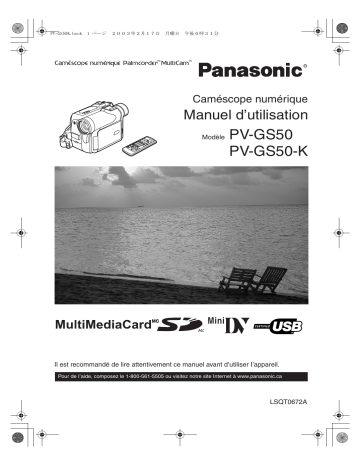
PV-GS50K.book
1 ページ
2003年2月17日 月曜日 午後6時31分
R
Caméscope numérique
Manuel d’utilisation
Modèle PV-GS50
PV-GS50-K
Mini
Il est recommandé de lire attentivement ce manuel avant d’utiliser I’appareil.
Pour de I’aide, composez le 1-800-561-5505 ou visitez notre site Internet à www.panasonic.ca
LSQT0672A
PV-GS50K.book
2 ページ
2003年2月17日 月曜日 午後6時31分
Renseignements
Merci d’avoir choisi Panasonic!
Vous avez acheté l’un des appareils les plus perfectionnés et les plus fiables actuellement sur le
marché. Utilisé selon les directives, il vous apportera ainsi qu’à votre famille des années de plaisir.
Veuillez prendre le temps de remplir la case ci-dessous. Le numéro de série se trouve sur l’étiquette
située sur le dessous de votre caméscope. Conservez le présent manuel afin de pouvoir le consulter
au besoin.
Date d’achat
Vendeur
Adresse du vendeur
Numéro de téléphone du vendeur
Numéro de modèle
Numéro de série
2
PV-GS50K.book
3 ページ
2003年2月17日 月曜日 午後6時31分
Mesures de sécurité
Mise en garde: Afin de prévenir tout risque d’incendie ou de chocs électriques, éviter
d’exposer cet appareil à la pluie ou à une humidité excessive.
Votre caméscope Ò est conçu pour faire l’enregistrement et la lecture en modes
standard (SP) et longue durée (LP).
Il est recommandé de n’utiliser que des cassettes portant la mention Ò .
Attention:
Attention:
Attention:
Pour éviter un incendie, des chocs électriques ou de l’interférence, n’utiliser
que les accessoires recommandés.
Pour éviter les chocs électriques, introduire la lame la plus large de la fiche
dans la borne correspondante de la prise et pousser jusqu’au fond.
Afin de prévenir tout risque d’explosion, ne remplacer le bloc-batterie qu’avec
un bloc-batterie identique ou équivalent.
Le symbole de l’éclair dans un triangle
équilatéral indique la présence d’une tension
suffisamment élevée pour engendrer un
risque de chocs électriques. lI est dangereux
de toucher à une pièce interne de l’appareil.
AVIS
Risque de chocs électriques
Ne pas ouvrir
Attention: Afin de prévenir des risques de chocs
électriques, ne pas retirer les vis.
Toute réparation devrait être confiée à un personnel qualifié.
Le point d’exclamation dans un triangle
équilatéral indique que le manuel d’utilisation
inclus avec l’appareil contient d’importantes
recommandations quant au fonctionnement
et à l’entretien de ce dernier. Il faut donc le
lire attentivement afin d’éviter toute difficulté.
Les informations ci-dessus se trouvent sur le dessous de l’appareil.
≥Comme cet appareil émet de la chaleur lors de son utilisation, le faire fonctionner dans un endroit bien
aéré. Ne pas l’installer dans une bibliothèque ou sur des étagères à moins qu’une ventilation
adéquate ne soit assurée.
3
PV-GS50K.book
4 ページ
2003年2月17日 月曜日 午後6時31分
Directives importantes
1) Lire attentivement ces instructions.
2) Conserver ces instructions.
3) Lire toutes les mises en garde.
4) Suivre toutes les instructions.
5) Ne pas utiliser cet appareil près d’une source d’eau.
6) Nettoyer qu’avec un chiffon sec.
7) Ne pas bloquer les évents d’aération. Installer l’appareil selon les instructions du fabricant.
8) Ne pas installer l’appareil près d’un appareil de chauffage tel qu’un radiateur, une cuisinière, un
registre de chaleur ou tout dispositif émettant de la chaleur (y compris un amplificateur).
9) Pour des raisons de sécurité, ne pas modifier la fiche polarisée ou celle de mise à la terre. Une
fiche polarisée est une fiche à deux lames, dont une plus large. Une fiche de mise à la terre est une
fiche à deux lames avec une broche de masse. La lame plus large ou la broche de masse procure
une protection accrue. Si ce genre de fiche ne peut être inséré dans une prise de courant,
communiquer avec un électricien pour remplacer la prise.
10) S’assurer que le cordon est placé dans un endroit où il ne risque pas d’être écrasé, piétiné ou
coincé. Faire particulièrement attention à ses extrémités de branchement, y compris sa fiche.
11) N’utiliser que les accessoires ou périphériques recommandés par le fabricant.
12) Ne placer l’appareil que dans une baie ou sur un support, trépied, gabarit
d’installation, etc., recommandée par le fabricant ou vendu avec l’appareil. Le
chariot sur lequel se trouve l’appareil doit être déplacé avec soin. Des arrêts
brusques, l’utilisation d’une force excessive et des surfaces inégales peuvent
entraîner la chute du chariot.
13) Débrancher cet appareil lors d’un orage ou en cas de non utilisation
prolongée.
S3125A
14) Confier l’appareil à un technicien qualifié pour toute réparation: cordon d’alimentation ou fiche
endommagé, liquide renversé ou objet tombé dans l’appareil, exposition à la pluie ou à une
humidité excessive, mauvais fonctionnement ou échappement de l’appareil.
4
PV-GS50K.book
5 ページ
2003年2月17日 月曜日 午後6時31分
≥Éviter les changements subits de
température ... Si l’appareil est amené d’un
endroit froid à un endroit chaud, de la
condensation pourrait se former sur la bande
magnétoscopique et à l’intérieur de l’appareil.
≥Ne pas laisser le caméscope ou le bloc
d’alimentation en marche lorsqu’il n’est pas
utilisé.
≥Rangement du caméscope ... Ranger et
manipuler le caméscope de façon à éviter des
mouvements inutiles (chocs et vibrations). Le
caméscope est muni d’un dispositif sensible qui
pourrait être endommagé par une manutention
ou un rangement inadéquat.
Précautions
Utilisation et emplacement
≥Pour éviter les chocs électriques ... Le
caméscope et son bloc d’alimentation ne doivent
pas être exposés à la pluie ou à une humidité
excessive. Ne pas brancher le bloc
d’alimentation ou faire fonctionner le caméscope
s’ils sont mouillés. Le caméscope a été conçu
pour être utilisé à l’extérieur, mais il serait
probablement endommagé, et ce de façon
irrémédiable, par le contact direct avec l’eau, la
pluie, la neige, la poussière, le sable, des
éclaboussures d’une piscine ou même du café.
Ne pas tenter de démonter l’appareil; il ne
contient aucune pièce pouvant être réparée par
l’utilisateur. Débrancher le caméscope du bloc
d’alimentation avant de le nettoyer.
≥Ne pas orienter le caméscope vers le soleil
ou d’autres sources de lumière intense.
≥Afin de prévenir tout dommage au viseur, ne
pas laisser le caméscope avec le viseur
orienté directement vers le soleil.
≥Ne pas exposer le caméscope à des
températures élevées pendant de longues
périodes ... Ne pas l’exposer à la lumière
directe du soleil, le laisser dans une voiture
stationnée toutes vitres fermées, près d’un
radiateur, etc. La chaleur pourrait endommager
irrémédiablement les pièces internes du
caméscope.
Entretien
≥Nettoyage ... Ne pas utiliser de détersif fort ou
abrasif pour nettoyer le caméscope.
≥Protection de l’objectif ... Ne pas toucher la
surface de l’objectif. Utiliser un liquide et un
papier de nettoyage pour caméscope pour
nettoyer l’objectif. Un nettoyage inadéquat
pourrait rayer la surface de l’objectif.
≥Boîtier du caméscope ... Avant d’utiliser le
caméscope, se laver le visage et les mains pour
éviter que des produits chimiques tels que de la
lotion de bronzage n’endommagent le fini de
l’appareil.
Cet appareil numérique de la classe B est conforme à la norme NMB-003 du CANADA.
Cet appareil incorpore des lampes fluorescentes qui contiennent une faible quantité de mercure.
Certains de ses composants contiennent aussi du plomb. L’élimination de ces matériaux peut faire
l’objet de réglementation dans votre localité. Aussi, pour plus de détails sur les modes d’élimination
ou de recyclage, est-il recommandé de communiquer avec les autorités locales.
A TTENTION:
L’appareil que vous vous êtes procuré est alimenté par une batterie au
lithium-ion/lithium-polymère. Pour des renseignements sur le recyclage
de la batterie, veuillez composer le 1-800-8-BATTERY.
5
PV-GS50K.book
6 ページ
2003年2月17日 月曜日 午後6時31分
Avant d’ouvrir l’emballage du CD-ROM, veuillez lire ce qui suit.
Accord de licence - Utilisateur final (pour pilote USB et logiciel DV
STUDIO)
Il vous est concédé à vous-même (le “titulaire de licence”) une licence d’utilisation pour le logiciel défini
dans le présent contrat de licence de logiciel (le “contrat”) à condition que vous acceptiez les termes et
conditions du présent contrat. Si le titulaire de licence n’accepte pas les termes et conditions du contrat, il
doit retourner rapidement le logiciel à Matsushita Electric Industrial Co., Ltd. (“Matsushita”), au distributeur
ou au revendeur où a été effectué l’achat.
Article 1
Licence
Il est concédé au Titulaire de licence le droit d’utiliser le Logiciel et notamment les informations enregistrées
ou décrites sur le CD-ROM, dans les manuels d’utilisation et sur les autres supports qui lui ont été fournis
(désignés collectivement par le terme “Logiciel”), mais les droits sur les brevets, droits d’auteur, marques de
commerce et secrets de fabrication applicables contenus dans le Logiciel ne lui sont aucunement
transférés.
Article 2
Utilisation par un tiers
Le Titulaire de licence ne doit pas utiliser, copier, modifier, transférer ou permettre à un tiers, à titre gratuit
ou non, d’utiliser, copier ou modifier le Logiciel sauf stipulation expresse contraire dans le présent Contrat.
Article 3
Restrictions de copie du Logiciel
Le Titulaire de licence est autorisé à effectuer une seule copie du Logiciel ou de l’une de ses parties à des
fins de sauvegarde uniquement.
Article 4
Ordinateur
Le Titulaire de licence est autorisé à utiliser le Logiciel sur un seul ordinateur en un seul endroit.
Article 5
Analyse par rétrotechnique, décompilation ou désassemblage
Le Titulaire de licence ne doit pas analyser par rétrotechnique, décompiler ou désassembler le Logiciel,
sauf dans la mesure où l’une de ces opérations est autorisée par la législation ou la réglementation du pays
de résidence du Titulaire de licence. Matsushita, ses distributeurs ou ses détaillants ne pourront pas être
tenus responsables de défauts du Logiciel ou d’un préjudice subi par le Titulaire de licence causés par une
analyse par rétrotechnique, décompilation ou désassemblage du Logiciel par ce dernier.
Article 6
Limitation de la responsabilité
Le Logiciel est fourni “EN L’ÉTAT” sans aucune garantie quelle qu’elle soit, expresse ou tacite, y compris,
sans que cela soit limitatif, les garanties d’absence de contrefaçon, de qualité marchande et/ou d’aptitude à
un usage particulier. Matsushita ne garantit pas non plus que le fonctionnement du Logiciel sera
ininterrompu ou sans erreur. Matsushita, ses distributeurs ou ses détaillants ne pourront pas être tenus
responsables de dommages encourus par le Titulaire de licence du fait ou à l’occasion de l’utilisation du
Logiciel par le Titulaire de licence.
Article 7
Contrôle d’exportation
Le Titulaire de licence s’engage à n’exporter ou réexporter le Logiciel vers aucun pays sous quelque forme
que ce soit sans les licences d’exportation réglementaires du pays de résidence du Titulaire de licence
éventuellement nécessaires.
Article 8
Résiliation de la licence
Le droit concédé au Titulaire de licence en vertu du présent Contrat sera automatiquement résilié si le
Titulaire de licence enfreint à l’un des termes et conditions du Contrat. Lors d’une telle résiliation
automatique, le Titulaire de licence devra détruire à ses frais le Logiciel et sa documentation connexe ainsi
que toutes leurs copies.
6
PV-GS50K.book
7 ページ
2003年2月17日 月曜日 午後6時31分
Avant d’ouvrir l’emballage du CD-ROM, veuillez lire ce qui suit.
Accord de licence - Utilisateur final du décodeur audio G.726
VEUILLEZ LIRE ATTENTIVEMENT LES TERMES ET CONDITIONS CI-DESSOUS. CE DOCUMENT
LÉGAL CONSTITUE UN CONTRAT D’UTILISATION DU LOGICIEL DE CETTE TROUSSE PAR VOUS EN
TANT QU’UTILISATEUR FINAL. EN INSTALLANT CE LOGICIEL, VOUS ACCEPTEZ CETTE LICENCE
D’UTILISATION LIMITÉE DU LOGICIEL.
SI VOUS N’ACCEPTEZ PAS LES CLAUSES DE CE CONTRAT, VEUILLEZ RETOURNER RAPIDEMENT
L’ENSEMBLE DE DISQUE ET LES ARTICLES L’ACCOMPAGNANT À VOTRE REVENDEUR EN Y
JOIGNANT LE JUSTIFICATIF D’ACHAT.
LICENCE D’UTILISATION LIMITÉE DU LOGICIEL
Il vous est concédé à vous, le Titulaire de licence, une licence non exclusive d’utilisation du Logiciel et de la
documentation connexe l’accompagnant. Les clauses de cette licence sont les suivantes:
1) Vous êtes autorisé à utiliser le Logiciel sur un seul ordinateur en un seul endroit.
2) En tant que Titulaire de licence, vous êtes propriétaire du support physique sur lequel se trouve
enregistré le Logiciel, mais le Concédant de licence en conserve le titre et la propriété quelle que soit la
forme ou le support de l’original et des autres copies. La présente Licence ne constitue pas une vente
du Logiciel original ou d’une de ses copies.
3) Vous êtes tenu de protéger les droits d’auteur du Logiciel. Vous NE devez PAS distribuer le Logiciel ou
sa documentation ou les mettre à la disposition d’un tiers d’une autre manière sans le consentement
préalable écrit du Concédant de licence. Vous pouvez être tenu légalement responsable de toute
violation des droits d’auteur causée ou encouragée par votre manquement aux clauses de cette
Licence.
4) Vous NE devez PAS modifier ou altérer le Logiciel. Toute partie du Logiciel qui est fusionnée dans un
autre logiciel ou utilisée conjointement à un autre logiciel demeure la propriété du Concédant de
licence et reste soumise aux clauses de cette Licence.
5) Vous êtes autorisé à effectuer une copie du Logiciel destinée à servir exclusivement de copie de travail.
Une telle copie doit porter le même avertissement sur les droits d’auteur et les mêmes marques
privatives que le Logiciel original.
6) Vous ne devez pas transférer ou céder le Logiciel ou sa Licence à un tiers sans l’autorisation préalable
écrite du Concédant de licence. Tout cessionnaire autorisé du Logiciel est lié par les clauses de cette
Licence et, dans un tel cas, votre licence est automatiquement résiliée. Vous ne devez en aucun cas
transférer, céder, donner en location, vendre ou aliéner d’une autre manière le Logiciel à titre
temporaire ou permanent sauf stipulation expresse contraire dans le présent contrat.
7) Cette Licence reste en vigueur jusqu’à sa résiliation. Elle sera automatiquement résiliée sans
notification par le Concédant de licence si vous manquez à l’une des stipulations du présent Contrat.
Sur résiliation, vous détruirez le Logiciel ainsi que toutes ses copies et modifications quelle que soit leur
forme.
8) Le logiciel a été testé et la documentation vérifiée. Toutefois, LE CONCÉDANT DE LICENCE NE FAIT
AUCUNE REPRÉSENTATION ET NE DONNE AUCUNE GARANTIE ET NOTAMMENT AUCUNE
GARANTIE IMPLICITE DE QUALITÉ MARCHANDE OU D’APTITUDE À UN USAGE PARTICULIER,
LESQUELLES SONT TOUTES EXCLUES. Certaines juridictions n’autorisent pas l’exclusion des
garanties implicites de sorte que le déni de responsabilité ci-dessus peut ne pas vous être applicable.
9) Le Concédant de licence ne pourra être tenu responsable de quelque manière que ce soit de
dommages économiques ou matériels accessoires ou consécutifs imputables au Logiciel ou à sa
documentation. Certaines juridictions n’autorisent pas l’exclusion des dommages accessoires ou
consécutifs de sorte que l’exclusion ci-dessus peut ne pas vous être applicable.
7
PV-GS50K.book
8 ページ
2003年2月17日 月曜日 午後6時31分
Table des matières
Préface
Mode magnétoscope
Accessoires standard...........................................10
Guide sommaire...................................................12
Visionnement de l’enregistrement........................12
Nomenclature (Commandes et accessoires).......13
Télécommande ....................................................15
Source d’alimentation ..........................................18
Temps de recharge et autonomie
d’enregistrement ..............................................18
Capuchon de l’objectif et courroie
de la poignée....................................................19
Fixation de la bandoulière....................................20
Mise en place d’une cassette...............................20
Mise en marche/arrêt du caméscope et
sélection des modes ........................................20
Utilisation du viseur..............................................21
Utilisation de l’écran à cristaux liquides ...............21
Utilisation du menu ..............................................22
Liste des menus...................................................23
Réglage de la date et de l’heure ..........................27
Recharge de la pile incorporée au lithium............27
Mode longue durée (LP) ......................................27
Mode enregistrement audio .................................27
Lecture .................................................................42
Repérage d’une scène pour la lecture .................43
Lecture au ralenti .................................................44
Lecture fixe/Lecture avance fixe ..........................44
Repérage de la fin de l’enregistrement
(Fonction recherche des blancs)......................45
Fonction de lecture zoom.....................................45
Fonctions de recherche de l’index .......................46
Lecture avec effets numériques...........................47
Lecture sur téléviseur...........................................49
Doublage audio....................................................50
Caractéristiques particulières
Utilisation d’une carte mémoire............................51
Enregistrement sur une carte mémoire................52
Lecture des fichiers enregistrés sur carte
mémoire ...........................................................56
Copie d’images à partir d’une carte mémoire
sur une cassette...............................................59
Diaporama ...........................................................60
Création d’un titre.................................................61
Insertion d’un titre ................................................62
Protection des fichiers contre les effacements
accidentels sur une carte mémoire ..................63
Effacement des fichiers enregistrés sur une
carte mémoire ..................................................64
Formatage d’une carte mémoire..........................65
Réglage DPOF.....................................................65
Copie de cassette DV sur une cassette
S-VHS ou VHS (Doublage) ..............................66
Copie de cassette S-VHS ou VHS sur
cassettes DV ....................................................66
Utilisation du caméscope avec un appareil
vidéo numérique (Doublage)............................67
Utilisation du logiciel avec un ordinateur..............68
Utilisation du pilote de périphérique USB ............68
Installation du pilote de périphérique USB...........69
Connexion du caméscope à un ordinateur ..........70
Utilisation comme caméra Web ...........................71
Utilisation de DV STUDIO 3.1E-SE .....................73
Utilisation du décodeur audio G.726....................74
Logiciel ArcSoft ....................................................75
Déconnexion du câble USB .................................77
Désinstallation du pilote ou du logiciel .................77
Remarques ..........................................................78
Mode caméra
Enregistrement.....................................................28
Activation rapide ..................................................29
Auto-enregistrement par minuterie ......................30
Enregistrement PhotoShot sur la cassette DV.....30
Fonction zoom avant/arrière ................................31
Fonction zoom numérique ...................................31
Fonction de stabilisation électronumérique de
l’image..............................................................32
Fonctions fondu à l’entrée et fondu en sortie.......32
Fonction cinéma...................................................33
Fonction compensation de contre-jour.................33
Fonction MAGICPIX.............................................34
Fonction atténuation bruit du vent........................34
Enregistrement dans des situations particulières
(Réglage automatique de I’exposition).............35
Réglage manuel de la vitesse d’obturation ..........36
Réglage manuel de l’iris
(Nombre d’ouverture) .......................................36
Réglage manuel de la mise au point....................37
Enregistrement avec des couleurs naturelles
(Équilibre du blanc) ..........................................37
Réglage manuel de I’équilibre du blanc...............38
Effets et fonctions numériques.............................39
8
PV-GS50K.book
Préface
9 ページ
2003年2月17日 月曜日 午後6時31分
Caméra
Magnétoscope
Autres
Indications............................................................80
Modes initiaux ......................................................83
Signaux d’avertissement/alarme..........................83
Notes et précautions ............................................84
Précautions d’emploi............................................93
Explication des termes.........................................97
Spécifications.......................................................99
Accessoires du caméscope ...............................100
Guide de dépannage
(Problèmes et solutions) ................................101
Garantie .............................................................104
Index ..................................................................105
9
Caractéristiques
particulières
Autres
PV-GS50K.book
10 ページ 2003年2月17日 月曜日 午後6時31分
Préface
Accessoires standard
1)
À gauche, figurent les accessoires fournis avec le caméscope.
1) Adaptateur secteur, câble c.c. et câble c.a. (l 18)
≥Alimente le caméscope.
PV-DAC13
2)
CGA-DU07
3)
CR2025
N2QAEC000003
4)
ATTENTION:
Ce caméscope peut fonctionner sur 110/120/220/240 V
courant alternatif (c.a.). Un adaptateur secteur est
disponible pour les tensions autres que 120 V c.a.
Contacter un distributeur d’articles électriques pour le choix
d’une prise de courant (c.a.) alternative. Nous vous
recommandons l’adaptateur accessoire de prise de courant
(VJSS0070) pour les zones qui utilisent des prises c.a.
spéciales.
2) Bloc-batterie (l 18)
≥Alimente le caméscope.
3) Télécommande et pile de type bouton (l 15, 16, 17)
4) Télécommande câblée avec microphone de narration (l 16)
5) Capuchon d’objectif (l 19)
6) Fil A/V (l 49)
7) Câble S-vidéo (l 49)
N2QCBD000030
5)
VYF2887
6)
K2KC4CB00009
7)
K2KC4CB00008
10
PV-GS50K.book
11 ページ 2003年2月17日 月曜日 午後6時31分
Préface
8)
VFC3506
9)
RP-SD008BVE0
10)
VFF0193
11)
VFA0397
8) Bandoulière (l 20)
9) Carte mémoire SD (l 78)
10) CD-ROM:
Pilote USB pour caméscope numérique Panasonic (l 68)
DV STUDIO 3.1E-SE (l 73)
Décodeur audio G.726 (l 74)
Logiciel ArcSoft (l 75)
≥Macintosh est une marque déposée de Apple Computer, Inc.
2001. ArcSoft, le logo ArcSoft, ArcSoft PhotoImpression 4.0,
ArcSoft PhotoBase 4.0, ArcSoft Panorama Maker 3.0 et ArcSoft
PhotoPrinter 4.0 sont des marques de commerce de ArcSoft, Inc.
≥MicrosoftMD WindowsMD, NetMeetingMD et DirectXMD sont des
marques déposées de Microsoft Corporation aux États-Unis.
≥IntelMD, PentiumMD et CeleronMD sont des marques déposées ou
des marques de commerce de Intel Corporation.
≥Les diverses autres désignations, raisons sociales, marques de
produits, etc. mentionnées dans ce manuel sont des marques de
commerce ou des marques déposées de leur détenteur respectif.
≥Les noms des produits peuvent différer de ceux donnés dans le
texte. Selon l’environnement d’exploitation et autres facteurs, le
contenu des écrans utilisés dans les présentes instructions peut
différer de celui sur l’écran.
≥Bien que les écrans des présentes instructions soient en anglais à
titre d’exemple, d’autres langues sont également possibles.
≥Dans ce manuel, la caméra vidéo numérique de marque
Panasonic avec prise USB est dénommé caméscope.
≥Ces instructions ne traitent pas des opérations de base de
l’ordinateur personnel, ni ne définissent des termes. Une telle
information se trouve dans le manuel d’utilisation de l’ordinateur.
11) Câble USB (l 68)
............................................................................................................
Une technologie de très haute précision est utilisée pour la
fabrication de l’écran à cristaux liquides qui se caractérise par un
total d’environ 113 000 pixels. Il en résulte plus de 99,99% de pixels
actifs avec seulement 0,01% de pixels inactifs ou constamment
allumés. Il ne s’agit cependant pas d’un mauvais fonctionnement et
n’affecte en rien la qualité de l’image enregistrée.
............................................................................................................
11
PV-GS50K.book
12 ページ 2003年2月17日 月曜日 午後6時31分
Guide sommaire
1
1 Recharge de la batterie. (l 18)
≥Insérer le câble c.a. dans l’adaptateur secteur et brancher la
fiche dans la prise.
≥Raccorder la batterie à I’adaptateur secteur. (Ceci activera le
chargement.)
≥Les voyants d’alimentation [POWER] et de charge [CHARGE]
s’allument, puis la recharge s’amorce. Lorsque le voyant de
charge [CHARGE] s’éteint, la recharge est terminée.
≥Débrancher le câble c.c., puisque la batterie ne sera pas
chargée s'il est branché à l’adaptateur secteur.
2
2 Fixer la batterie rechargée au caméscope. (l 18)
3
OPEN /
EJECT
PUSH CLOSE
2
3 Insérer la cassette. (l 20)
≥Glisser le bouton [OPEN/EJECT] 1 vers le devant et appuyer
vers le bas pour ouvrir le couvercle du logement de la
cassette.
≥Introduire la cassette.
≥Appuyer sur [PUSH CLOSE] 2 pour la charger.
≥Refermer le couvercle.
1
4 Commencer l’enregistrement. (l 28)
4
≥Mettre le caméscope en marche. (l 20)
≥Régler le commutateur sur [ON] 3. (Le voyant [CAMERA]
s’allume.)
≥Appuyer sur la touche 4. (L’enregistrement démarre.)
≥Appuyer une nouvelle fois sur la touche 4 pour l’arrêt
momentané de l’enregistrement.
OF
3
F
MODE
ON
4
CAMERA
VCR
CARD
PB
Visionnement de l’enregistrement
5, 6
5 Passer au mode magnétoscope, rebobiner la bande
6
SEARCH
8 7
FADE
OF
BACK
LIGHT
F
MODE
ON
CAMERA
VCR
CARD
PB
pour la lecture. (l 42)
≥Glisser 5 le commutateur au mode magnétoscope.
(Le voyant [VCR] s’allume.)
≥Appuyer sur la touche 6. (Rebobinage)
≥Appuyer sur la touche 7. (Lancement de la lecture)
≥Appuyer sur la touche 8. (Arrêt de la lecture)
9
5
6 Éteindre le caméscope. (l 20)
≥Régler le commutateur sur [OFF] 9.
12
PV-GS50K.book
13 ページ 2003年2月17日 月曜日 午後6時31分
Préface
Nomenclature
(Commandes et accessoires)
3)
1) Écran à cristaux liquides (LCD) (l 21, 96)
............................................................................................................
1)
≥La technologie de production de cristaux liquides ayant ses
limites, il peut y avoir de petites taches claires ou foncées sur
l’écran à cristaux liquides. Ceci ne constitue pas un mauvais
fonctionnement et n’affecte pas la qualité de l’image
enregistrée.
............................................................................................................
2)
2)
4) 5) 6) 7)
8)
SEARCH
MAGIC
PIX
9) 10) 11)
BACK
LIGHT
SEARCH
TITLE
STILL
MULTI
P-IN-P
FADE
12) 13) 14) 15)
17) 19) 21)
18) 20)
22)
16)
23)
24)
25)
2) Loquet d’ouverture de l’écran à cristaux liquides [OPEN 4]
(l 21)
3) Porte-accessoires
4) Voyant d’accès de la carte [ACCESS] (l 51)
5) Levier d’ouverture du couvercle de la fente de la carte
[OPEN] (l 51)
6) Couvercle de la fente de la carte (l 51)
7) Fente de la carte (l 51)
8) Touche de rebobinage/rétrospective [6] (l 42, 43)
Touche de recherche arrière [SEARCHs] (l 28)
Touche de contrôle de l’enregistrement [S] (l 28)
9) Touche de lecture (PLAY) [1] (l 42, 56, 60)
Touche d’éclairage en contre-jour [BACK LIGHT] (l 33)
10) Touche d’avance accélérée/repérage [5] (l 43)
Touche de recherche en avant [SEARCHr] (l 28)
11) Touche de titre [TITLE] (l 62)
12) Touche MAGICPIX [MAGICPIX] (l 34)
13) Touche d’arrêt (STOP) [∫] (l 42, 56, 60)
Touche de fondu [FADE] (l 32)
14) Touche de pause [;] (l 44, 56, 60)
Touche d’image fixe [STILL] (l 30)
15) Touche d’écran multiple [MULTI] (l 41, 48)
Touche d’image sur image [P-IN-P] (l 40)
16) Viseur (l 21, 96)
............................................................................................................
≥La technologie de production de cristaux liquides ayant ses
limites, il peut y avoir de petites taches claires ou foncées sur
l’écran du viseur. Ceci ne constitue pas un mauvais
fonctionnement et n’affecte pas la qualité de l’image
enregistrée.
............................................................................................................
17)
18)
19)
20)
21)
22)
23)
24)
Bouton de correction du viseur (l 21)
Touche du menu [MENU] (l 22)
Cadran multi-fonction [PUSH] (l 22, 27, 37, 42, 44)
Touche PhotoShot [PHOTO SHOT] (l 30, 52)
Touche de zoom [W/T] (l 31)
Bouton d’éjection de la cassette [OPEN/EJECT] (l 20)
Touche de réinitialisation [RESET] (l 101)
Sélecteur cassette/carte [TAPE/CARD/CARD MODE]
(l 28, 51)
25) Courroie de la poignée (l 19)
13
PV-GS50K.book
14 ページ 2003年2月17日 月曜日 午後6時31分
26)
27)
28)
29)
30)
31)
OF
QUICK
START
F
32)
33)
34)
35)
MODE
ON
28)
30)
26)
27)
29)
CAMERA
VCR
CARD
P.B
36)
37)
38)
39)
31) 32)
40)
33) 34)
41)
42)
43)
35)
44)
45)
46)
47)
48)
49)
50)
36)
38)
39)
40)
37)
S-VIDEO
IN / OUT
DV
51)
41) 42) 43)
52)
44)
45)
46)
47)
48)
49)
AV IN/OUT
PHONES
(PLUG IN POWER)
REMOTE/MIC
50)
51)
52)
Touche d’activation rapide [QUICK START] (l 29)
Voyant d’activation rapide (l 29)
Touche de marche/arrêt d’enregistrement (l 28, 55)
Commutateur de sélection de mode marche/arrêt
[OFF/ON/MODE] (l 20, 28, 42)
Voyants du mode de fonctionnement
[CAMERA/VCR/CARD PB] (l 22, 28, 42, 56)
Commutateur de sélection de mode
[AUTO/MANUAL/FOCUS] (l 28, 35, 37)
Fixation de la bandoulière (l 20)
Touche d’éjection de la batterie [PUSH BATT] (l 18)
Support de batterie (l 18)
Emplacement pour fixation du trépied
≥Utilisé pour la fixation du caméscope sur un trépied en option.
Support de la cassette (l 20)
Haut-parleur
Couvercle du compartiment de la cassette (l 20)
Touche de fermeture du support de la cassette
[PUSH CLOSE] (l 20)
Capteur de la télécommande (l 17)
Capteur d’équilibre du blanc (l 37, 98)
Prise d’entrée/sortie S-Vidéo [S-VIDEO IN/OUT] (l 49)
Prise USB (l 70)
Prise d’entrée/sortie DV [DV] (l 67)
≥Connecter à l’appareil vidéo numérique.
Parasoleil (l 96)
Voyant d’enregistrement (l 28)
Objectif
Microphone (incorporé, stéréo)
Couvercle de verrouillage de la courroie (l 19)
Touche de déverrouillage de la courroie (l 19)
Prise d’entrée/sortie Audio-Vidéo [AV IN/OUT] (l 49)
Prise de casque [PHONES] (l 88)
≥Le raccordement d’un câble AV dans cette prise a pour effet
de mettre le haut-parleur intégré en circuit. Par contre, le fait
d’y brancher un casque d’écoute désactive le haut-parleur.
≥Lors du raccordement du câble AV dans la prise de sortie AV,
insérer la prise à fond.
Télécommande câblée avec prise de microphone de
narration [REMOTE] (l 16)
Prise de microphone [MIC] (l 89)
≥Connecter à un microphone externe ou à un équipement
audio. (Lorsque la prise est utilisée, le micro incorporé ne
fonctionne pas.)
≥Lorsque la télécommande câblée est branchée dans la prise
[PHONES], il se peut que l’appareil ne fonctionne pas
convenablement.
Oeilleton
14
PV-GS50K.book
15 ページ 2003年2月17日 月曜日 午後6時31分
Préface
Télécommande
5)
OSD
DATE/
TIME
COUNTER RESET
PHOTO
SHOT
T
¥REC
A.DUB
/REW
PLAY
FF/W
1
5
V
6
ZOOM
TITLE
MULTI/
P-IN-P
À l’aide de la télécommande sans fil, fournie avec le caméscope, il
est possible de commander à distance la plupart des fonctions du
caméscope.
START/
STOP
sVOL r
1)
2)
3)
4)
6)
7)
W
STILL ADV PAUSE STILL ADV
E
;
D
INDEX
K
STOP
INDEX
L
SELECT
∫
VAR.
SEARCH
P.B.
ZOOM
STORE
8)
9)
MENU
SET
OFF/ON
DATE/
TIME
COUNTER RESET
12)
13)
14)
15)
ZOOM
T
¥REC
A.DUB
/REW
PLAY
FF/W
1
5
6
START/
STOP
TITLE
MULTI/
P-IN-P
V
11)
PHOTO
SHOT
sVOL r
OSD
10)
ITEM
P.B.DIGITAL
16)
W
STILL ADV PAUSE STILL ADV
E
;
D
INDEX
K
STOP
INDEX
L
SELECT
∫
VAR.
SEARCH
P.B.
ZOOM
STORE
17)
18)
19)
MENU
SET
OFF/ON
ITEM
P.B.DIGITAL
25)
DATE/
TIME
COUNTER RESET
20)
21)
22)
PHOTO
SHOT
A.DUB
/REW
PLAY
FF/W
1
5
23)
STILL ADV PAUSE STILL ADV
E
;
D
24)
INDEX
K
STOP
INDEX
L
SELECT
ZOOM
T
¥REC
6
26)
TITLE
MULTI/
P-IN-P
V
START/
STOP
∫
VAR.
SEARCH
W
P.B.
ZOOM
STORE
MENU
SET
OFF/ON
P.B.DIGITAL
27)
sVOL r
OSD
ITEM
28)
29)
30)
Touches de la télécommande
1) Touche de date/heure [DATE/TIME] (l 83)
2) Touche d’indication de sortie [OSD] (Affichage à l’écran)
(l 49)
3) Touche de réinitialisation du compteur [RESET] (l 98)
4) Touche d’indication du compteur [COUNTER] (l 83)
5) Touche d’écran multiple/image sur image [MULTI/P-IN-P]
(l 40, 41, 48)
6) Touche d’enregistrement [REC] (l 66, 67)
7) Touche de doublage audio [A.DUB] (l 50)
8) Touche de direction vers le haut [π]
(pour fonction zoom de lecture) (l 45)
9) Touches de direction droite/gauche [∑, ∏]
(pour fonction zoom de lecture) (l 45)
10) Touche de direction vers le bas [∫]
(pour fonction zoom de lecture) (l 45)
11) Touches de mode ralenti/image fixe [E, D]
(E: direction vers l’arrière, D: direction normale) (l 44)
12) Touches de repérage par index [:, 9]
(:: direction vers l’arrière, 9: direction normale)
(l 46)
13) Touche de sélection [SELECT] (l 47)
14) Touche de mémoire [STORE] (l 47)
15) Touche de marche/arrêt [OFF/ON] (l 47)
16) Touche de zoom/volume [ZOOM/VOL] (l 31, 42, 45)
17) Touche de recherche à vitesse variable [VAR.SEARCH]
(l 43)
18) Touche de lecture zoom [P.B. ZOOM] (l 45)
19) Touches de sélection de la vitesse [π, ∫]
(pour la fonction de recherche à vitesse variable) (l 43)
Les touches suivantes fonctionnent de la même manière que les
touches correspondantes du caméscope.
20) Touche d’avance accélérée/repérage [5] (l 43)
21) Touche de lecture (PLAY) [1] (l 42, 56)
22) Touche de rebobinage/rétrospective [6] (l 42, 43)
23) Touche de pause [;] (l 44, 56)
24) Touche d’arrêt (STOP) [∫] (l 42, 56)
25) Touche PhotoShot [PHOTO SHOT] (l 30, 52)
26) Touche de marche/arrêt d’enregistrement [START/STOP]
(l 28)
27) Touche de titre [TITLE] (l 62)
28) Touche de menu [MENU] (l 22)
29) Touche de réglage d’une rubrique [SET] (l 22)
30) Touche de sélection d’une rubrique [ITEM] (l 22)
15
PV-GS50K.book
16 ページ 2003年2月17日 月曜日 午後6時31分
ª Télécommande câblée avec microphone de
narration
1
2
3
4
5
Cette unité de commande permet des prises de vue sous différents
angles; elle est également utile lorsque le caméscope est monté sur
un trépied. Lorsque cette télécommande câblée avec microphone de
narration n’est pas utilisée, en fixer l’attache à la courroie de la
poignée.
Il est à noter que la télécommande facilite l’utilisation du caméscope
par les gauchers.
≥Lors de l’utilisation de la télécommande câblée avec microphone de
narration, s’assurer de brancher à fond sa fiche à la prise
[REMOTE], [MIC] du caméscope.
6
1 Microphone de narration [MIC] (l 29)
2 Touche d’enregistrement [REC]
3 Touche du zoom [W/T]
≥Il y a 2 vitesses du zoom.
4 Touche photo [PHOTO SHOT]
5 Touche du microphone de narration [TALK] (l 29)
≥Lorsque la télécommande câblée avec microphone de narration
est branchée à la prise [REMOTE] et lorsque la touche [TALK]
est enfoncée, le microphone incorporé cesse de fonctionner.
6 Pince
ª Mise en place d’une pile de type bouton
Avant d’utiliser la télécommande, mettre en place la pile de type
bouton fournie.
1
1 Tout en appuyant sur le butoir 1, retirer le support
de la pile.
2 Installer la pile de type bouton en dirigeant sa face
(i) vers le haut.
1
2
3 Remettre le support de la pile dans la télécommande.
≥Lorsque la pile de type bouton est faible, la remplacer avec une
nouvelle pile modèle CR2025. (Une pile dure en moyenne environ
un an. Cela dépend toutefois de la fréquence de son utilisation.)
≥Lors de la mise en place de la pile, s’assurer de bien respecter les
pôles.
............................................................................................................
Avertissement
3
Danger d’explosion si la pile est remplacée de façon incorrecte.
Remplacer uniquement par le même type ou équivalent
recommandé par le fabricant. Se débarrasser des piles usagées
selon les instructions du fabricant.
Risque d’incendie, d’explosion et de brûlures. Ne pas la
recharger, la démonter, la chauffer au-delà de 100°C (212°F) ou
la jeter dans le feu. Tenir la pile de type bouton hors de la
portée des enfants. Ne jamais mettre une pile de type bouton
dans la bouche. Si elle était avalée, consulter immédiatement
un médecin.
............................................................................................................
N’utiliser qu’une pile de rechange Panasonic (pièce numéro
CR2025). L’utilisation d’une autre pile peut entraîner un
risque d’incendie ou d’explosion.
Attention - La pile risque d’exploser si elle n’est pas
manipulée avec précaution. Disposer promptement de toute
pile usagée. Garder hors de la portée des enfants. Ne pas la
recharger, la démonter ou la jeter au feu.
16
PV-GS50K_text.fm 17 ページ
2003年2月18日 火曜日 午前9時46分
Préface
ª En utilisant la télécommande
1 Diriger la télécommande vers le capteur de
télécommande du caméscope et appuyer sur une
touche adéquate.
1 15˚
≥Distance du caméscope: Environ 5 mètres (15 pieds)
≥Angle: Approximativement 15o dans les positions verticales
et horizontales à partir de l’axe central
≥Les paramètres de fonctionnement donnés ci-dessus sont pour
l’intérieur.
À l’extérieur ou sous une forte luminosité, l’appareil peut ne pas
fonctionner correctement même dans les paramètres indiqués cidessus.
≥À 1 mètre (3 pieds) de distance, il est possible d’utiliser la
télécommande sur le côté (côté de l’écran à cristaux liquides) du
caméscope.
15˚
15˚
15˚
DATE/
TIME
PHOTO
SHOT
¥REC
A.DUB
V
PLAY
FF/W
1
5
6
ZOOM
Sélection des modes de la télécommande
T
MULTI/
P-IN-P
/REW
START/
STOP
TITLE
sVOL r
OSD
COUNTER RESET
W
STILL ADV PAUSE STILL ADV
2
E
;
D
INDEX
K
STOP
INDEX
L
SELECT
∫
VAR.
SEARCH
1
P.B.
ZOOM
STORE
MENU
SET
OFF/ON
P.B.DIGITAL
ITEM
Lorsque 2 caméscopes sont utilisés simultanément, ils peuvent être
manipulés individuellement en sélectionnant les différents modes de
la télécommande.
≥Si le mode télécommande du caméscope et celui de la
télécommande ne correspondent pas, [REMOTE] s’affiche.
Réglage du caméscope:
Régler [REMOTE] du sous-menu [OTHER FUNCTIONS] sur le
mode télécommande désiré.
Réglage sur la télécommande:
[VCR1]: Appuyer sur la touche [D] et sur la touche [∫] en même
temps. 1
[VCR2]: Appuyer sur la touche [E] et sur la touche [∫] en même
temps. 2
≥Lorsque la pile est remplacée dans la télécommande, le mode est
automatiquement rétablit en mode [VCR1].
17
PV-GS50K.book
18 ページ 2003年2月17日 月曜日 午後6時31分
Source d’alimentation
ª Utilisation de l’adaptateur secteur
1 Mettre dans le support de batterie du caméscope le
câble c.c. en forme de batterie.
1
2 Brancher à la prise [DC OUT] de l’adaptateur secteur
la fiche du connecteur munie du câble c.c.
3 Brancher l’adaptateur secteur et câble c.a.
1
2
3
≥La fiche du câble d’alimentation secteur ne peut être insérée à
fond dans la prise de l’adaptateur secteur. Un jeu demeure comme
le montre la vue détaillée 1.
≥Avant de brancher ou de débrancher l’alimentation, régler le
commutateur [OFF/ON/MODE] du caméscope sur [OFF] et
s’assurer que les voyants [CAMERA/VCR/CARD PB] sont
éteints.
≥La recharge n’est pas possible si le cordon c.c. est branché dans
l’adaptateur secteur.
ª Utilisation de la batterie
Recharger complètement la batterie avant de l’utiliser.
1 Fixer la batterie à l’adaptateur secteur et la recharger.
≥Débrancher le câble c.c., puisque la batterie ne sera pas
chargée s'il est branché à l’adaptateur secteur.
≥Les voyants d’alimentation [POWER] et de charge [CHARGE]
s'allument, puis la recharge s’amorce.
≥Lorsque le voyant [CHARGE] s’éteint, la recharge est terminée.
2 Fixer la batterie rechargée au caméscope.
Débranchement de la source d’alimentation
PUSH
2
OF
BATT
F
MODE
ON
1
Régler le commutateur [OFF/ON/MODE] 1 sur [OFF]. Tout en
appuyant sur la touche [PUSH BATT] 2, glisser la batterie ou
l’extrémité du câble c.c. vers le haut pour les déconnecter.
≥Lors de la mise en place ou du retrait de la batterie, régler le
commutateur [OFF/ON/MODE] à [OFF] et s’assurer que le
voyant du mode de fonctionnement est éteint.
≥Lorsque le caméscope est utilisé pendant une longue durée, le
boîtier du caméscope se réchauffe mais ceci n’est pas indice de
mauvais fonctionnement.
≥Si le voyant [CHARGE] ne s’allume pas bien que la batterie soit
fixée à l’adaptateur secteur, la retirer et la remonter.
~~~~~~~~~~~~~~~~~~~~~~
Temps de recharge et autonomie
d’enregistrement
CGA-DU07
CGA-DU14
CGA-DU21
A
1 h 30 min
B
2 h 15 min
(1 h 35 min)
A
2 h 45 min
B
4 h 30 min
(3 h 10 min)
A
3 h 55 min
B
6 h 45 min
(4 h 45 min)
A Temps de recharge
B Temps d’enregistrement continu maximum
≥“2 h 15 min” indique 2 heure et 15 minutes.
≥La batterie CGA-DU07 est fournie.
≥Les heures indiquées dans le tableau sont les durées
approximatives.
≥Les chiffres entre parenthèses indiquent la durée de
l’enregistrement lorsque l’écran à cristaux liquides est utilisé. Dans
le mode d’utilisation actuel, la durée d’enregistrement disponible
peut dans certains cas être plus courte.
≥Les heures indiquées dans le tableau correspondent à un
enregistrement continu à une température de 20oC (68oF) et à une
humidité de 60%. Si la batterie est rechargée à une température
plus élevée ou plus basse, le temps de recharge peut être plus
long.
18
1
PV-GS50K.book
19 ページ 2003年2月17日 月曜日 午後6時31分
Préface
Capuchon de l’objectif et courroie de la
poignée
1
ª Fixer le capuchon
Pour protéger la surface de l’objectif, fixer le capuchon.
2
1 Enfiler une extrémité du cordon du capuchon dans
1
l’oeillet sur le capuchon de l’objectif. Puis, enfiler
l’autre extrémité dans la boucle formée par le cordon
et tirer pour serrer.
2 Enfiler l’extrémité du cordon du capuchon dans
l’orifice sur la pièce de fixation de la courroie et le
capuchon de l’objectif dans le cordon du capuchon
de l’objectif.
1
≥Lorsqu’il est retiré, le capuchon de l’objectif peut être fixé sur la
courroie de la poignée 1. (Lorsque vous n’enregistrez pas, veillez
à ce que le capuchon de l’objectif soit fixé à l’objectif pour le
protéger.)
ª Ajustement de la courroie de la poignée
Ajuster la courroie à votre main.
2
1 Détacher la pointe de la courroie et en ajuster la
longueur.
2 Rattacher la courroie.
ª Utilisation comme courroie de transport
1
L’utilisation de la courroie de la poignée comme courroie de
transport facilite la manipulation et le transport de l’appareil. 1 De
plus, il est plus commode de l’utiliser ainsi avec la télécommande
câblée.
1 Ouvrir le couvercle de verrouillage 2 en saisissant
les languettes 3 des deux côtés.
2 Appuyer sur la touche de verrouillage 4 et tirer.
≥Tenir fermement le caméscope.
≥Fermer le couvercle de verrouillage 2 après l’avoir dégagé.
2
1
2
3
4
3
3 Glisser le coussinet de la poignée.
4 Attacher la courroie autour du poignet.
Remise en place de la courroie sur la pièce de fixation de la
poignée
1 Pousser jusqu’à ce qu’elle s’enclenche.
4
≥Pour empêcher un déverrouillage accidentel, appuyer sur 5
et fixer fermement.
1
5
19
PV-GS50K.book
20 ページ 2003年2月17日 月曜日 午後6時31分
Fixation de la bandoulière
Il est conseillé de fixer la bandoulière avant de sortir à l’extérieur
pour éviter de faire tomber le caméscope.
1
1 Enfiler l’extrémité de la bandoulière dans le support
de la bandoulière situé sur le caméscope et tirer la
bandoulière.
2 Rabattre l’extrémité de la bandoulière, l’enfiler dans
la sangle de réglage de la longueur et tirer.
≥La tirer à plus de 2 cm (1 po) 1 de la sangle de réglage de
longueur de la bandoulière de façon à ce qu’elle ne puisse pas
glisser.
≥Procéder de la même façon pour l’autre côté.
2
1
~~~~~~~~~~~~~~~~~~~~~~
Mise en place d’une cassette
1 Glisser le bouton d’éjection de la cassette [OPEN/
1
OPEN /
EJECT
2
EJECT] vers le devant et appuyer vers le bas pour
ouvrir le couvercle du compartiment de la cassette.
2 Introduire une cassette.
3 Refermer le support de la cassette en appuyant sur
l’indication [PUSH CLOSE].
4 Fermer le couvercle du compartiment de la cassette.
≥Pour d’autres notes, voir à la page 85.
3, 4
PUSH CLOSE
1
REC
ª Prévention d’effacements accidentels
Ouvrir la languette de protection anti-effacement accidentel 1 sur
la cassette (en la glissant dans la direction de la flèche [SAVE]) pour
empêcher tout enregistrement. Pour permettre l’enregistrement,
fermer la languette de protection (en la faisant glisser dans la
direction de la flèche [REC]).
~~~~~~~~~~~~~~~~~~~~~~
SAVE
Mise en marche/arrêt du caméscope et
sélection des modes
Mettre sous tension d’abord et sélectionner les modes ensuite.
ª Comment mettre le caméscope en marche
1 Régler le commutateur [OFF/ON/MODE] sur [ON] tout
en appuyant sur la touche 1.
≥Le voyant [CAMERA] s’allume.
CAMERA
VCR
CARD
PB
OF
ª Comment passer d’un mode à l’autre
2 Tourner le commutateur [OFF/ON/MODE].
F
MODE
ON
3
1
1, 2
≥Chaque fois que le commutateur est déplacé, le mode passe
successivement du mode caméra en mode magnétoscope et
en mode lecture de carte.
≥Le voyant adéquat s’allume.
ª Comment mettre en arrêt
3 Régler le commutateur [OFF/ON/MODE] sur [OFF]
tout en appuyant sur la touche 1.
20
PV-GS50K.book
21 ページ 2003年2月17日 月曜日 午後6時31分
Préface
Utilisation du viseur
2
Avant d’utiliser le viseur, régler le champ de vision de façon à ce que
les indications dans le viseur soient claires et faciles à lire.
1
1
1 Extraire le viseur.
2 Effectuer le réglage en tournant le bouton de
correction du viseur 1.
Utilisation de l’écran à cristaux liquides
OF
1
F
MODE
ON
Lorsque l’écran à cristaux liquides est ouvert, il est également
possible d’enregistrer l’image tout en la regardant.
1 Régler le commutateur [OFF/ON/MODE] sur [ON].
2 Appuyer sur la touche [OPEN 4] 2 intérieure de
2
l’écran à cristaux liquides et, simultanément, sortir
l’écran à environ 90 degrés dans le sens de la flèche.
≥Le viseur s’éteint.
3 Régler l’angle de l’écran à cristaux liquides selon
l’angle d’enregistrement souhaité.
2
3
3 180x
≥L’écran à cristaux liquides peut pivoter jusqu’à 180° max. 3 à
partir de la position verticale vers le haut et jusqu’à 90x max.
4 vers le bas. Faire pivoter l’écran à cristaux liquides au-delà
de ces limites endommagera le caméscope.
Refermer l’écran à cristaux liquides
Appuyer sur l’écran jusqu’à ce qu’il soit parfaitement verrouillé.
≥S’assurer que le couvercle de la fente de la carte est fermé.
ª Niveau de la luminosité et de la couleur
Lorsque la rubrique [LCD/EVF SET] du sous-menu
[DISPLAY SETUP] est réglée sur [YES], les indications suivantes
sont affichées:
Luminosité ACL [LCD BRIGHTNESS]
Règle la luminosité de l’image sur l’écran à cristaux liquides.
Niveau de la couleur ACL [LCD COLOR LEVEL]
Règle la saturation de la couleur de l’image sur l’écran à cristaux
liquides.
Luminosité du viseur [EVF BRIGHTNESS]
Règle la luminosité de l’image sur le viseur.
4 90x
1 Appuyer sur le cadran [PUSH] et sélectionner la
rubrique à mettre au point.
2 Tourner le cadran [PUSH] et augmenter ou diminuer
LCD/EVF
SET
LCD
BRIGHTNESS
LOW||||----HIGH
LCD
COLOR LEVEL
LOW||||----HIGH
EVF
BRIGHTNESS
LOW||||----HIGH
PUSH
MENU
TO
RETURN
le nombre de barres verticales qui figurent sur la
barre d’indication.
≥La barre d’indication contient 8 échelons. Un nombre supérieur
de barres indique une plus forte luminosité ou saturation de la
couleur.
Augmentation de la luminosité sur l’écran à cristaux liquides en
entier
Régler la rubrique [LCD MODE] du sous-menu [DISPLAY SETUP]
sur [BRIGHT].
≥Ces réglages n’affectent en rien les images de l’enregistrement.
≥Pour d’autres notes, voir à la page 96.
21
PV-GS50K.book
22 ページ 2003年2月17日 月曜日 午後6時31分
Utilisation du menu
2, 3, 4, 5
1, 2
1
W.B / SHUTTER / IRIS
PUSH
MF / VOL / JOG
MENU
Pour faciliter la sélection d’une fonction ou d’un réglage désirés, ce
caméscope affiche différentes fonctions de réglage sur les menus.
1 Appuyer sur la touche [MENU].
≥Le menu correspondant au mode sélectionné avec le
commutateur de mode [OFF/ON/MODE] 1 s’affiche.
≥Lorsque le voyant [CAMERA] est allumé, le menu caméra est
affiché. 2
≥Lorsque le voyant [VCR] est allumé, le menu magnétoscope
est affiché. 3
≥Lorsque le voyant [CARD PB] est allumé, le menu carte est
affiché. 4
2 Tourner le cadran [PUSH] pour sélectionner un
sous-menu désiré.
CAMERA
VCR
CARD
PB
OF
2
3
4
1
F
3 Appuyer sur le cadran [PUSH] pour afficher le
MODE
ON
sous-menu sélectionné.
4 Tourner le cadran [PUSH] pour sélectionner la
rubrique qui doit être réglée.
2
5 Appuyer sur le cadran [PUSH] pour régler la rubrique
CAMERA FUNCTIONS
1.CAMERA SETUP
2.DIGITAL EFFECT
3.CARD SETUP
4.MULTI-PICTURES
5.RECORDING SETUP
6.DISPLAY SETUP
7.OTHER FUNCTIONS1
8.OTHER FUNCTIONS2
PUSH
3
VCR
MENU
TO
sélectionnée dans le mode désiré.
≥Sur chaque pression du cadran [PUSH], le curseur [1]
s’aligne sur le mode subséquent. Les rubriques du menu qui
ne peuvent pas être utilisées en association avec la rubrique
sélectionnée sont affichées en bleu foncé.
≥Lorsqu’un menu est affiché, l’enregistrement et la lecture ne
peuvent pas débuter. Les menus peuvent être affichés pendant la
lecture mais pas pendant l’enregistrement.
≥Ces opérations peuvent être effectuées à partir de la
télécommande. (l 15)
≥Pour afficher le menu, appuyer sur la touche [MENU] 5 de
la télécommande.
≥Pour sélectionner les rubriques sur le menu, appuyer sur la
touche [ITEM] 6 de la télécommande.
≥Pour régler le mode des rubriques sélectionnées, appuyer
sur la touche [SET] 7 de la télécommande.
EXIT
FUNCTIONS
1.PLAYBACK FUNCTIONS
2.DIGITAL EFFECT
3.CARD SETUP
4.MULTI-PICTURES
5.RECORDING SETUP
6.AV IN/OUT SETUP
7.DISPLAY SETUP
8.OTHER FUNCTIONS
PUSH
CARD
TO
EXIT
FUNCTIONS
1.DELETE CARD FILE
2.CARD EDITING
3.DISPLAY SETUP
4.OTHER FUNCTIONS
PUSH
OSD
MENU
TO
DATE/
TIME
PHOTO
SHOT
COUNTER RESET
Appuyer sur la touche [MENU] une nouvelle fois.
À propos du réglage du menu
Le réglage sélectionné sur le menu sera maintenu même lorsque le
caméscope sera éteint. (Mais le paramétrage du mode [EFFECT2]
(l 39) n’est pas maintenu.) Cependant, si la batterie ou l’adaptateur
secteur sont débranchés avant la coupure du contact du
caméscope, le réglage sélectionné peut ne pas être maintenu.
≥Le défilement des menus est indiqué avec les flèches (>>).
ZOOM
T
¥REC
A.DUB
V
PLAY
FF/W
1
5
6
Pour quitter le menu
START/
STOP
TITLE
MULTI/
P-IN-P
/REW
EXIT
sVOL r
4
MENU
W
STILL ADV PAUSE STILL ADV
E
;
D
INDEX
K
STOP
INDEX
L
SELECT
∫
VAR.
SEARCH
P.B.
ZOOM
STORE
MENU
SET
OFF/ON
ITEM
P.B.DIGITAL
5
7
6
ª Sélection de fichier dans le mode lecture de la
carte (l 58)
Il pourrait être nécessaire de procéder à une sélection de fichiers
lors de l’utilisation du menu. Pour ce faire, procéder comme suit:
1 Tourner le cadran [PUSH], puis sélectionner un
fichier.
PICTURE
8
No.25
100-0012
≥Le fichier sélectionné est identifié par un cadre 8.
2 Appuyer sur le cadran [PUSH] pour confirmer la
sélection du fichier.
≥Une fois le fichier sélectionné, procéder aux opérations voulues
dans le menu. (La marche à suivre décrite ici ne sera pas répétée
dans les instructions décrites plus loin dans le présent manuel.)
22
PV-GS50K.book
23 ページ 2003年2月17日 月曜日 午後6時31分
Préface
Liste des menus
Les illustrations des menus sont données à titre d’explication
uniquement et sont différentes des menus actuels.
Menu principal du mode caméra [CAMERA FUNCTIONS]
1)
2)
3)
4)
5)
6)
7)
8)
CAMERA
DIGITAL
9)
EFFECT1
10)
EFFECT2
12)
13)
14)
MENU
CARD
TO
Mode d’exposition automatique [PROG.AE] (l 35)
Mode PhotoShot progressif [PROGRESSIVE] (l 30)
Stabilisation de l’image [EIS] (l 32)
Zoom numérique [D.ZOOM] (l 31)
Enregistrement au format cinématographique [CINEMA] (l 33)
Auto-enregistrement par minuterie [SELF TIMER] (l 30)
Mode caméra Web [WEB CAMERA] (l 71)
Retour au menu principal [RETURN]
TO
9) Effets numériques 1 [EFFECT1] (l 39)
10) Effets numériques 2 [EFFECT2] (l 39)
Sous-menu [CARD SETUP]
SETUP
MENU
Sous-menu [DIGITAL EFFECT]
---- YES
EXIT
PICTURE QUALITY
FINE NORMAL ECONOMY
MPEG4 MODE
SUPERFINE FINE NORMAL
BURST MODE OFF
H
L
CREATE TITLE
---- YES
RETURN
PUSH
1)
2)
3)
4)
5)
6)
7)
8)
EFFECT
OFF MULTI P-IN-P
WIPE MIX
STROBE
GAIN UP
TRAIL
MOSAIC
MIRROR
OFF
NEGA SEPIA
B/W
SOLARI
RETURN
PUSH
11)
Sous-menu [CAMERA SETUP]
SETUP
OFF 5
7
4
Ω
º
PROGRESSIVE AUTO ON OFF
EIS
OFF
ON
D.ZOOM
OFF 25k 700k
CINEMA
OFF
ON
SELF TIMER
OFF
ON
WEB CAMERA
OFF
ON
RETURN
---- YES
PUSH MENU TO EXIT
PROG.AE
---- YES
EXIT
11)
12)
13)
14)
Qualité de l’image [PICTURE QUALITY] (l 53)
Qualité de l’image MPEG4 [MPEG4 MODE] (l 55)
Prises de vues en rafale RapidFire [BURST MODE] (l 53)
Création d’un titre [CREATE TITLE] (l 61)
Sous-menu [MULTI-PICTURES]
15)
16)
17)
18)
MULTI-PICTURES
SCAN MODE
STROBE MANUAL
SPEED
FAST NORMAL SLOW
SWING
OFF
ON
P-IN-P
1
2
3
4
RETURN
PUSH
19)
20)
21)
22)
23)
MENU
TO
---- YES
EXIT
RECORDING SETUP
REC SPEED
AUDIO REC
SCENE INDEX
WIND CUT
ZOOM MIC
15)
16)
17)
18)
SP
12bit
2HOUR
OFF
OFF
LP
16bit
DAY
ON
ON
RETURN
---- YES
PUSH MENU TO EXIT
Mode d’écran multiple [SCAN MODE] (l 41)
Vitesse d’écran multiple stroboscopique [SPEED] (l 41)
Oscillation [SWING] (l 41)
Position d’une petite image à l’intérieur d’une image normale
[P-IN-P] (l 40)
Sous-menu [RECORDING SETUP]
19)
20)
21)
22)
Mode vitesse d’enregistrement [REC SPEED] (l 27)
Mode enregistrement audio [AUDIO REC] (l 27, 50)
Mode index [SCENE INDEX] (l 46)
Atténuation bruit du vent [WIND CUT] (l 34)
≥Si cette fonction est réglée sur [ON], le bruit du vent qui bat sur
le micro peut être réduit lors de l’enregistrement.
23) Microphone zoom [ZOOM MIC] (l 31)
23
PV-GS50K.book
24 ページ 2003年2月17日 月曜日 午後6時31分
Sous-menu [DISPLAY SETUP]
24)
25)
26)
27)
28)
29)
DATE/TIME OFF D/T DATE
C.DISPLAY COUNTER MEMORY
TIMECODE
C.RESET
---- YES
DISPLAY
ALL PARTIAL OFF
LCD MODE
NORMAL
BRIGHT
LCD/EVF SET
---YES
30)
31)
32)
33)
34)
35)
36)
REMOTE
VCR1 VCR2 OFF
REC LAMP
OFF
ON
BEEP SOUND
OFF
ON
SHTR EFFECT OFF
ON
CLOCK SET
---- YES
SELF REC
NORMAL MIRROR
VOICE POWER SAVE
OFF ON
37)
38)
DEMO MODE
INITIAL SET
DISPLAY SETUP
RETURN
PUSH
---- YES
MENU TO EXIT
OTHER
FUNCTIONS1
RETURN
---- YES
PUSH MENU TO EXIT
OTHER
24) Indication de la date et de l’heure [DATE/TIME] (l 83)
25) Mode affichage compteur [C.DISPLAY] (l 83)
26) Réinitialisation du compteur [C.RESET] (l 98)
≥Il met le compteur à zéro. Il ne peut cependant pas réinitialiser
le code de l’heure.
27) Mode affichage [DISPLAY] (l 83)
28) Mode luminosité de I’écran ACL [LCD MODE] (l 21)
29) Réglage écran/viseur [LCD/EVF SET] (l 21)
FUNCTIONS2
OFF
----
ON
YES
Sous-menu [OTHER FUNCTIONS1]
30)
31)
32)
33)
34)
35)
36)
Mode télécommande [REMOTE] (l 17)
Voyant d’enregistrement [REC LAMP] (l 28)
Bip sonore [BEEP SOUND] (l 84)
Obturateur [SHTR EFFECT] (l 30)
Réglage de la date et de l’heure [CLOCK SET] (l 27)
Enregistrement automatique [SELF REC] (l 29)
Mode économie d’énergie-enregistrement audio
[VOICE POWER SAVE] (l 91)
Sous-menu [OTHER FUNCTIONS2]
RETURN
---- YES
PUSH MENU TO EXIT
37) Mode démonstration [DEMO MODE]
≥Si l’appareil n’est pas utilisé dans les 10 minutes après avoir
branché l’adaptateur secteur au caméscope et si le
commutateur [OFF/ON/MODE] est réglé sur [ON] sans insérer
de cassette, l’appareil se commute automatiquement au mode
démonstration pour présenter ses fonctions. Si une pression
est exercée sur une touche ou si l’appareil est utilisé, le mode
démonstration est annulé. Il est possible d’activer le mode
démonstration en réglant la fonction [DEMO MODE] sur [ON]
et en quittant le menu. Pour désactiver le mode démonstration,
insérer une cassette ou régler la fonction [DEMO MODE] sur
[OFF].
38) Mode de réglage initial [INITIAL SET] (l 83)
24
PV-GS50K.book
25 ページ 2003年2月17日 月曜日 午後6時31分
Préface
Menu principal du mode magnétoscope [VCR FUNCTIONS]
Sous-menu [PLAYBACK FUNCTIONS]
1)
2)
3)
4)
5)
BLANK SEARCH
---- YES
RECORD TO CARD
---- YES
SEARCH
PHOTO SCENE
12bit AUDIO
ST1 ST2 MIX
AUDIO OUT
STEREO
L R
6)
RETURN
PUSH
PLAYBACK
FUNCTIONS
MENU
DIGITAL
7)
8)
---- YES
EXIT
TO
Recherche des blancs [BLANK SEARCH] (l 45)
Enregistrement sur carte [RECORD TO CARD] (l 54)
Mode recherche index [SEARCH] (l 46)
Sélecteur audio [12bit AUDIO] (l 50)
Mode sortie audio [AUDIO OUT] (l 88)
Retour au menu principal [RETURN]
EFFECT
EFFECT
OFF
ON
EFFECT SELECT
OFF
MULTI WIPE MIX
STROBE NEGA
SEPIA
B/W
TRAIL
SOLARI
MOSAIC MIRROR
RETURN
PUSH
1)
2)
3)
4)
5)
6)
MENU
---EXIT
TO
YES
Sous-menu [DIGITAL EFFECT]
7) Effet numérique marche/arrêt (On/Off) [EFFECT] (l 47)
8) Sélection effet numérique [EFFECT SELECT] (l 48)
Sous-menu [CARD SETUP]
CARD
9)
10)
11)
SETUP
PICTURE QUALITY
FINE NORMAL ECONOMY
MPEG4 MODE
SUPERFINE FINE NORMAL
CREATE TITLE
---- YES
RETURN
PUSH
MENU
---EXIT
TO
9) Qualité d’image [PICTURE QUALITY] (l 53)
10) Qualité de l’image MPEG4 [MPEG4 MODE] (l 55)
11) Création d’un titre [CREATE TITLE] (l 61)
YES
Sous-menu [MULTI-PICTURES]
12)
13)
14)
MULTI-PICTURES
SCAN
MODE
SPEED
SWING
STROBE MANUAL
PHOTO
SCENE
FAST NORMAL SLOW
OFF
ON
RETURN
PUSH
MENU
TO
RECORDING
15)
16)
REC SPEED
AUDIO REC
RETURN
PUSH
AV
17)
18)
19)
---EXIT
MENU
TO
IN/OUT
JACK
IN/OUT
A.DUB INPUT
DV OUT
YES
Sous-menu [RECORDING SETUP]
SETUP
SP
12bit
LP
16bit
---EXIT
MENU
Sous-menu [AV IN/OUT SETUP]
SETUP
OUT/PHONES
MIC
AV IN
OFF
ON
TO
---EXIT
MENU
OTHER
TO
FUNCTIONS
MENU
TO
Sous-menu [DISPLAY SETUP]
≥Comme décrit à la page 24.
---- YES
EXIT
REMOTE
VCR1 VCR2 OFF
CLOCK SET
---- YES
RETURN
PUSH
17) Prise AV [AV JACK] (l 50, 66, 88)
18) Entrée doublage audio [A.DUB INPUT] (l 50)
19) Sortie conversion AN [DV OUT] (l 67)
YES
DISPLAY SETUP
DATE/TIME OFF D/T DATE
C.DISPLAY COUNTER MEMORY
TIMECODE
C.RESET
---- YES
DISPLAY
ALL PARTIAL OFF
LCD MODE
NORMAL
BRIGHT
LCD/EVF SET
---- YES
RETURN
PUSH
15) Mode vitesse d’enregistrement [REC SPEED] (l 27)
16) Mode enregistrement audio [AUDIO REC] (l 27, 50)
YES
AV
RETURN
PUSH
12) Mode d’écran multiple [SCAN MODE] (l 48)
13) Vitesse d’écran multiple stroboscopique [SPEED] (l 48)
14) Oscillation [SWING] (l 48)
Sous-menu [OTHER FUNCTIONS]
≥Comme décrit à la page 24.
---- YES
EXIT
25
PV-GS50K.book
26 ページ 2003年2月17日 月曜日 午後6時31分
Menu principal du mode lecture de carte [CARD FUNCTIONS]
DELETE
1)
2)
3)
Sous-menu [DELETE CARD FILE]
FILE
1.DELETE
FILE
BY SELECTION
2.DELETE ALL FILES
3.DELETE TITLE
BY SELECTION
RETURN
PUSH
4)
5)
6)
7)
8)
9)
CARD
MENU
CARD
TO
---- YES
EXIT
EDITING
RECORD TO TAPE
FILE SEARCH
FILE LOCK
SLIDE SHOW
DPOF SETTING
CARD FORMAT
-------------------
RETURN
PUSH
---- YES
EXIT
MENU
DISPLAY
TO
YES
YES
YES
YES
YES
YES
SETUP
OFF D/T DATE
COUNTER MEMORY
TIMECODE
C.RESET
---- YES
DISPLAY
ALL PARTIAL OFF
LCD MODE
NORMAL
BRIGHT
LCD/EVF SET
---- YES
1) Sélection et effacement d’un fichier
[DELETE FILE BY SELECTION] (l 64)
2) Effacement de tous les fichiers [DELETE ALL FILES] (l 64)
3) Sélection et effacement d’un titre
[DELETE TITLE BY SELECTION] (l 64)
Sous-menu [CARD EDITING]
4)
5)
6)
7)
8)
9)
Enregistrement sur cassette [RECORD TO TAPE] (l 59)
Recherche d’un ficher [FILE SEARCH] (l 58)
Réglage du verrouillage [FILE LOCK] (l 63)
Réglage d’un diaporama [SLIDE SHOW] (l 60)
Réglage DPOF [DPOF SETTING] (l 65)
Formatage d’une carte [CARD FORMAT] (l 65)
DATE/TIME
C.DISPLAY
RETURN
PUSH
MENU
TO
Sous-menu [DISPLAY SETUP]
≥Comme décrit à la page 24.
---- YES
EXIT
Sous-menu [OTHER FUNCTIONS]
OTHER
FUNCTIONS
REMOTE
VCR1 VCR2 OFF
CLOCK SET
---- YES
VOICE POWER SAVE
OFF ON
RETURN
PUSH
MENU
A
10)
11)
12)
13)
14)
FILE SEARCH
DELETE FILE
FILE LOCK
DPOF SETTING
EXIT
TO
---EXIT
≥Comme décrit à la page 24.
YES
Menu d’accès rapide en mode de lecture de carte A
En utilisant ce menu d’accès rapide, le menu du mode lecture de
carte peut être reproduit instantanément. En appuyant sur le cadran
[PUSH], le menu d’accès rapide sera appelé. Tourner le cadran
[PUSH] et sélectionner le menu de votre choix.
10) [FILE SEARCH]:
Le menu [FILE SEARCH] est destiné à la recherche de fichier
par son numéro. (l 58)
11) [DELETE FILE]:
Le menu d’effacement [DELETE FILE] du fichier affiché apparaît
à l’écran. (l 64) Utiliser ce menu après l’affichage du fichier
devant être effacé.
12) [FILE LOCK]:
Le menu [FILE LOCK] est destiné à prévenir l’effacement
accidentel d’une image affichée (Verrouillage de fichier). (l 63)
Utiliser ce menu seulement lorsque l’image à être verrouillée est
affichée.
13) [DPOF SETTING]:
Le menu [DPOF SETTING] est destiné au réglage DPOF d’une
image déterminée. (l 65) Utiliser ce menu après que l’image
pour réglage DPOF s’affiche.
14) [EXIT]:
Pour sortir du menu d’accès rapide.
26
PV-GS50K.book
27 ページ 2003年2月17日 月曜日 午後6時31分
Préface
Réglage de la date et de l’heure
CLOCK
SET
1 Appuyer sur la touche [MENU] et tourner le cadran
YEAR
:2003
MONTH :OCT
DAY
:20
HOUR
: 8PM
MINUTE:46
PUSH
MENU
TO
1, 3
[PUSH] pour sélectionner [OTHER FUNCTIONS] >>
[CLOCK SET] >> [YES].
2 Tourner et appuyer sur le cadran [PUSH] pour
sélectionner [YEAR]/[MONTH]/[DAY]/[HOUR]/
[MINUTE] et insérer les valeurs désirées.
RETURN
1, 2
≥L’année défilera dans l’ordre indiqué ci-dessous.
2000 ) 2001 ) ... ) 2089 ) 2000 ) ...
W.B / SHUTTER / IRIS
PUSH
MF / VOL / JOG
MENU
3 Appuyer sur la touche [MENU] pour terminer le
réglage de la date et de l’heure.
≥L’horloge commence à [00] secondes.
≥Le menu disparaîtra lorsque la touche [MENU] sera pressée
une nouvelle fois.
≥Il est possible que l’horloge du caméscope se dérègle, par
conséquent s’assurer de l’heure avant l’enregistrement. Si
l’indication [0] clignote, recharger la pile au lithium et régler à
nouveau l’heure et la date.
1
~~~~~~~~~~~~~~~~~~~~~~
Recharge de la pile incorporée au lithium
La pile incorporée au lithium assure le fonctionnement de l’horloge.
Si I’indication [0] 1 apparaît, la pile incorporée au lithium est
presque épuisée.
1 Brancher I’adaptateur secteur au caméscope hors
contact, puis brancher à la prise c.a..
≥Après une recharge de 4 heures, la pile incorporée au lithium
devrait pouvoir assurer le fonctionnement de l’horloge pendant
environ 3 mois.
~~~~~~~~~~~~~~~~~~~~~~
1
1
Mode longue durée (LP)
RECORDING SETUP
REC SPEED
AUDIO REC
SCENE INDEX
WIND CUT
ZOOM MIC
SP
12bit
2HOUR
OFF
ON
LP
RETURN
---- YES
PUSH MENU TO EXIT
2
RECORDING SETUP
REC SPEED
AUDIO REC
SCENE INDEX
WIND CUT
ZOOM MIC
SP
12bit
2HOUR
OFF
ON
16bit
RETURN
---- YES
PUSH MENU TO EXIT
La vitesse d’enregistrement désirée peut être sélectionnée avec
[REC SPEED] à partir du sous-menu [RECORDING SETUP]. 1
Si le mode longue durée est sélectionné, le temps
d’enregistrement sera 1,5 plus long que pour le mode courte
durée (SP).
Bien que la qualité de l’image ne diminue pas en mode
enregistrement longue durée (LP), des parasites de type mosaïque
peuvent apparaître lors de la lecture de l’image ou peut restreindre
certaines fonctions standard.
≥Les contenus qui sont enregistrés en mode LP ne sont pas
forcément compatibles avec d’autres équipements.
≥Le doublage audio est impossible en mode longue durée (LP).
(l 50)
~~~~~~~~~~~~~~~~~~~~~~
Mode enregistrement audio
La qualité du son enregistré peut être sélectionnée avec
[AUDIO REC] à partir du sous-menu [RECORDING SETUP]. 2
Un enregistrement de haute qualité sonore est possible en mode
“16bit 48kHz 2 pistes”. En mode “12bit 32kHz 4 pistes”, le son
original peut être enregistré sur 2 pistes en stéréo tandis que les
2 autres pistes peuvent être utilisées pour ré-enregistrer.
27
PV-GS50K.book
28 ページ 2003年2月17日 月曜日 午後6時31分
Mode caméra
2
5
TAPE CARD CARD
MODE
AUTO
MANUAL
FOCUS
Enregistrement
1 Régler le commutateur [OFF/ON/MODE] sur [ON].
≥Le voyant [CAMERA] s’allume. 1
2 Glisser le sélecteur [TAPE/CARD/CARD MODE] dans
la direction [TAPE].
3,
4
1
OF
3 Appuyer sur la touche d’enregistrement.
F
MODE
ON
1
≥Démarrage de l’enregistrement.
≥Après que [RECORD] ait été affiché, il passe sur [REC]. 2
≥Le voyant d’enregistrement 3 s’allume pendant
l’enregistrement et avertit que l’enregistrement se poursuit. Le
voyant d’enregistrement ne s’allume pas si [REC LAMP] du
sous-menu [OTHER FUNCTIONS1] est sur [OFF].
4 Pour interrompre momentanément I’enregistrement,
CAMERA
VCR
CARD
PB
appuyer à nouveau sur la touche d’enregistrement.
≥[PAUSE] s’affiche. 4
≥Si le mode pause d’enregistrement est activé pendant plus de
5 minutes, l’alimentation est coupée automatiquement pour
préserver la cassette et pour économiser l’énergie. Pour
reprendre l’enregistrement, établir le contact à nouveau sur le
caméscope.
≥Pendant l’enregistrement, lorsque le commutateur de sélecteur de
mode est réglé sur [AUTO] 5, le caméscope règle la mise au
point et I’équilibre du blanc automatiquement. (Dans certains cas,
ils ne peuvent pas être réglés automatiquement mais uniquement
manuellement.) (l 37)
≥Avant d’allumer votre caméscope, retirer le capuchon de
l’objectif. Si le capuchon de l’objectif est encore fixé quand le
caméscope est allumé, le réglage automatique de l’équilibre
du blanc ne fonctionnera pas correctement. (l 37)
3
6
ª Vérification de l’enregistrement
En appuyant sur la touche [S] 6 en mode pause
7
SEARCH
SEARCH
2
REC
RECORD
4
PAUSE
PAUSE
d’enregistrement, il est possible de visionner quelques secondes de
la scène enregistrée.
≥[CHK] s’affiche. Après vérification, le caméscope se remet en
mode pause d’enregistrement.
≥Pour d’autres notes, voir à la page 85.
ª Visionnement de la scène enregistrée lorsque
l’enregistrement est en pause (Recherche caméra)
La scène enregistrée peut être visionnée en appuyant sur la touche
[SEARCHs] 6 ou [SEARCHi] 7 en mode pause
d’enregistrement.
La fonction recherche caméra est utilisée pour repérer le point de
départ d’une nouvelle scène afin de créer une transition douce entre
deux scènes.
≥Lorsqu’on appuie sur la touche [SEARCHj], les images sont lues
dans la direction opposée.
≥Lorsqu’on appuie sur la touche [SEARCHi], les images sont lues
vers l’avant.
≥Pour d’autres notes, voir à la page 85.
ª Pour terminer l’enregistrement
Régler le commutateur [OFF/ON/MODE] sur [OFF].
28
PV-GS50K.book
29 ページ 2003年2月17日 月曜日 午後6時31分
Caméra
ª Ajout du son pendant l’enregistrement
1
REC
Lorsque la télécommande câblée avec microphone de narration est
branchée à la prise [REMOTE], il est possible d’ajouter une narration
à un enregistrement en cours.
Pendant que la touche [TALK] 2 est enfoncée, l’indication [
]
s’affiche et le son est enregistré à l’aide du microphone [MIC] 1.
≥Lorsque la touche [TALK] est enfoncée, le microphone incorporé
cesse de fonctionner.
2
ª Enregistrement automatique
3
x
°
QUICK
START
~~~~~~~~~~~~~~~~~~~~~~
Activation rapide
OF
1
En ouvrant l’écran à cristaux liquides et en le tournant de face (du
côté de l’objectif), il est possible de permettre au sujet de voir le
tournage.
≥Lorsque l’écran à cristaux liquides est ouvert, le viseur est
automatiquement désactivé. Cependant, lorsque l’écran à cristaux
liquides est tourné devant, il est également possible de voir l’image
dans le viseur.
≥Si vous préférez avoir l’image sur l’écran à cristaux liquides
comme une image dans un miroir, réglez [SELF REC] à partir du
sous-menu [OTHER FUNCTIONS1] sur [MIRROR] (mode miroir).
Les images sont enregistrées normalement et aucune inversion
gauche ou droite ne se produit.
≥Si [MIRROR] est sélectionné pour l’enregistrement automatique,
seules les indications de base telles que celles pour
l’enregistrement [ ] (rouge) ou [¥], la pause [ ] (cyan) ou [¥;]
et le temps de batterie restant [x] s’affichent 3.
≥Lorsqu’une indication avertissement/alarme générale [°]
apparaît, faire revenir l’écran à cristaux liquides à la position initiale
de façon à vérifier les indications spécifiques d’avertissement/
alarme.
F
MODE
ON
2, 3
Cette fonction permet de poursuivre l’enregistrement promptement
même si le caméscope passe en mode attente (lorsque le
caméscope est laissé inactif pendant 5 minutes). Lorsque le
commutateur est réglé à [OFF] puis à [ON], le caméscope sera alors
prêt pour un enregistrement dans un délai de 1,3 seconde. Pour
activer cette fonction, appuyer sur la touche [QUICK START] de
manière que le voyant d’activation rapide s’allume.
1 Appuyer sur la touche d’activation rapide
[QUICK START].
≥Le voyant d’activation rapide s’allume.
2 Régler le commutateur [OFF/ON/MODE] sur [OFF].
≥Le voyant d’activation rapide demeure allumé.
3 Régler le commutateur [OFF/ON/MODE] sur [ON].
≥Le caméscope sera prêt pour l’enregistrement dans seulement
1,3 seconde.
≥Pour d’autres notes, voir à la page 85.
29
PV-GS50K.book
30 ページ 2003年2月17日 月曜日 午後6時31分
Auto-enregistrement par minuterie
1
Lorsque la minuterie est réglée, les images fixes sont prises
automatiquement après 10 secondes, sur la cassette ou sur la carte
mémoire.
W.B / SHUTTER / IRIS
PUSH
MF / VOL / JOG
MENU
2
PHOTO
SHOT
1 Régler [CAMERA FUNCTIONS] >> [CAMERA SETUP]
>> [SELF TIMER] >> [ON].
≥L’indication [
] s’affiche.
2 Appuyer sur la touche [PHOTO SHOT].
≥Le voyant d’enregistrement et l’indication [ ] clignotent, puis
PhotoShot est activé 10 secondes plus tard.
≥Il est possible d’utiliser aussi la prise de vues en rafale RapidFire.
≥Pour d’autres notes, voir à la page 85.
~~~~~~~~~~~~~~~~~~~~~~
Enregistrement PhotoShot sur la cassette DV
Ce caméscope peut faire un enregistrement sonore d’environ
7 secondes lors de l’enregistrement d’une image fixe.
1 Régler le sélecteur [TAPE/CARD/CARD MODE] sur
[TAPE].
2 Appuyer sur la touche [PHOTO SHOT] en mode
1
pause d’enregistrement.
TAPE CARD CARD
MODE
2
≥Le caméscope enregistre une image fixe pendant environ
7 secondes et se replace ensuite en mode pause
d’enregistrement.
≥Les enregistrements en mode PhotoShot ont une qualité d’image
légèrement inférieure.
≥Lorsque [SHTR EFFECT] est réglé à [ON] au sous-menu
[OTHER FUNCTIONS1], il est possible d’ajouter une image et un
son d’obturateur.
ª Mode PhotoShotMC progressif
PHOTO
SHOT
PHOTO
PHOTO
PHOTO
Avec la fonction PhotoShotMC progressif, il est possible d’enregistrer
des images fixes avec une résolution plus élevée qu’avec la fonction
PhotoShot standard.
≥Après avoir réglé [PROGRESSIVE] à partir du sous-menu
[CAMERA SETUP] sur [ON] ou [AUTO], appuyer sur la touche
[PHOTO SHOT] en mode pause d’enregistrement. [æ] s’affiche. 1
≥Cette fonction peut ne pas fonctionner avec certains réglages de
fonction. (l 85)
≥Si le mode carte est sélectionné, [PROGRESSIVE] est réglé à [ON].
ª PhotoShot continu
1
Après avoir réglé [SHTR EFFECT] du sous-menu [OTHER FUNCTIONS 1]
sur [ON], si la touche [PHOTO SHOT] est maintenue enfoncée, le
caméscope enregistrera des images fixes chaque 0,7 seconde, sans
interruption, jusqu’à ce que la touche soit relâchée.
≥L’écran clignote et en même temps, le clic de l’obturateur est
enregistré. (Cependant, lorsque PhotoShot progressif est réglé sur
[ON] ou [AUTO], cette fonction n'est pas activée.)
ª Image fixe numérique
2
STILL
Lorsqu’on appuie sur la touche [STILL] 2, les images deviennent
des images fixes. Lorsqu’on appuie à nouveau sur la touche, le
mode image fixe est annulé.
≥Nous vous recommandons d’appuyer sur la touche [STILL]
d’abord à l’endroit où vous désirez enregistrer l’image de façon à
entrer dans le mode image fixe numérique et appuyer ensuite sur
la touche [PHOTO SHOT].
≥Pour d’autres notes, voir à la page 85.
30
PV-GS50K.book
31 ページ 2003年2月17日 月曜日 午後6時31分
Caméra
Fonction zoom avant/arrière
EIle permet au caméscope de créer des effets spéciaux en
enregistrant des objets proches ou des prises de vue grand angle.
1
W
T
1 Pour des prises de vue grand angle (zoom arrière):
Appuyer sur la touche zoom [W/T] vers [W].
Pour gros-plans (zoom avant):
Appuyer sur la touche du zoom [W/T] vers [T].
≥Le grossissement du zoom est affiché pendant quelques
secondes.
≥En général, lorsque la touche [W/T] est pressée vers [W] ou [T], la
vitesse de zoom augmente graduellement.
ª Faire des gros-plans de petits objets
(Fonction gros-plan macro)
T
1tW
5tW
Lorsque le grossissement du zoom est égal à 1a, le caméscope
peut mettre au point un sujet qui se trouve à environ 20 mm (0,8 po)
de l’objectif. Avec celui-ci, de petits sujets tels que des insectes
peuvent être enregistrés.
T
ª Pour utiliser la fonction de microphone zoom
T
10tW
Z.MIC
1
De pair avec la fonction de zoom, l’angle directionnel du microphone
et la sensibilité sont variés lors d’un enregistrement sonore.
≥Régler [CAMERA FUNCTIONS] >> [RECORDING SETUP] >>
[ZOOM MIC] >> [ON]. (L’indication [Z.MIC] apparaît. 1)
≥Cette fonction pourrait ne pas fonctionner adéquatement dans un
environnement trop bruyant.
≥Lorsque le sélecteur [TAPE/CARD/CARD MODE] est à la position
[CARD], la fonction de microphone zoom ne peut pas fonctionner.
≥Il est impossible d’effectuer ces fonctions avec un microphone
externe.
≥Pour d’autres notes, voir à la page 86.
~~~~~~~~~~~~~~~~~~~~~~
Fonction zoom numérique
Cette fonction est utile lorsque vous souhaitez réaliser des
gros-plans de sujets situés au-delà du champ de zoom normal avec
grossissement allant de 1k à 10k. À l’aide de la fonction zoom
numérique, vous pouvez choisir un grossissement de 25k ou même
de 700k.
2
W
T
1 Régler [CAMERA FUNCTIONS] >> [CAMERA SETUP]
>> [D.ZOOM] >> [25t] ou [700t].
≥25k: zoom numérique à 25k
≥700k:zoom numérique à 700k
1
2 Pour utiliser le zoom avant et arrière, appuyer sur la
W.B / SHUTTER / IRIS
PUSH
touche [W/T] en direction [W] ou en direction [T].
MF / VOL / JOG
MENU
25tW
D.ZOOM
T
Arrêt de la fonction zoom numérique
Régler [D.ZOOM] du sous-menu [CAMERA SETUP] sur [OFF].
≥Plus le taux d’agrandissement de l’image est élevé, plus la qualité
de l’image se détériore.
≥L’équilibre du blanc ne peut être effectué dans la plage du zoom
numérique.
31
PV-GS50K.book
32 ページ 2003年2月17日 月曜日 午後6時31分
Fonction de stabilisation
électronumérique de l’image
W.B / SHUTTER / IRIS
PUSH
1
Lorsque vous filmez dans des situations instables et que le
caméscope tremble, il est possible d’utiliser cette fonction pour
corriger la déformation de ces images.
≥Si le caméscope vibre trop, cette fonction peut ne pas être en
mesure de stabiliser les images lors d’un enregistrement.
MF / VOL / JOG
MENU
2
PHOTO
SHOT
1 Régler [CAMERA FUNCTIONS] >> [CAMERA SETUP]
>> [EIS] >> [ON].
≥L’indication [EIS] 1 apparaît.
2 Appuyer sur la touche d’enregistrement ou sur
[PHOTO SHOT] pour amorcer l’enregistrement.
EIS
Annulation de la stabilisation électronumérique de I’image
Régler [EIS] du sous-menu [CAMERA SETUP] sur [OFF].
1
≥Pour d’autres notes, voir à la page 86.
~~~~~~~~~~~~~~~~~~~~~~
Fonctions fondu à l’entrée et fondu en
sortie
Fondu à l’entrée 1
Une entrée en fondu fait apparaître peu à peu les images et les sons
à partir du noir au début d’une scène.
2
PHOTO
SHOT
2
1 Maintenir enfoncée la touche [FADE] lorsque le
caméscope est réglé sur le mode pause
d’enregistrement.
≥L’image disparaît vers le noir graduellement.
2 Lorsque l’image a complètement disparu, appuyer
1, 3
sur la touche d’enregistrement pour commencer
l’enregistrement.
3 Relâcher la touche [FADE] 3 secondes après le début
de l’enregistrement.
≥L’image réapparaît graduellement.
Fondu en sortie 2
La sortie en fondu fait disparaître peu à peu les images et les sons
vers le noir à la fin d’une scène.
FADE
1 Maintenir enfoncée la touche [FADE] tout en
enregistrant.
≥L’image disparaît graduellement.
1
2 Environ 3 secondes après la disparition totale de
l’image, appuyer sur la touche d’enregistrement pour
arrêter l’enregistrement.
3 Relâcher la touche [FADE].
2
≥Le mode fondu à l’entrée/en sortie ne peut pas être utilisé lors d’un
enregistrement d’images fixes en modes PhotoShot, image fixe
numérique et multi-image ni pour la petite image fixe du mode
image sur image.
32
PV-GS50K.book
33 ページ 2003年2月17日 月曜日 午後6時31分
Caméra
Fonction cinéma
W.B / SHUTTER / IRIS
PUSH
1
Cette fonction permet d’enregistrer des images au format grand
écran.
MF / VOL / JOG
MENU
1 Régler [CAMERA FUNCTIONS] >> [CAMERA SETUP]
>> [CINEMA] >> [ON].
≥Une bande noire apparaît dans le haut et le bas de l’écran. 1
Désactivation du mode cinéma
Régler [CAMERA FUNCTIONS] >> [CAMERA SETUP] >>[CINEMA]
>> [OFF].
≥Pour d’autres notes, voir à la page 86.
1
CINEMA
~~~~~~~~~~~~~~~~~~~~~~
Fonction compensation de contre-jour
ª
1
Ceci évite à un sujet d’enregistrement d’être filmé de manière
encore plus sombre en contre-jour. (Le contre-jour est la lumière qui
brille derrière un sujet qui est filmé.)
1 Appuyer sur la touche [BACK LIGHT].
≥L’indication [ª] 1 clignote et s’affiche ensuite.
Pour continuer l’enregistrement normal
1
BACK
LIGHT
Appuyer sur la touche [BACK LIGHT].
≥Lorsqu’on appuie sur la touche [BACK LIGHT] l’écran tout entier
s’éclaircit.
≥En utilisant le commutateur [OFF/ON/MODE], la fonction
compensation de contre-jour est annulée.
≥Cette fonction ne peut être utilisée de concert avec le réglage de
l’iris.
33
PV-GS50K.book
34 ページ 2003年2月17日 月曜日 午後6時31分
Fonction MAGICPIX
Cette fonction permet d’enregistrer des images claires prises dans
un endroit sombre sans éclairage additionnel.
1 Appuyer sur la touche [MAGICPIX] jusqu’à ce que
l’indication [MAGICPIX] 1 s’affiche.
Fonction MagicPix à 0 lux
À l’aide de l’éclairage de l’écran à cristaux liquides, il est possible
d’enregistrer une image sombre à presque 0 lux.
1, 2
2 Appuyer sur la touche [MAGICPIX] jusqu’à ce que
l’indication [0LUX MAGICPIX] 2 s’affiche.
MAGIC
PIX
≥L’indication [REVERSE THE LCD MONITOR] s’affiche.
1
3 Tourner l’écran à cristaux liquides vers l’avant (du
MAGICPIX
côté de l’objectif).
≥L’écran passe au blanc et le viseur s’allume.
≥La portée de l’éclairage de l’écran à cristaux liquides est
d’environ 1 m (3 pi).
Annulation de la fonction MagicPix
2
0LUX
MAGICPIX
Appuyer à plusieurs reprises sur la touche [MAGICPIX] jusqu’à ce
que ni l’indication [MAGICPIX] ni l’indication [0LUX MAGICPIX] ne
s’affichent.
≥Pour d’autres notes, voir à la page 86.
3
W.B / SHUTTER / IRIS
PUSH
1
~~~~~~~~~~~~~~~~~~~~~~
Fonction atténuation bruit du vent
MF / VOL / JOG
MENU
Cette fonction réduit le bruit du vent frappant le microphone pendant
un enregistrement sonore.
1 Régler [CAMERA FUNCTIONS] >>
[RECORDING SETUP] >> [WIND CUT] >> [ON].
≥L’indication [WIND CUT] 1 s’affiche.
Désactivation de la fonction atténuation du vent
1
WIND CUT
Régler [CAMERA FUNCTIONS] >> [RECORDING SETUP] >>
[WIND CUT]>> [OFF].
≥Cette fonction ne peut être utilisée avec un micro externe ni le
microphone de narration.
≥Lorsque cette fonction est activée [ON], la directivité du
microphone est ajustée en fonction de la force du vent en vue d’en
atténuer le bruit.
34
PV-GS50K.book
35 ページ 2003年2月17日 月曜日 午後6時31分
Caméra
W.B / SHUTTER / IRIS
PUSH
2
MF / VOL / JOG
MENU
1
AUTO
MANUAL
FOCUS
Enregistrement dans des situations
particulières (Réglage automatique de I’exposition)
Il sélectionne les expositions optimales automatiquement lors de
situations d’enregistrement particulières.
1 Régler le commutateur du sélecteur de mode sur
[MANUAL].
≥L’indication [MNL] apparaît.
2 Régler [CAMERA FUNCTIONS] >> [CAMERA SETUP]
>> [PROG.AE] >> dans le mode désiré [5], [7], [4],
[Ω], [º].
1
2
3
≥L’indication du mode sélectionné est affichée.
[5] Mode sports 1
Pour enregistrer des scènes qui impliquent des actions rapides
telles que des scènes de sport.
[7] Mode portrait 2
Les sujets en premier-plan apparaissent plus clairement que ceux
en arrière-plan.
[4] Mode éclairage faible 3
Conserve l’ambiance d’une scène sombre sans altérer la luminosité.
[Ω] Mode projecteur 4
Neutralise l’excédent de luminosité créé par l’éclairage d’un
projecteur.
[º] Mode mer et neige 5
Permet l’équilibre de l’éclairage dans des environnements
éblouissants pour procurer une image claire.
4
Annulation du réglage automatique de I’exposition
Régler [PROG.AE] du sous-menu [CAMERA SETUP] sur [OFF]. Ou
bien régler le commutateur de sélecteur de mode sur [AUTO].
5
≥Pour d’autres notes, voir à la page 87.
35
PV-GS50K.book
36 ページ 2003年2月17日 月曜日 午後6時31分
Réglage manuel de la vitesse d’obturation
2, 3
Utile pour enregistrer les scènes à action rapide.
W.B / SHUTTER / IRIS
PUSH
MF / VOL / JOG
1 Régler le commutateur du sélecteur de mode sur
[MANUAL].
1
≥L’indication [MNL] 1 apparaît.
AUTO
MANUAL
FOCUS
2 Appuyer sur le cadran [PUSH] jusqu’à ce que
l’affichage de la vitesse d’obturation 2 apparaisse.
3 Tourner le cadran [PUSH] pour régler la vitesse
d’obturation.
MNL
1/1000
1
2
Réglage de la portée de la vitesse d’obturation.
Mode cassette 1/60–1/8000
Mode carte 1/60–1/500
La vitesse standard d’obturation est de 1/60.
Sélectionner une vitesse plus proche de [1/8000] entraîne une
vitesse d’obturation plus rapide. Ceci permet la prise de vue plus
claire de sujets en mouvement à une luminosité plus faible.
≥Lorsque la fonction progressive est activée [ON], une vitesse
jusqu’à seulement 1/500 peut être utilisée.
Pour continuer le réglage automatique
Régler le commutateur du sélecteur de mode sur [AUTO].
≥Pour d’autres notes, voir à la page 87.
~~~~~~~~~~~~~~~~~~~~~~
Réglage manuel de l’iris (Nombre d’ouverture)
2, 3
Il est possible d’utiliser cette fonction lorsque l’écran est trop clair ou
trop foncé.
W.B / SHUTTER / IRIS
PUSH
MF / VOL / JOG
1 Régler le commutateur du sélecteur de mode sur
1
[MANUAL].
AUTO
MANUAL
FOCUS
≥L’indication [MNL] 1 apparaît.
2 Appuyer sur le cadran [PUSH] jusqu’à ce
qu’apparaisse l’indication d’iris 2.
3 Tourner le cadran [PUSH] pour régler l’iris.
MNL
1
1/60
F2.0
2
Portée de l’iris réglable
CLOSE (Fermé), F16, ..., F2.0,
OPi (Ouvert) 0dB, ..., 18dB
Lorsqu’une valeur plus proche de [CLOSE] est sélectionnée, l’image
devient plus foncée.
Lorsqu’une valeur plus proche de [OPi18dB] est sélectionnée,
l’image devient plus claire.
La valeur associée à dB indique un accroissement du gain. Si cette
valeur est trop grande, la qualité de l’image s’altère.
Pour continuer le réglage automatique
Régler le commutateur du sélecteur de mode sur [AUTO].
≥Pour d’autres notes, voir à la page 87.
36
PV-GS50K.book
37 ページ 2003年2月17日 月曜日 午後6時31分
Caméra
Réglage manuel de la mise au point
3
La mise au point peut être ajustée manuellement lors d’un
enregistrement où la mise au point automatique ne fonctionne pas
correctement.
W.B / SHUTTER / IRIS
PUSH
MF / VOL / JOG
1 Régler le commutateur du sélecteur de mode sur
[MANUAL].
≥L’indication [MNL] 1 apparaît.
2 Glisser le commutateur du sélecteur de mode vers
1, 2
AUTO
MANUAL
FOCUS
[FOCUS].
MNL
MF
1
2
≥L’indication [1MF] 2 apparaît.
3 Tourner le cadran [PUSH] pour régler la mise au
point.
Pour continuer le réglage automatique
Régler le commutateur du sélecteur de mode sur [AUTO].
~~~~~~~~~~~~~~~~~~~~~~
Enregistrement avec des couleurs
naturelles (Équilibre du blanc)
2, 3
En fonction de la scène ou des conditions d’éclairage, le réglage de
I’équilibre du blanc automatique peut ne pas reproduire les couleurs
naturelles. Dans ce cas, I’équilibre du blanc peut être réglé
manuellement.
W.B / SHUTTER / IRIS
PUSH
MF / VOL / JOG
1
1 Régler le commutateur du sélecteur de mode sur
AUTO
MANUAL
FOCUS
[MANUAL].
≥L’indication [MNL] apparaît.
2 Appuyer sur le cadran [PUSH].
≥L’indication [AWB] apparaît.
3 Tourner le cadran [PUSH] pour régler le mode
1
d’équilibre du blanc desiré.
1 Réglage automatique [AWB]
2 Mode intérieur (filmer sous un éclairage incandescent) [{]
3 Mode extérieur [z]
4 Mode lumière fluorescente [|]
5 Le réglage qui avait été précédemment réglé manuellement
1AWB
2
3
1
1
Pour continuer le réglage automatique
5
4
1
[1]
1
Tourner le cadran [PUSH] jusqu’à ce que [AWB] apparaisse. Ou
régler le commutateur du sélecteur de mode sur [AUTO].
≥Si le caméscope est mis en marche alors que le capuchon de
l’objectif est encore en place, le réglage automatique de l’équilibre
du blanc pourrait ne pas fonctionner convenablement. Toujours
enlever le capuchon de l’objectif avant de mettre l’appareil en
marche.
≥Pour d’autres notes, voir à la page 87.
37
PV-GS50K.book
38 ページ 2003年2月17日 月曜日 午後6時31分
Réglage manuel de I’équilibre du blanc
Lorsque l’enregistrement se déroule sous des conditions d’éclairage
où le réglage de I’équilibre du blanc automatique ne fonctionne pas,
utiliser alors le mode manuel de I’équilibre du blanc.
2, 3, 4
W.B / SHUTTER / IRIS
PUSH
MF / VOL / JOG
1 Régler le commutateur du sélecteur de mode sur
[MANUAL].
≥L’indication [MNL] 1 apparaît.
2 Appuyer sur le cadran [PUSH].
≥L’indication [AWB] apparaît.
AUTO
MANUAL
FOCUS
1
MNL
1
1
2
3 Tourner le cadran [PUSH] jusqu’à ce que l’indication
[1] 2 s’affiche.
4 En projetant un sujet blanc sur tout l’écran, maintenir
pressé le cadran [PUSH] jusqu’à ce que l’indication
[1] cesse de clignoter.
≥Lorsque l'indication [1] clignote après la mise sous tension
du caméscope, le réglage précédent de l'équilibre du blanc est
encore conservé.
Pour continuer le réglage automatique
4
3
Tourner le cadran [PUSH] jusqu’à ce que l’indication [AWB] soit
affichée. Ou régler le commutateur du sélecteur de mode sur
[AUTO].
ª À propos du capteur d’équilibre du blanc
Le capteur d’équilibre du blanc 3 détermine la nature de la source
2)
10 000K
9 000K
8 000K
7 000K
3)
4)
6 000K
5)
5 000K
6)
1)
4 000K
7)
3 000K
8)
2 000K
9)
10)
1 000K
K=Degrés kelvin
(température de couleur)
de lumière pendant l’enregistrement.
≥Ne pas couvrir le capteur d’équilibre du blanc avec la main
pendant l’enregistrement, car cela peut entraîner le
fonctionnement anormal de cette fonction.
≥La lumière rouge du voyant d’enregistrement 4 peut être réfléchie
par la main ou un autre objet et engendrer un mauvais
fonctionnement du capteur d’équilibre du blanc et modifier les
couleurs.
L’utilisation du réglage automatique de l’équilibre du blanc dans des
conditions d’éclairage non appropriées peut provoquer la formation
d’images rougeâtres ou bleuâtres. Lorsque le sujet est entouré de
plusieurs sources lumineuses, le réglage automatique de l’équilibre
du blanc peut ne pas fonctionner de manière correcte. Dans un tel
cas, nous vous conseillons de régler l’équilibre du blanc.
1) La portée de ce que le mode automatique de l’équilibre du blanc
contrôle sur ce caméscope
2) Ciel bleu
3) Ciel nuageux (Pluie)
4) Écran télé
5) Lumière du soleil
6) Lumière blanche fluorescente
7) Ampoule halogène
8) Ampoule de lumière incandescente
9) Lever et coucher de soleil
10) Lumière de bougie
≥Pour d’autres notes, voir à la page 87.
38
PV-GS50K.book
39 ページ 2003年2月17日 月曜日 午後6時31分
Caméra
Effets et fonctions numériques
1) MULTI
2) P-IN-P
Ce caméscope est muni de fonctions et d’effets numériques qui
permettent l’ajout d’effets spéciaux à la scène.
Effets numériques 1 [EFFECT1]
3) WIPE
4) MIX
1)
2)
3)
4)
5)
6)
5) STROBE
7)
8)
9)
6) GAIN UP
7) TRAIL
[MULTI] Mode écran multiple
[P-IN-P] Mode image sur image
[WIPE] Mode volet
[MIX] Mode mixage
[STROBE] Mode stroboscopique
≥Il enregistre des images avec un effet stroboscopique.
[GAIN UP] Mode accroissement du gain
≥Il éclaircit les images électroniquement.
≥En utilisant ce mode, la mise au point est manuelle. (l 37)
[TRAIL] Mode effet traînée
≥Il enregistre les images avec un effet de traînée.
[MOSAIC] Mode mosaïque
≥L’image est présentée dans un motif en mosaïque.
[MIRROR] Mode miroir
≥La moitié droite de l’image devient une image miroir sur le côté
gauche (image symétrique).
Effets numériques 2 [EFFECT2]
8) MOSAIC
9) MIRROR
10) NEGA
11) SEPIA
10) [NEGA] Mode négatif
≥Les couleurs de l’image enregistrée sont inversées comme sur
un négatif.
11) [SEPIA] Mode sépia
≥Il enregistre une scène en conférant un teint sépia, semblable
à la couleur de vieilles photos.
12) [B/W] Mode noir et blanc
≥Il enregistre une image en noir et blanc.
13) [SOLARI] Mode solarisation
≥Il enregistre l’image avec un effet de peinture.
Sélection d’un effet numérique désiré
Régler [CAMERA FUNCTIONS] >> [DIGITAL EFFECT] >>
[EFFECT1] ou [EFFECT2] >> selon l’effet numérique désiré.
12) B/W
13) SOLARI
Annulation de l’effet numérique
Régler [CAMERA FUNCTIONS] >> [DIGITAL EFFECT] >>
[EFFECT1] ou [EFFECT2] >>[OFF].
≥Les effets numériques [EFFECT 2] sont annulés après la mise
hors marche de l’appareil.
≥Pour d’autres notes, voir à la page 88.
39
PV-GS50K.book
40 ページ 2003年2月17日 月曜日 午後6時31分
ª Mode volet et mode mixage
Mode volet:
Tel un rideau qui est tiré, l’image fixe de la dernière scène
enregistrée passe peu à peu à l’image en mouvement d’une
nouvelle scène.
Mode mixage:
Alors que l’image en mouvement d’une nouvelle scène apparaît en
fondu, l’image fixe de la dernière scène enregistrée s’évanouit en
fondu.
1, 2
W.B / SHUTTER / IRIS
PUSH
MF / VOL / JOG
MENU
1 Régler [DIGITAL EFFECT] >> [EFFECT1] >> [WIPE] ou
[MIX].
2 Sortir du menu en appuyant sur la touche [MENU].
3, 4, 5
≥L’indication [WIPE] ou [MIX] apparaît.
3 Appuyer sur la touche d’enregistrement pour
WIPE
commencer l’enregistrement.
WIPE
4 Appuyer sur la touche d’enregistrement pour
WIPE
interrompre l’enregistrement.
≥La dernière scène est mise en mémoire. L’indication [WIPE] ou
[MIX] change en [B] ou [C].
5 Appuyer sur la touche d’enregistrement pour
MIX
reprendre l’enregistrement.
MIX
MIX
≥La dernière image de la scène précédente passe
graduellement à la nouvelle scène.
≥Pour d’autres notes, voir à la page 88.
4 PHOTO
SHOT
1, 2
W.B / SHUTTER / IRIS
PUSH
MF / VOL / JOG
ª Mode image sur image
Il est possible d’afficher un sous-écran (image fixe) à l’intérieur de
l’écran.
MENU
Après avoir réglé [CAMERA FUNCTIONS] >> [DIGITAL EFFECT]
>> [EFFECT1] >> [P-IN-P]......
1 Sélectionner [P-IN-P] du sous-menu
4
[MULTI-PICTURES] et régler la position (1234) où
vous souhaitez insérer une petite image fixe.
2 Sortir du menu en appuyant sur la touche [MENU].
3 Orienter le caméscope en direction de la scène à
capturer et appuyer sur la touche [P-IN-P] pour
insérer une petite image.
3
≥Une petite image fixe est affichée à l’intérieur d’une image
standard.
≥Si on appuie à nouveau sur la touche [P-IN-P] la petite image
est effacée.
MULTI
P-IN-P
4 Appuyer sur la touche d’enregistrement ou sur
[PHOTO SHOT] pour enregistrer sur la cassette.
≥Pour d’autres notes, voir à la page 88.
1
2
3
4
40
PV-GS50K.book
41 ページ 2003年2月17日 月曜日 午後6時31分
Caméra
ª Mode d’écran multiple
4 PHOTO
SHOT
1, 2
W.B / SHUTTER / IRIS
PUSH
MF / VOL / JOG
MENU
Mode stroboscopique d’écran multiple 1:
Il est possible de capturer et enregistrer une séquence de 9 petites
images fixes.
Mode manuel d’écran multiple 2:
Il est possible de capturer et enregistrer manuellement une
séquence de 9 petites images fixes.
Après avoir réglé [CAMERA FUNCTIONS] >> [DIGITAL EFFECT]
>> [EFFECT1] >> [MULTI].....
4
1 Régler [MULTI-PICTURES] >> [SCAN MODE] >>
[STROBE] ou [MANUAL].
3
1
MULTI
P-IN-P
Lorsque la fonction [STROBE] est sélectionnée:
≥Régler [SPEED] à la vitesse stroboscopique désirée.
[FAST]:
Vous pouvez capturer 9 images fixes
consécutives en 1 seconde environ
[NORMAL]: Vous pouvez capturer 9 images fixes
consécutives en 1,5 seconde environ
[SLOW]:
Vous pouvez capturer 9 images fixes
consécutives en 2 secondes environ
≥Si vous réglez l’oscillation [SWING] du sous-menu
[MULTI-PICTURES] sur [ON], les intervalles entre les
9 images fixes sont plus longs au début et à la fin qu’en milieu
de la période stroboscopique d’oscillation. Ceci est très utile
pour analyser le mouvement d’oscillation, etc., des sports.
Lorsque la fonction [MANUAL] est sélectionnée:
≥Vous pouvez sélectionner les scènes désirées une à la fois,
parmi un maximum de 9 petites images.
2 Sortir du menu en appuyant sur la touche [MENU].
3 Appuyer sur la touche [MULTI].
2
≥Si [MANUAL] est sélectionné, appuyer sur la touche [MULTI] à
chaque scène que l’on souhaite capturer.
4 Appuyer sur la touche d’enregistrement ou sur
[PHOTO SHOT] pour enregistrer sur la cassette.
Effacer tous les multi-écrans capturés
Lorsque les 9 multi-images sont affichées, appuyer sur la touche
[MULTI].
≥Si [MANUAL] a été sélectionné, appuyer sur la touche [MULTI]
après que les 9 images aient été affichées.
Pour afficher les multi-écrans à nouveau
Appuyer sur la touche [MULTI] pendant 1 seconde ou plus.
Pour effacer les multi-images une par une (Lorsque les
images étaient capturées dans [MANUAL])
Quand on appuie sur la touche [MULTI] pendant 1 seconde ou plus,
lorsque les images fixes sont affichées, l’image capturée en dernier
est effacée. Si vous continuez d’appuyer sur la touche [MULTI], les
images sont effacées sans interruption.
≥Après que les images fixes aient été effacées une par une, elles ne
peuvent plus être affichées.
≥Pour d’autres notes, voir à la page 88.
41
PV-GS50K.book
42 ページ 2003年2月17日 月曜日 午後6時31分
Mode magnétoscope
4
W.B / SHUTTER / IRIS
Lecture
PUSH
MF / VOL / JOG
La scène enregistrée peut être visionnée immédiatement après
l’enregistrement.
1 Glisser le commutateur [OFF/ON/MODE] et régler le
caméscope en mode magnétoscope.
≥Le voyant [VCR] s’allume. 1
2 Appuyer sur la touche [6] pour rebobiner la
OF
1
1
F
cassette.
MODE
ON
≥Rebobiner la cassette au point où vous souhaitez commencer
la lecture.
≥Lorsque la cassette arrive au début, le rebobinage s’arrête
automatiquement.
CAMERA
VCR
CARD
P.B
3 Appuyer sur la touche [1] pour commencer la
lecture.
Pour arrêter la lecture
Appuyer sur la touche [∫] 2.
≥Lors de la lecture d’une cassette qui comporte des signaux de
protection des droits d'auteur, l’écran devient bleu ou recouvert de
motifs de parasites mosaïques.
2
SEARCH
MAGIC
PIX
3
BACK
LIGHT
FADE
3
2
ª Réglage du volume du son
Jusqu’à ce que l’indication [VOLUME] 3 apparaisse, continuer
d’appuyer sur le cadran [PUSH] 4. Ensuite, tourner le cadran
[PUSH] pour régler le volume. Après le réglage, appuyer sur le
cadran [PUSH] pour faire disparaître l’indication [VOLUME].
Pour régler le volume à partir de la télécommande, appuyer sur la
touche [T] ou [W] pour afficher l’indication [VOLUME]. Appuyer sur la
touche [T] pour augmenter le volume ou appuyer sur la touche [W]
pour le baisser. L’indication [VOLUME] s’efface 2 ou 3 secondes
après que le réglage soit terminé.
≥Lorsque la fonction lecture zoom est utilisée, le volume du son ne
peut pas être réglé.
≥Pour d’autres notes, voir à la page 88.
42
PV-GS50K.book
43 ページ 2003年2月17日 月曜日 午後6時31分
Magnétoscope
Repérage d’une scène pour la lecture
W.B / SHUTTER / IRIS
2
PUSH
MF / VOL / JOG
ª Lecture de repérage/rétrospective
Lecture de repérage A
Appuyer sur la touche de recherche en avant [5] 1 pendant la
lecture.
Lecture de rétrospective B
2
1
1
SEARCH
BACK
LIGHT
SEARCH
A
Appuyer sur la touche de recherche arrière [6] 2 pendant la
lecture.
≥Lorsque la touche est maintenue enfoncée, le repérage ou la
rétrospective se poursuit jusqu’à ce que la touche soit relâchée.
ª Fonction de vérification rapide
Lorsque la touche [5] est pressée lors de l’avance accélérée de la
bande ou la touche [6] lors du rebobinage, la lecture de repérage
ou de rétrospective continue aussi longtemps que la touche est
maintenue enfoncée.
ª Fonction de recherche à vitesse variable
La vitesse de lecture ou de la recherche d’image peut varier.
1 Pendant la lecture, appuyer sur la touche [1].
≥L’indication [1k!] apparaît. C
2 Tourner le cadran [PUSH] et sélectionner la vitesse
B
de recherche désirée.
Les 6 vitesses de lecture suivantes sont disponibles pour la fonction
de recherche à vitesse variable dans les directions de défilement
rapide et de rebobinage. 1/5k (Lecture lente, mode SP
uniquement), 1/3k (Lecture lente, mode LP uniquement), 1k, 2k,
5k, 10k, et 20k.
≥Le même réglage peut être effectué à l’aide des touches
[VAR.SEARCH], [π] et [∫] de la télécommande.
C
Retour à la lecture normale
Appuyer sur la touche [1].
D
R
≥Pendant le repérage ou la rétrospective, les images en mouvement
rapide peuvent présenter des parasites de type mosaïque. Veuillez
noter que ceci n’est pas le signe d’un mauvais fonctionnement.
≥Le son est coupé pendant la recherche.
≥La fonction de recherche à vitesse variable n’est pas disponible
lorsque la lecture en reprise est activée.
ª Lecture en reprise
Si vous continuez d’appuyer sur la touche [1] pendant 5 secondes
ou plus, le caméscope passe en mode de lecture en reprise, et
l’indication [R !] apparaît D. (Pour annuler le mode de lecture en
reprise, régler le commutateur [OFF/ON/MODE] sur [OFF].)
43
PV-GS50K.book
44 ページ 2003年2月17日 月曜日 午後6時31分
Lecture au ralenti
Ce caméscope peut lire à une vitesse lente.
DATE/
TIME
COUNTER RESET
1
TITLE
T
¥REC
A.DUB
V
PLAY
FF/W
1
5
/REW
télécommande.
ZOOM
MULTI/
P-IN-P
6
START/
STOP
PHOTO
SHOT
sVOL r
OSD
1 Appuyer sur la touche [1].
2 Appuyer sur la touche [E] ou la touche [D] sur la
W
STILL ADV PAUSE STILL ADV
2
E
;
D
INDEX
K
STOP
INDEX
L
SELECT
∫
2
VAR.
SEARCH
P.B.
ZOOM
≥Lorsqu’on appuie sur la touche [E], la lecture au ralenti
s’effectue en direction inverse, tandis qu’en appuyant sur la
touche [D] la lecture au ralenti commence en direction marche
avant.
Les scènes enregistrées en mode standard (SP) sont reproduites à
environ 1/5e de la vitesse normale.
Les scènes enregistrées en mode LP sont reproduites à environ
1/3e de la vitesse standard.
STORE
MENU
Retour à la lecture normale
Appuyer sur la touche [1].
SET
OFF/ON
ITEM
P.B.DIGITAL
1
W.B / SHUTTER / IRIS
PUSH
MF / VOL / JOG
~~~~~~~~~~~~~~~~~~~~~~
Lecture fixe/Lecture avance fixe
Ce caméscope peut reproduire des images fixes.
1 Appuyer sur la touche [1].
2 Appuyer sur la touche [;].
≥La lecture de l’image s’arrête en mode lecture fixe.
3 Appuyer sur la touche [E] ou la touche [D] sur la
télécommande.
BACK
LIGHT
SEARCH
FADE
STILL
OSD
DATE/
TIME
COUNTER RESET
1
2
3
PHOTO
SHOT
¥REC
A.DUB
PLAY
FF/W
ª Lecture avec molette (Jog)
ZOOM
1
5
W
STILL ADV PAUSE STILL ADV
E
;
D
INDEX
K
STOP
INDEX
L
SELECT
Retour à la lecture normale
Appuyer sur la touche [1] ou la touche [;].
T
V
6
2
START/
STOP
TITLE
MULTI/
P-IN-P
/REW
≥Chaque fois qu’on appuie sur la touche [E], les images fixes
avancent dans la direction inverse. Chaque fois qu’on appuie
sur la touche [D], les images fixes avancent vers l’avant. Si on
continue d’appuyer sur l’une ou l’autre de ces touches, les
images fixes avancent sans interruption, une image à la fois,
jusqu’à ce que la touche soit relâchée.
sVOL r
1
∫
VAR.
SEARCH
3
P.B.
ZOOM
STORE
En tournant la molette (cadran [PUSH]) 1 du caméscope en mode
lecture fixe, il est possible de faire avancer les images fixes, une
image après l’autre, en avant ou en arrière.
≥Si le caméscope est laissé en mode lecture fixe pendant plus de
5 minutes, le caméscope passe en mode arrêt pour protéger les
têtes de lecture contre l’usure.
MENU
44
PV-GS50K.book
45 ページ 2003年2月17日 月曜日 午後6時31分
Magnétoscope
Repérage de la fin de l’enregistrement
(Fonction recherche des blancs)
La fonction recherche des blancs aide à localiser rapidement la fin
de l’enregistrement sur la cassette.
W.B / SHUTTER / IRIS
1
PUSH
MF / VOL / JOG
MENU
1 Régler [VCR FUNCTIONS] >>
[PLAYBACK FUNCTIONS] >> [BLANK SEARCH] >>
[YES].
≥L’indication [BLANK] 1 apparaît.
≥1 seconde environ avant la fin de la dernière scène
enregistrée, le caméscope passe en mode lecture fixe.
≥S’il ne reste plus aucune partie blanche sur la cassette, le
caméscope s’arrête à la fin de la cassette.
Annulation de la recherche des blancs avant la fin
1
Appuyer sur la touche [∫].
BLANK
~~~~~~~~~~~~~~~~~~~~~~
Fonction de lecture zoom
DATE/
TIME
COUNTER RESET
PHOTO
SHOT
TITLE
¥REC
A.DUB
V
PLAY
FF/W
1
5
6
1 Pendant la lecture, appuyer sur la touche
ZOOM
T
MULTI/
P-IN-P
/REW
Une partie de l’image peut être agrandie jusqu’à 10 fois au cours de
la lecture.
START/
STOP
sVOL r
OSD
2
W
E
;
D
STOP
INDEX
L
SELECT
∫
VAR.
SEARCH
P.B.
ZOOM
STORE
MENU
SET
OFF/ON
P.B.DIGITAL
ITEM
≥Le centre de l’image double.
Changement de l’incrément du zoom
2 Changer l’incrément du zoom en appuyant sur la
touche [W] ou [T] de la télécommande.
STILL ADV PAUSE STILL ADV
INDEX
K
[P.B. ZOOM] de la télécommande.
1
3
≥Vous pouvez augmenter l’incrément jusqu’à 10k.
Changement de la zone agrandie d’une image
3 Appuyer sur la touche fléchée (π, ∑, ∏, ∫) de la
télécommande qui pointe sur la zone que vous
voulez agrandir.
Annulation de la fonction de lecture zoom
Appuyer sur la touche [P.B. ZOOM] de la télécommande.
ZOOM 2t
≥Pour d’autres notes, voir à la page 88.
45
PV-GS50K.book
46 ページ 2003年2月17日 月曜日 午後6時31分
Fonctions de recherche de l’index
1
W.B / SHUTTER / IRIS
PUSH
MF / VOL / JOG
MENU
DATE/
TIME
COUNTER RESET
1
TITLE
¥REC
A.DUB
V
PLAY
FF/W
1
5
/REW
ZOOM
T
MULTI/
P-IN-P
6
START/
STOP
PHOTO
SHOT
sVOL r
OSD
W
STILL ADV PAUSE STILL ADV
2
E
;
D
INDEX
K
STOP
INDEX
L
SELECT
∫
VAR.
SEARCH
P.B.
ZOOM
STORE
MENU
SET
OFF/ON
P.B.DIGITAL
ITEM
2
Afin de faciliter la recherche d’une scène, ce caméscope enregistre
automatiquement les signaux de l’index lors de l’enregistrement,
comme expliqué ci-après.
Signaux de l’index PhotoShot
Ces signaux sont automatiquement enregistrés lorsque les images
fixes sont captées en mode PhotoShot (l 30).
Lors de l’enregistrement d’images fixes en utilisant le mode
PhotoShot continu (l 30), le signal de l’index n’est pas enregistré.
Signal index de scène
Les signaux de l’index de la scène sont automatiquement
enregistrés lorsque l’enregistrement commence, après avoir inséré
une cassette.
Cependant, si le caméscope passe du mode magnétoscope au
mode caméra ou si la date et l’heure sont réglées avant que ne
commence l’enregistrement, le signal de l’index n’est pas enregistré.
≥Si [SCENE INDEX] du sous-menu [RECORDING SETUP] sur le
menu principal [CAMERA FUNCTIONS] est réglé sur [2HOUR], un
signal d’index est enregistré lorsque l’enregistrement est réactivé
après un laps de temps de 2 heures ou plus. S’il est réglé sur
[DAY], un signal d’index est enregistré lorsque l’enregistrement est
relancé à une date ultérieure. (Lorsque le signal de l’index est
enregistré, l’indication [INDEX] A clignote pendant quelques
secondes.)
ª Recherche de l’index PhotoShot
1 Régler [VCR FUNCTIONS] >>
[PLAYBACK FUNCTIONS] >> [SEARCH] >> [PHOTO].
2 Appuyer sur la touche [9] ou sur la touche [:]
de la télécommande.
A
INDEX
≥À chaque pression de la touche correspondante, les images fixes
enregistrées en mode PhotoShot sont recherchées.
≥Après la lecture des images avec son pendant 4 secondes, le
caméscope passe en mode lecture fixe.
ª Recherche de l’index de scène
1 Régler [VCR FUNCTIONS] >>
[PLAYBACK FUNCTIONS] >> [SEARCH] >> [SCENE].
2 Appuyer sur la touche [9] ou la touche [:] de la
B
S 1
télécommande.
≥Lorsque la touche correspondante est pressée une fois, l’indication
[S 1] B apparaît, et la recherche de la scène suivante marquée
par le signal d’index commence. Chaque fois qu’on appuie sur la
touche après l’envoi de recherche d’index de scène, l’indication
passe de [S 2] à [S 9], et le début de la scène correspondant au
numéro sélectionné sera recherchée. Une fois la scène désirée
trouvée, la lecture commence automatiquement.
≥Il est possible de sélectionner jusqu’à 9 numéros maximum de scènes.
Balayage de débuts
Si on continue d’appuyer sur la touche [9] ou sur la touche [:]
pendant 2 secondes ou plus, la recherche se poursuit et la lecture
du début de chaque scène commence. (Pour annuler, appuyer sur
la touche [1] 1 ou sur la touche [∫] 2.)
≥Pour d’autres notes, voir à la page 89.
46
PV-GS50K.book
47 ページ 2003年2月17日 月曜日 午後6時31分
Magnétoscope
Lecture avec effets numériques
Pendant la lecture, les effets spéciaux numériques peuvent être
ajoutés à l’enregistrement. Ce sont les mêmes que ceux utilisés au
cours de l’enregistrement (sauf en mode image sur image).
DATE/
TIME
COUNTER RESET
1
PHOTO
SHOT
TITLE
¥REC
A.DUB
V
PLAY
FF/W
1
5
/REW
ZOOM
T
MULTI/
P-IN-P
6
START/
STOP
sVOL r
OSD
W
STILL ADV PAUSE STILL ADV
E
;
D
INDEX
K
STOP
INDEX
L
SELECT
2
∫
VAR.
SEARCH
P.B.
ZOOM
STORE
1 Appuyer sur la touche [1].
2 Appuyer plusieurs fois sur la touche [SELECT] de la
télécommande jusqu’à ce que l’indication de I’effet
numérique désiré apparaisse.
≥Lorsqu’on appuie de manière répétée sur la touche [SELECT],
la sélection de l’effet numérique change.
MULTI )WIPE )MIX )STROBE )NEGA )SEPIA )B/W
)TRAIL ) SOLARI )MOSAIC )MIRROR
≥Le même réglage peut également être effectué en utilisant
[DIGITAL EFFECT] du menu principal [VCR FUNCTIONS].
MENU
1
SET
OFF/ON
ITEM
P.B.DIGITAL
Arrêt temporaire de l’effet numérique à la lecture
Appuyer sur la touche [OFF/ON] 1 pour effacer ou relancer l’effet
numérique. Lorsque l’effet numérique est interrompu
momentanément, l’indication de l’effet sélectionné clignote.
Annulation de l’effet numérique
Appuyer sur la touche [SELECT] de la télécommande plusieurs fois
jusqu’à ce que l’indication d’effet numérique s’efface.
≥Pour d’autres notes, voir à la page 89.
DATE/
TIME
COUNTER RESET
1
2
3
4
PHOTO
SHOT
TITLE
ZOOM
T
MULTI/
P-IN-P
¥REC
A.DUB
V
PLAY
FF/W
1
5
/REW
START/
STOP
6
sVOL r
OSD
W
;
D
INDEX
K
STOP
INDEX
L
SELECT
∫
VAR.
SEARCH
P.B.
ZOOM
STORE
MENU
SET
OFF/ON
P.B.DIGITAL
WIPE
et sélectionner [WIPE] ou [MIX].
3 Appuyer sur la touche [STORE] au moment où vous
souhaitez sauvegarder une image fixe.
≥L’indication [WIPE] ou [MIX] change pour [B] ou [C] et
l’image est sauvegardée.
STILL ADV PAUSE STILL ADV
E
ª Lecture en mode volet et mode mixage
1 Appuyer sur la touche [1].
2 Appuyer sur la touche [SELECT] de la télécommande
ITEM
4 Appuyer sur la touche [OFF/ON] lorsque la scène
dans laquelle vous souhaitez utiliser l’effet volet ou
mixage s’affiche.
≥La scène change suite à l’effet volet ou mixage.
≥Les fonctions volet et mixage peuvent être utilisées uniquement à
partir de la télécommande lors de la lecture.
≥Si on appuie sur la touche [OFF/ON] lorsque la fonction volet ou
mixage est utilisée, l’effet s’arrêtera momentanément à ce niveau.
En appuyant à nouveau sur la touche [OFF/ON], l’effet revient.
MIX
47
PV-GS50K.book
48 ページ 2003年2月17日 月曜日 午後6時31分
ª Lecture en mode écran multiple
1, 2
3
MENU
MULTI
P-IN-P
1
2
PUSH
MF / VOL / JOG
1
BACK
LIGHT
FADE
W.B / SHUTTER / IRIS
4
Mode multi-image stroboscopique [STROBE] 1:
Il est possible de capturer une séquence de 9 images fixes à partir
des images reproduites.
Mode multi-image manuel [MANUAL] 2:
Sélectionner, une à la fois, les images fixes désirées. Vous pouvez
capturer jusqu’à 9 images.
Mode index multi-image ([PHOTO], [SCENE]) 3:
Il est possible de capturer 9 écrans d’images auxquels sont fixés les
signaux de l’index.
Après le réglage [VCR FUNCTIONS] >> [DIGITAL EFFECT] >>
[EFFECT SELECT] >> [MULTI].....
1 Régler [MULTI-PICTURES] >> [SCAN MODE] >>
[STROBE], [MANUAL], [PHOTO] ou [SCENE], sur le
mode que vous préférez.
Lorsque [STROBE] est sélectionné:
≥Régler [SPEED] à la vitesse stroboscopique désirée.
[FAST]:
Vous pouvez capturer 9 images fixes
consécutives en 1 seconde environ
[NORMAL]: Vous pouvez capturer 9 images fixes
consécutives en 1,5 seconde environ
[SLOW]:
Vous pouvez capturer 9 images fixes
consécutives en 2 secondes environ
≥Si vous réglez [SWING] du sous-menu [MULTI-PICTURES] sur
[ON], les intervalles auxquels les 9 images fixes sont captées
sont plus longs au début et à la fin qu’au milieu de la période
stroboscopique à oscillation et ceci est utile pour analyser le
mouvement d’oscillation, etc., des sports.
2 Sortir du menu en appuyant sur la touche [MENU].
3 Lire la bande.
≥Si vous sélectionnez le mode index, il n’est pas nécessaire de lire
la bande.
3
4 Appuyer sur la touche [MULTI].
≥Si [STROBE] est sélectionné: 9 écrans sont
automatiquement capturés à partir du point où la touche a été
pressée.
≥Si [MANUAL] est sélectionné: appuyer sur la touche [MULTI]
à chaque scène que vous souhaitez capturer. Lorsque les
9 écrans auront été capturés, la cassette s’arrêtera.
≥ Si [PHOTO] ou [SCENE] est sélectionné: À partir du point où la
touche a été pressée, 9 écrans images auxquels sont fixés les
signaux de l’index sont saisis en direction lecture. Dès que les
9 écrans auront été capturés, la bande s’arrêtera mais s’il y a
8 images ou moins à saisir, la bande s’arrêtera à la fin.
Effacement de tous les multi-écrans saisis
En affichant les multi-images qui ont été saisies, appuyer sur la touche
[MULTI].
≥Si [MANUAL] a été sélectionné, appuyer sur la touche [MULTI]
après que les 9 écrans se soient affichés.
Affichage des multi-écrans une nouvelle fois
Appuyer sur la touche [MULTI] pendant 1 seconde ou plus.
48
PV-GS50K.book
49 ページ 2003年2月17日 月曜日 午後6時31分
Magnétoscope
Annulation des multi-écrans un par un (Lorsque les
images ont été capturées en mode manuel)
W.B / SHUTTER / IRIS
PUSH
MF / VOL / JOG
Lorsqu’on appuie sur la touche [MULTI] pendant 1 seconde ou plus
quand les images sont affichées, l’image qui a été capturée en
dernier est effacée. Si on continue d’appuyer sur la touche, les
images sont effacées consécutivement.
≥Après que les images fixes aient été effacées une après l’autre,
elles ne peuvent plus être affichées.
Arrêt de la saisie des images en milieu de parcours
(Lorsque les images ont été saisies en mode index)
Appuyer sur la touche [∫].
DATE/
TIME
OSD
COUNTER RESET
Recherche sur la bande de la position d’une image
désirée parmi les images reproduites affichées sur
9 écrans
1 Après avoir affiché les images en mode multi-image,
tourner le cadran [PUSH] pour sélectionner l’image
dont vous souhaitez retrouver la position sur la
bande.
START/
STOP
PHOTO
SHOT
TITLE
ZOOM
¥REC
A.DUB
V
PLAY
FF/W
1
5
/REW
6
sVOL r
T
MULTI/
P-IN-P
≥L’image sélectionnée est encadrée en rouge.
W
STILL ADV PAUSE STILL ADV
E
;
D
INDEX
K
STOP
INDEX
L
∫
SELECT
1
2 Appuyer sur la touche index [:] ou [9] 1 de la
télécommande.
≥La lecture d’une image fixe s’effectue à l’image sélectionnée.
VAR.
SEARCH
P.B.
ZOOM
≥Pour d’autres notes, voir à la page 89.
STORE
MENU
~~~~~~~~~~~~~~~~~~~~~~
Lecture sur téléviseur
[VIDEO IN]
[S-VIDEO IN]
[AUDIO IN]
1
2
1
S-VIDEO
IN / OUT
AV IN / OUT
PHONES
REMOTE / MIC
(PLUG IN POWER)
En branchant votre caméscope à un téléviseur, les scènes
enregistrées peuvent être visionnées sur l’écran du téléviseur.
≥Avant de les connecter, mettre le caméscope et le téléviseur hors
marche.
1 Effectuer le branchement de la fiche [AV IN/OUT] du
caméscope avec les prises d’entrée audio et vidéo
du téléviseur.
≥En utilisant le fil A/V 1 (fourni), effectuer le branchement avec
le téléviseur. Si le téléviseur a une prise de raccordement
S-vidéo, brancher le fil S-vidéo 2 (fourni), aussi.
≥Lors du branchement du fil A/V dans la prise [AV IN/OUT],
s’assurer de brancher son connecteur à fond.
Affichage des indications sur l’écran télé
OSD
DATE/
TIME
COUNTER RESET
MULTI/
P-IN-P
V
/REW
6
STILL ADV
E
PHOTO
SHOT
START/
STOP
TITLE
ZOOM
T
¥REC
A.DUB
PLAY
FF/W
1
5
PAUSE STILL ADV
;
S O
D
sVOL r
3
W
Appuyer sur la touche [OSD] 3 de la télécommande.
≥Assurez-vous d’avoir sélectionné l’entrée appropriée sur le
téléviseur. (Si nécessaire, référez-vous au mode d’emploi du
téléviseur.)
≥Lors de la lecture d’une cassette enregistrée protégée par des
signaux de droits d’auteurs, l’écran devient bleu ou en mosaïque.
≥Si le paramètre [AV JACK] dans le sous-menu [AV IN/
OUT SETUP] est réglé à [IN/OUT], rien n’apparaîtra à l’écran du
téléviseur sauf pendant la lecture.
≥Le format de l’image peut s’afficher différemment lors de la lecture
d’une image cinéma sur un téléviseur grand écran avec les effets
[B/W] ou [SEPIA] en lecture avec effets numériques.
49
PV-GS50K.book
50 ページ 2003年2月17日 月曜日 午後6時31分
Doublage audio
1, 2
Il est possible d’ajouter de la musique ou un texte sur la bande
enregistrée.
≥Si vous effectuez un doublage audio, sur une bande qui a été
enregistrée avec [AUDIO REC] réglé sur [16bit] dans le
sous-menu [RECORDING SETUP] du menu principal
[CAMERA FUNCTIONS], le son d’origine est effacé. (Si vous
souhaitez conserver le son original, utilisez le mode [12bit] lors de
l’enregistrement.)
≥Les doublages audio ne peuvent pas être exécutés sur les
enregistrements effectués en mode LP. (l 27)
W.B / SHUTTER / IRIS
PUSH
MF / VOL / JOG
MENU
1 Régler [VCR FUNCTIONS] >> [AV IN/OUT SETUP] >>
[AV JACK] >> [IN/OUT].
COUNTER RESET
PHOTO
SHOT
TITLE
¥REC
A.DUB
V
PLAY
FF/W
1
5
6
4
W
STILL ADV PAUSE STILL ADV
3, 5
E
;
D
INDEX
K
STOP
INDEX
L
SELECT
1
sélectionner [A.DUB INPUT] >> [MIC] ou [AV IN].
ZOOM
T
MULTI/
P-IN-P
/REW
2 Poursuivant le paramétrage mentionné plus haut,
START/
STOP
sVOL r
OSD
DATE/
TIME
∫
VAR.
SEARCH
≥Régler sur [AV IN] lorsqu’un dispositif acoustique externe est
utilisé et sur [MIC] lorsqu’un microphone externe ou intégré est
utilisé.
3 Mettre le caméscope dans le mode lecture d’images
P.B.
ZOOM
A.DUB;
fixes à partir de l’endroit où une nouvelle piste
sonore doit être insérée.
4 Appuyer sur la touche [A.DUB] de la télécommande.
≥L’indication [A.DUB;] apparaît. 1
5 Pour commencer le doublage audio, appuyer sur la
touche [;] de la télécommande.
≥L’indication [A.DUB!] apparaît. 2
2
Annulation du doublage audio
A.DUB!
Appuyer sur la touche [;] de la télécommande.
Le caméscope est alors à nouveau en mode lecture fixe.
Doublage audio pendant l’écoute d’un son enregistré
Pendant la pause au doublage audio, régler [12bit AUDIO] du
sous-menu [PLAYBACK FUNCTIONS] sur [ST2] et il est possible de
vérifier le son enregistré. Lorsqu’un microphone est utilisé pour le
doublage audio, un casque d’écoute permet d’entendre le son
enregistré pendant le doublage audio. (Lors de l’utilisation d’un
casque d’écoute, régler [AV JACK] du sous-menu [AV IN/
OUT SETUP] sur [OUT/PHONES].) Lorsque l’entrée ligne est
utilisée, le doublage audio peut être effectué en écoutant le son
enregistré dans le haut-parleur.
Reproduction du son enregistré en doublage audio
(Pour l’enregistrement audio 12 bits)
Régler [VCR FUNCTIONS] >> [PLAYBACK FUNCTIONS] >>
[12bit AUDIO] >> [ST2] ou [MIX].
ST1: Reproduit le son original uniquement.
ST2: Reproduit uniquement le son ajouté lors du doublage audio.
MIX:
Reproduit le son original et le son ajouté par le doublage
audio en simultané.
≥Pour d’autres notes, voir à la page 89.
50
PV-GS50K.book
51 ページ 2003年2月17日 月曜日 午後6時31分
Caractéristiques
particulières
Caractéristiques particulières
Utilisation d’une carte mémoire
Il est possible de recourir à une carte mémoire SD ou une carte
MultiMediaCardMC pour l’enregistrement et la lecture de fichiers.
≥N’utiliser qu’une carte mémoire SD ou une carte
MultiMediaCardMC authentique fabriquée par Panasonic,
compatible avec l’appareil.
ª Mise en place de la carte mémoire
OPEN
1
Avant de mettre la carte mémoire en place, s’assurer de mettre le
caméscope hors marche.
1 Ouvrir le couvercle de la fente de la carte.
2 Tout en tenant la carte mémoire avec le coin rogné 1
face vers la droite, l’insérer dans la fente.
3 Refermer le couvercle de la fente de façon
sécuritaire.
2
ª Retrait de la carte mémoire
Ouvrir le couvercle de la fente, exercer une petite pression sur le
centre de la carte, puis la tirer vers soi pour la retirer de la fente.
≥Après avoir retiré la carte, refermer le couvercle de la fente.
≥Forcer la sortie d’une carte insérée à fond peut endommager le
caméscope.
1
ª Voyant [ACCESS]
2
ACCESS
3
Lorsque le caméscope accède à la carte (lecture, enregistrement,
reproduction, effacement, déplacement des images), le voyant
[ACCESS] 2 s’allume.
≥Lorsque le voyant [ACCESS] est allumé, ne jamais essayer de
retirer la carte, d’éteindre le caméscope ou de commuter le
sélecteur [TAPE/CARD/CARD MODE]. De tels actes
endommageraient la carte et provoqueraient un mauvais
fonctionnement du caméscope.
51
PV-GS50K.book
52 ページ 2003年2月17日 月曜日 午後6時31分
Enregistrement sur une carte mémoire
3, 4
1, 2
1, 2
PHOTO
SHOT
TAPE CARD CARD
MODE
3
Il est possible d’enregistrer trois types de données en faisant la
sélection au moyen du sélecteur [TAPE/CARD/CARD MODE]. Pour
une prise de vue (photo), glisser le sélecteur [TAPE/CARD/
CARD MODE] jusqu’à ce que l’indication [PICTURE] 1 s’affiche
(carte PhotoShot); pour l’enregistrement d’images animées, glisser
le sélecteur [TAPE/CARD/CARD MODE] jusqu’à ce que l’indication
[MPEG4] 2 s’affiche (enregistrement MPEG4); pour effectuer un
enregistrement vocal, glisser le sélecteur [TAPE/CARD/
CARD MODE] jusqu’à ce que l’indication [VOICE] 3 s’affiche
(enregistrement vocal).
W.B / SHUTTER / IRIS
PUSH
MF / VOL / JOG
MENU
ª Carte PhotoShot
Les images fixes peuvent être enregistrées sur une carte à partir de
l’objectif du caméscope mais également à partir de scènes qui ont
été enregistrées sur une cassette.
1
F 7 640
PICTURE
2
MPEG4
4
Enregistrement d’une image à travers l’objectif du
caméscope (mode caméra)
1 Glisser le sélecteur [TAPE/CARD/CARD MODE] sur
[CARD].
2 Glisser le sélecteur [TAPE/CARD/CARD MODE] sur
[CARD MODE] jusqu’à ce que l’indication [PICTURE]
s’affiche.
≥Nombre restant de photos pouvant être prises 4.
3 Appuyer sur la touche [PHOTO SHOT].
3
≥L’indication [
VOICE
PICTURE
] s’allume en rouge.
Enregistrement à partir d’une cassette
(mode magnétoscope)
1 Glisser le sélecteur [TAPE/CARD/CARD MODE] sur
[CARD].
2 Glisser le sélecteur [TAPE/CARD/CARD MODE] sur
[CARD MODE] jusqu’à ce que l’indication [PICTURE]
s’affiche.
3 Régler [VCR FUNCTIONS] >> [CARD SETUP] >>
[PICTURE QUALITY] >> une qualité d’image désirée.
4 Commencer la lecture et appuyer sur la touche
[PHOTO SHOT] sur la scène que vous souhaitez
enregistrer.
≥Lorsque l’image est enregistrée, elle reste fixe pendant
quelques secondes.
52
PV-GS50K.book
53 ページ 2003年2月17日 月曜日 午後6時31分
Caractéristiques
particulières
4
PHOTO
SHOT
2, 3
TAPE CARD CARD
MODE
1, 1
W.B / SHUTTER / IRIS
PUSH
MF / VOL / JOG
MENU
Enregistrement sur carte à partir d’un autre appareil
(mode caméra)
1 Régler [CAMERA FUNCTIONS] ou [VCR FUNCTIONS]
>> [CARD SETUP] >> [PICTURE QUALITY] >> une
qualité d’image désirée.
2 Glisser le sélecteur [TAPE/CARD/CARD MODE] sur
[CARD].
3 Glisser le sélecteur [TAPE/CARD/CARD MODE] sur
[CARD MODE] jusqu’à ce que l’indication [PICTURE]
s’affiche.
4 Transférer l’image provenant d’un autre appareil,
puis appuyer sur la touche [PHOTO SHOT] lors du
passage de la scène désirée.
Sélection de la qualité des images de la carte PhotoShot
1 Régler [CAMERA FUNCTIONS] ou [VCR FUNCTIONS]
>> [CARD SETUP] >> [PICTURE QUALITY] >> une
qualité d’image désirée.
Nombre maximum d’images pouvant être enregistrées sur la
carte mémoire fournie (8 Mo)
Images de haute qualité [FINE]:
environ 45 images
Images de qualité normale [NORMAL]: environ 95 images
Images de faible qualité [ECONOMY]: environ 190 images
≥Les données peuvent varier selon le sujet.
≥Pour d’autres notes, voir à la page 90.
3
ª Prises de vues en rafale RapidFire
PHOTO
SHOT
1
TAPE CARD CARD
MODE
Les images fixes peuvent être enregistrées à intervalles réguliers
sur une carte mémoire.
1 Glisser le sélecteur [TAPE/CARD/CARD MODE] sur
[CARD].
2 Régler [CAMERA FUNCTIONS] >> [CARD SETUP] >>
2
W.B / SHUTTER / IRIS
PUSH
MF / VOL / JOG
MENU
1
H
[BURST MODE] >> [
H] ou [
≥L’indication [
L] 1 s’affiche.
H] ou [
L].
3 Appuyer sur la touche [PHOTO SHOT].
≥Lorsque la position [
H] est sélectionnée, les images fixes
peuvent être enregistrées à intervalles d’environ 0,07 seconde
jusqu’à ce que la touche [PHOTO SHOT] soit relâchée ou
après 16 images.
≥Lorsque la position [
L] est sélectionnée, les images fixes
peuvent être enregistrées à intervalles d’environ 0,7 seconde
jusqu’à ce que la touche [PHOTO SHOT] soit relâchée ou
après 8 images.
≥Pour d’autres notes, voir à la page 90.
53
PV-GS50K.book
54 ページ 2003年2月17日 月曜日 午後6時31分
ª Copie automatique des images fixes qui ont
déjà été enregistrées sur cassette
2
W.B / SHUTTER / IRIS
PUSH
MF / VOL / JOG
Le caméscope copie les images automatiquement en se reportant
aux signaux de l’index Photo.
MENU
Après avoir réglé le caméscope en mode magnétoscope
(l 42)....
1 Régler le caméscope en mode lecture fixe juste avant
le point où commencera le transfert d’image.
2 Régler [VCR FUNCTIONS] >>
[PLAYBACK FUNCTIONS] >> [RECORD TO CARD] >>
[YES].
1
1
≥La recherche commence à partir de la position actuelle de la
cassette et les images portant les signaux de l’index photo
sont enregistrées sur la carte séquentiellement.
≥Lors de la copie, l’indication 1 apparaît.
STILL
;
TAPE%CARD
Pour arrêter le transfert d’images
Appuyer sur la touche [∫].
NOW
WRITING
≥Pour d’autres notes, voir à la page 90.
ª Enregistrement vocal
(fonction d’enregistrement vocal)
Vous pouvez enregistrer les données vocales sur une carte.
1, 2
TAPE CARD CARD
MODE
1 Glisser le sélecteur [TAPE/CARD/CARD MODE] sur
[CARD].
2 Glisser le sélecteur [TAPE/CARD/CARD MODE] sur
[CARD MODE] jusqu’à ce que l’indication [VOICE]
s’affiche.
3 Appuyer sur la touche d’enregistrement.
3
R:0h20m
VOICE
≥Le signal sonore en provenance du microphone incorporé est
enregistré.
≥L’enregistrement débute après un délai de 2 à 3 secondes.
≥Le fichier enregistré est automatiquement verrouillé pour en
prévenir l’effacement par inadvertance.
≥Il est également possible d’enregistrer le signal sonore en
provenance du micro externe connecté à la prise de micro.
≥Pendant l’enregistrement, l’indication [ VOICE ] s’affiche en
rouge.
≥Lorsque le minuteur de l’enregistrement indique [R:0h00m],
l’indication [NO SPACE LEFT] s’affiche. Il se peut que
l’enregistrement ne soit pas commencé.
Temps d’enregistrement maximum sur la carte fournie (8 Mo)
25 minutes environ
≥Pour d’autres notes, voir à la page 90.
54
PV-GS50K.book
55 ページ 2003年2月17日 月曜日 午後6時31分
Caractéristiques
particulières
ª Enregistrement d’images animées (MPEG4)
1, 2
TAPE CARD CARD
MODE
1
W.B / SHUTTER / IRIS
Enregistrement d’une image à travers l’objectif du
caméscope (mode caméra)
1 Glisser le sélecteur [TAPE/CARD/CARD MODE] sur
[CARD].
2 Glisser le sélecteur [TAPE/CARD/CARD MODE] sur
[CARD MODE] jusqu’à ce que l’indication [MPEG4]
s’affiche.
3 Appuyer sur la touche d’enregistrement.
PUSH
MF / VOL / JOG
MENU
3
R:0h20m
Il est possible d’enregistrer des images pour ensuite, par exemple,
les insérer à une carte et les envoyer par courrier électronique. Les
données enregistrées peuvent aussi être lues avec le logiciel Media
Player de Windows.
MPEG4
≥L’enregistrement s’amorce après un délai de 2 à 3 secondes.
≥Pendant l’enregistrement, l’indication [ MPEG4 ] s’affiche en
rouge.
≥Durées maximales d’enregistrement continu:
[SUPERFINE] (image de qualité supérieure): 2 minutes
[FINE] (image de haute qualité):
2 minutes
[NORMAL] (image de qualité normale):
120 minutes
L’appareil interrompt automatiquement l’enregistrement
lorsque le laps de temps indiqué plus haut est écoulé (la
mémoire de la carte est complètement saturée).
Enregistrement à partir d’une cassette
(mode magnétoscope)
1 Glisser le sélecteur [TAPE/CARD/CARD MODE] sur
[CARD].
2 Glisser le sélecteur [TAPE/CARD/CARD MODE] sur
[CARD MODE] jusqu’à ce que l’indication [MPEG4]
s’affiche.
3 Lancer la lecture, puis appuyer sur la touche
d’enregistrement au passage de la scène désirée.
Sélection de la qualité des images animées –
enregistrement MPEG4
1 Régler [CAMERA FUNCTIONS] ou [VCR FUNCTIONS]
>> [CARD SETUP] >> [MPEG4 MODE] >> qualité
d’image désirée.
Temps d’enregistrement maximum sur la carte fournie (8 Mo)
[SUPERFINE]: 1 minute environ
[FINE]:
2 minutes environ
[NORMAL]:
6 minutes environ
≥La résolution du caméscope est réduite lors d’enregistrements
d’images animées. Ceci permet l’optimisation de la qualité des
images animées et n’est pas un signe de malfonctionnement du
logiciel ou de l’appareil.
≥Pour d’autres notes, voir à la page 90.
55
PV-GS50K.book
56 ページ 2003年2月17日 月曜日 午後6時31分
2
TAPE CARD CARD
MODE
Lecture des fichiers enregistrés sur carte
mémoire
Permet la lecture des fichiers enregistrés sur carte mémoire.
≥Lorsque le caméscope est réglé en mode de lecture de carte, le
contenu de la carte 1 est affiché pour vous informer des formats
des données (images fixes, images animées et/ou
enregistrements sonores) enregistrés sur la carte.
1 Régler le caméscope en mode lecture de carte.
1
OF
≥Le voyant [CARD PB] s’allume.
≥Le plus récent fichier enregistré sur la carte s’affiche.
F
2 Glisser le sélecteur [TAPE/CARD/CARD MODE] sur
MODE
ON
[CARD MODE] jusqu’à ce que l’indication [PICTURE],
[MPEG4] ou [VOICE] s’affiche.
3 Lancer la lecture.
CAMERA
VCR
CARD
PB
ª Lecture d’images fixes
1:
5:
6:
∫:
;:
Lancement du diaporama (L’indication [SLIDE!] s’affiche.)
Affichage de l’image suivante
Retour à l’image précédente
Arrêt de la lecture
Pause
ª Lecture d’images animées (MPEG4)
3
SEARCH
MAGIC
PIX
1
BACK
LIGHT
SEARCH
FADE
STILL
CARD CONTENTS
PICTURE
MPEG4
VOICE
1: Lancement de la lecture
5: (en mode arrêt) Passage au début du fichier suivant
(en mode lecture) Passage au début du fichier suivant et
lancement de la lecture
(en mode pause) Passage au début du fichier suivant et
activation du mode arrêt
6: (en mode arrêt) Retour au début du fichier précédent
(en mode lecture) Retour au début du fichier courant et
lancement de la lecture
(en mode pause) Retour au début du fichier courant et
activation du mode arrêt
∫: Arrêt de la lecture
;: S’il reste moins de 1 seconde dans le fichier, cette touche
n’interrompt pas la lecture.
≥La numérotation des fichiers est hexadécimale.
≥Si la scène met en présence des sujets qui se déplacent
rapidement ou qu’un zoom est effectué, l’image pourrait sembler
fixe ou un effet mosaïque pourrait être produit; ces phénomènes
ne sont le signe d’aucun mauvais fonctionnement.
56
PV-GS50K.book
57 ページ 2003年2月17日 月曜日 午後6時31分
Caractéristiques
particulières
ª Lecture d’enregistrements sonores
SEARCH
MAGIC
PIX
1
BACK
LIGHT
SEARCH
FADE
STILL
1: Lancement de la lecture
5: (en mode arrêt) Passage au début du fichier suivant
(en mode lecture) Passage au début du fichier suivant et
lancement de la lecture
(en mode pause) Passage au début du fichier suivant et
activation du mode arrêt
6: (en mode arrêt) Retour au début du fichier précédent
(en mode lecture) Retour au début du fichier courant et
lancement de la lecture
(en mode pause) Retour au début du fichier courant et
activation du mode arrêt
∫: Arrêt de la lecture
;: S’il reste moins de 1 seconde dans le fichier, cette touche
n’interrompt pas la lecture.
≥Lorsque la touche [6] ou [5] est maintenue enfoncée pendant
une seconde ou plus, la lecture se fait à 10 fois la vitesse normale;
si la touche est maintenue enfoncée plus de 7 secondes, la lecture
se fait à 60 fois la vitesse normale. Pour poursuivre la lecture en
vitesse normale, relâcher la touche.
100-0012
2
3
1
2
1
MPEG4
MOL001.ASF
0h00m00s
No.1 N
2
3
VOICE
3
Numéro du fichier-dossier (pendant la lecture d’images fixes)
Nom du fichier (pendant la lecture de données MPEG4)
Taille du fichier (pendant la lecture d’images fixes) (l 82)
Durée de lecture (pendant la lecture de données MPEG4 ou
d’enregistrements sonores)
Numéro du fichier (pendant la lecture d’images fixes ou
d’enregistrements sonores)
Numéro de fichier et qualité d’image MPEG4 (pendant la lecture
de données MPEG4)
Réglage du volume (fichiers MPEG4 ou enregistrements
sonores)
2
3
≥Pendant la lecture, maintenir enfoncé le cadran [PUSH] jusqu’à ce
que l’indicateur de volume s’affiche, puis le tourner pour régler le
volume au niveau désiré. (l 42)
57
PV-GS50K.book
58 ページ 2003年2月17日 月曜日 午後6時31分
ª Sélection d’un fichier souhaité et visualisation
Après avoir réglé le caméscope en mode lecture de carte
(l 56).....
4, 5, 1, 2
1 Glisser le sélecteur [TAPE/CARD/CARD MODE] sur
W.B / SHUTTER / IRIS
PUSH
MF / VOL / JOG
[CARD].
MENU
1, 2
TAPE CARD CARD
MODE
2 Glisser le sélecteur [TAPE/CARD/CARD MODE] sur
[CARD MODE] jusqu’à ce que l’indication du type de
données désiré s’affiche.
3 Appuyer sur la touche [MULTI].
≥Les images fixes enregistrées sur une carte mémoire
s’affichent en mode d’écran multiple. 1
4 Tourner le cadran [PUSH] et sélectionner le fichier
désiré.
≥Le fichier sélectionné est encadré en rouge.
≥Après l’enregistrement de 7 fichiers ou plus, tourner le cadran
[PUSH] pour afficher le fichier suivant. Il est également
possible d’utiliser la touche [6] ou [5] plutôt que le cadran
[PUSH].
5 Appuyer aussi bien sur le cadran [PUSH] ou la
touche [MULTI].
3, 5
1
2
MULTI
P-IN-P
3
4
PICTURE
640
640
2
5
640
640
640
640
No.25
100-0012
3
4
FILE
SEARCH
≥Le fichier sélectionné est visualisé sur l’écran tout entier.
Taille du fichier (Lorsque [PICTURE] est sélectionné à l’étape 2)
Qualité de l’image MPEG4 (Lorsque [MPEG4] est sélectionné à
l’étape 2)
Numéro du fichier
Numéro du fichier-dossier (Lorsque [PICTURE] est sélectionné
à l’étape 2)
Nom du fichier (Lorsque [MPEG4] est sélectionné à l’étape 2)
ª Utilisation du mode recherche de fichier
1 Régler [CARD FUNCTIONS] >> [CARD EDITING] >>
[FILE SEARCH] >> [YES].
≥L’écran de recherche de fichier 5 apparaît.
2 Tourner le cadran [PUSH] pour sélectionner le
numéro de fichier souhaité et appuyer sur le cadran
[PUSH].
PUSH
MENU
TO
RETURN
≥Le fichier correspondant au numéro sélectionné apparaît.
≥Le menu d’accès rapide peut également être utilisé pour ce
réglage (l 26).
≥Pour d’autres notes, voir à la page 91.
58
PV-GS50K.book
59 ページ 2003年2月17日 月曜日 午後6時31分
Caractéristiques
particulières
3
Copie d’images à partir d’une carte
mémoire sur une cassette
PHOTO
SHOT
1
TAPE CARD CARD
MODE
2
3 Appuyer sur la touche [PHOTO SHOT].
PUSH
MF / VOL / JOG
MENU
REC
NOW
Pour copier une image
1 Glisser le sélecteur [TAPE/CARD/CARD MODE] sur
[TAPE].
2 Afficher l’image désirée enregistrée sur une carte
mémoire.
≥Se reporter à “Sélection d’un fichier souhaité et visualisation”.
W.B / SHUTTER / IRIS
1
Après avoir réglé le caméscope en mode lecture de carte
(l 56).....
RECORDING
≥Il faut quelques secondes pour copier une image fixe sur la
cassette.
≥Pendant la copie, l’indication 1 apparaît.
≥Avant de lancer un enregistrement sur une bande
magnétoscopique, régler le caméscope sur [TAPE]. L’image sera
enregistrée sur bande sur pression de la touche [PHOTO SHOT] à
l’étape 3.
Pour copier toutes les images
1 Afficher la première image.
≥Si une image, autre que la première, est affichée, seules les
images suivantes seront copiées.
2 Régler [CARD FUNCTIONS] >> [CARD EDITING] >>
[RECORD TO TAPE] >> [YES].
≥Pendant la copie, l’indication 1 apparaît.
≥Il faut quelques secondes pour la copie de chaque image sur
la cassette. Pour interrompre la copie en route, appuyer sur la
touche [∫].
≥Pour d’autres notes, voir à la page 92.
59
PV-GS50K.book
60 ページ 2003年2月17日 月曜日 午後6時31分
Diaporama
Les photos sauvegardées sur la carte mémoire peuvent être
présentées en séquence à la manière d’un diaporama. Vous pouvez
créer et éditer votre diaporama.
1, 2, 3, 4, 5, 6, 7
1, 2, 3
Sélection des images d’un diaporama
1 Régler [CARD FUNCTIONS] >> [CARD EDITING] >>
[SLIDE SHOW] >> [YES].
W.B / SHUTTER / IRIS
PUSH
MF / VOL / JOG
MENU
≥L’écran d’édition de diaporama s’affiche.
2 Sélectionner [EDIT] >> [YES].
3 Tourner le cadran [PUSH] pour sélectionner une
image, puis appuyer sur le cadran.
4 Tourner le cadran [PUSH] pour sélectionner la durée
de la présentation, puis appuyer sur le cadran.
≥Cette étape est sautée dans le cas où aucune image n’aurait
été sélectionnée.
5 Tourner le cadran [PUSH] pour régler l’ordre de
présentation, puis appuyer sur le cadran.
8
≥Les indicateurs de l’ordre de présentation 1 et de la durée 2
s’affichent.
≥L’indication [¥] 3 s’affiche sous les images sélectionnées
pour le diaporama. (l 82)
≥Pour sélectionner l’image suivante, recommencer les étapes
3 à 5 plus haut.
6 Appuyer sur la touche [MENU] pour mettre un terme
BACK
LIGHT
au paramétrage du diaporama.
7 Après avoir sélectionné [PRESET] pour
EDIT
[SLIDE SHOW], appuyer sur la touche [MENU].
8 Appuyer sur la touche [1].
≥L’indication [M.SLIDE!] s’affiche. 4
No.5
9SEC
3
PUSH
4
MENU
TO
RETURN
M.SLIDE
1
2
Présentation en continu de toutes les images
Après avoir réglé [SLIDE SHOW] sur [ALL], appuyer sur la touche [1].
≥L’indication [SLIDE!] s’affiche. 5
≥Chacune des images demeure affichée environ 5 secondes, et ce
à partir de la première jusqu’à la dernière, après quoi la
présentation est arrêtée.
Interruption du diaporama (pause)
Appuyer sur la touche [;].
≥L’indication [(M.) SLIDE;] s’affiche. 6
Arrêt du diaporama
5
Appuyer sur la touche [∫].
SLIDE
Vérification de la sélection des images
Régler [CARD FUNCTIONS] >> [CARD EDITING] >>
[SLIDE SHOW] >> [YES] >> [VERIFY] >> [YES].
≥Seules les images sélectionnées s’affichent dans le mode
multi-image dans l’ordre prédéfini.
6
SLIDE
Suppression de la sélection des images
1 Régler [CARD FUNCTIONS] >> [CARD EDITING] >>
[SLIDE SHOW] >> [YES].
2 Sélectionner [DELETE] >> [YES].
3 Sélectionner l’image que vous voulez supprimer,
puis appuyer sur le cadran [PUSH].
Réinitialisation du paramétrage du diaporama
Régler [CARD FUNCTIONS] >> [CARD EDITING] >>
[SLIDE SHOW] >> [YES] >> [RESET] >> [YES] >> [YES].
≥Les paramètres du diaporama sont réinitialisés.
≥Pour d’autres notes, voir à la page 92.
60
PV-GS50K.book
61 ページ 2003年2月17日 月曜日 午後6時31分
Caractéristiques
particulières
Création d’un titre
2, 4, 5, 6, 7
Il est possible de créer un titre et l’enregistrer sur une carte
mémoire.
W.B / SHUTTER / IRIS
PUSH
1 Mode caméra:
MF / VOL / JOG
MENU
1
TAPE CARD CARD
MODE
3
PHOTO
SHOT
Glisser le sélecteur [TAPE/CARD/CARD MODE] sur
[CARD MODE] jusqu’à ce que l’indication [PICTURE]
s’affiche.
Orienter le caméscope vers l’image que vous
souhaitez utiliser pour la création d’un titre.
Mode magnétoscope:
Chercher l’image que vous voulez utiliser pour créer
un titre et régler le caméscope sur le mode lecture
fixe.
2 Régler [CARD SETUP] >> [CREATE TITLE] >> [YES].
3 Appuyer sur la touche [PHOTO SHOT].
≥Le titre est sauvegardé.
≥Pour faire fonctionner PhotoShot à nouveau, sélectionner
[RETURN].
4 Tourner le cadran [PUSH] pour sélectionner
[LUMINANCE], et ensuite appuyer dessus.
5 Tourner le cadran [PUSH] pour régler le contraste du
titre, et ensuite appuyer dessus.
≥L’indication [COLOR] s’affiche.
1)
6 Tourner le cadran [PUSH] pour sélectionner la
couleur désirée, et ensuite appuyer dessus.
7 Sélectionner [RECORD], et ensuite appuyer sur le
2)
3)
4)
cadran [PUSH].
Sélection des couleurs
Si la sélection de la couleur est effectuée en tournant le cadran
[PUSH] lors de la création d’un titre, il est possible de changer la
couleur comme suit.
1) Couleur originale (la couleur de l’image capturée)
≥Titre de couleur originale où la partie sombre (partie noirâtre)
de l’image capturée manque.
2) Présélectionner les couleurs (noir, bleu, vert, cyan, rouge,
magenta, jaune et blanc)
≥Titre de couleur présélectionnée dans laquelle la partie
sombre (partie noirâtre) de l’image capturée manque.
3) Couleur d’origine (la couleur de l’image capturée)
≥Titre de couleur originale où la partie brillante de l’image
capturée (partie blanchâtre) manque.
4) Présélectionner les couleurs (noir, bleu, vert, cyan, rouge,
magenta, jaune et blanc)
≥Titre de couleur présélectionnée où la partie brillante (partie
blanchâtre) de l’image capturée manque.
61
PV-GS50K.book
62 ページ 2003年2月17日 月曜日 午後6時31分
Insertion d’un titre
3, 4
Vous pouvez sélectionner un de vos titres originaux et l’afficher. (Il
peut être affiché en mode caméra, mode magnétoscope et mode
lecture carte.)
W.B / SHUTTER / IRIS
PUSH
MF / VOL / JOG
5
1 Appuyer sur la touche [TITLE].
TAPE CARD CARD
MODE
≥Le titre qui a été créé en dernier est affiché.
2 Appuyer sur la touche [MULTI].
≥Une liste de titres s’affiche. 1
3 Tourner le cadran [PUSH] pour sélectionner le titre
souhaité.
≥Le titre sélectionné est encadré en rouge.
6
PHOTO
SHOT
4 Appuyer sur le cadran [PUSH] ou appuyer sur la
touche [MULTI].
≥Le titre sélectionné s’affiche.
5 En utilisant le sélecteur [TAPE/CARD/CARD MODE],
sélectionner la destination de l’enregistrement.
Mode caméra: TAPE ou CARD
Mode magnétoscope: CARD
Mode lecture de carte: TAPE
1
TITLE
2, 4
MULTI
P-IN-P
6 Appuyer sur la touche [PHOTO SHOT].
2
r
≥Une image fixe est enregistrée sous le titre qui a été introduit.
≥Si vous enregistrez sur une cassette en mode enregistrement
standard, mettre le sélecteur [TAPE/CARD/CARD MODE] sur
[TAPE] et appuyer sur la touche d’enregistrement.
Nom du fichier
Effacement d’un titre
Appuyer sur la touche [TITLE].
≥Pour d’autres notes, voir à la page 92.
1
TITLE
USR00002.TTL
2
62
PV-GS50K.book
63 ページ 2003年2月17日 月曜日 午後6時31分
Caractéristiques
particulières
Protection des fichiers contre les
effacements accidentels sur une carte
mémoire
1, 2, 3
W.B / SHUTTER / IRIS
PUSH
MF / VOL / JOG
MENU
(Verrouillage de fichier)
Les fichiers qui vous sont précieux, enregistrés sur une carte
mémoire, peuvent être verrouillés (pour les protéger contre tout
effacement accidentel). (Même dans le cas où ils sont verrouillés,
les fichiers seront effacés en cas de formatage de la carte mémoire.)
Se positionner en mode lecture de carte (l 56).....
1 Régler [CARD FUNCTIONS] >> [CARD EDITING] >>
[FILE LOCK] >> [YES].
≥Le menu [FILE LOCK] 1 est affiché.
2 Tourner le cadran [PUSH] pour sélectionner
1
[PICTURE] ou [TITLE], et ensuite appuyer dessus.
FILE
3 Tourner le cadran [PUSH] pour sélectionner le fichier
LOCK
à verrouiller, et ensuite appuyer dessus.
640
640
640
640
640
640
PUSH
MENU
TO
EXIT
2
≥ L’indication [
] 2 est fixée sur le fichier sélectionné.
≥Les fichiers enregistrés avec la fonction d’enregistrement vocal
sont automatiquement verrouillés (pour les protéger contre
tout effacement accidentel).
≥Appuyer à nouveau sur le cadran [PUSH] pour annuler.
≥Le verrouillage effectué sur ce caméscope n’est valide que sur cet
appareil.
≥Le menu d’accès rapide peut également être utilisé pour ce
réglage (l 26).
À propos de la languette de protection à l’écriture
≥Le verrouillage effectué sur ce caméscope n’est valide que sur cet
appareil.
≥La carte mémoire SD comporte une languette de protection à
l’écriture. Si la languette a été glissée vers le côté marqué [LOCK],
il ne sera pas possible ni d’y enregistrer des données ni d’en
supprimer ou encore de formater la carte. Pour pouvoir effectuer
ces opérations, glisser la languette dans la direction opposée.
≥Avec les données MPEG4 enregistrées sur un autre caméscope, il
peut être impossible d’annuler le verrouillage.
63
PV-GS50K.book
64 ページ 2003年2月17日 月曜日 午後6時31分
Effacement des fichiers enregistrés sur
une carte mémoire
3 PHOTO
SHOT
W.B / SHUTTER / IRIS
PUSH
MF / VOL / JOG
MENU
1, 2, 4
1, 2
En utilisant le caméscope, il est possible d’effacer les fichiers
d’images fixes et les titres enregistrés sur une carte mémoire.
Lorsqu’un fichier est effacé, il ne peut plus être rétabli. En
premier lieu, glisser le sélecteur [TAPE/CARD/CARD MODE] sur
[CARD] pour sélectionner le type de données à effacer.
Après avoir réglé le caméscope en mode lecture de carte
(l 56).....
Sélection et effacement d’un fichier
1 Régler [CARD FUNCTIONS] >> [DELETE CARD FILE]
>> [DELETE FILE BY SELECTION] ou
[DELETE TITLE BY SELECTION].
2 Tourner le cadran [PUSH] pour sélectionner le fichier
que l’on désire effacer, et ensuite appuyer dessus.
≥Le fichier sélectionné clignote.
≥Pour effacer plus d’un fichier, recommencer cette étape.
3 Appuyer sur la touche [PHOTO SHOT].
≥Un message de vérification apparaît.
4 Tourner le cadran [PUSH] pour sélectionner [YES], et
ensuite appuyer dessus.
≥Le fichier sélectionné est effacé de la carte mémoire.
Sélection et effacement de tous les fichiers
1 Régler [CARD FUNCTIONS] >> [DELETE CARD FILE]
>> [DELETE ALL FILES].
≥Un message de vérification apparaît.
2 Tourner le cadran [PUSH] pour sélectionner [YES], et
ensuite appuyer dessus.
≥Tous les fichiers correspondant au type sélectionné
[PICTURE], [MPEG4] ou [VOICE] sont effacés.
≥Un fichier verrouillé ne peut pas être effacé.
≥Le menu d’accès rapide peut également être utilisé pour ce
réglage (l 26).
≥Avant d’effacer un fichier sonore, s’assurer de le déverrouiller.
≥Ne pas effacer au moyen d’un autre appareil des fichiers sonores
enregistrés sur ce caméscope.
64
PV-GS50K.book
65 ページ 2003年2月17日 月曜日 午後6時31分
Caractéristiques
particulières
Formatage d’une carte mémoire
1, 2
Si une carte mémoire devient illisible pour le caméscope, le
formatage peut la rendre réutilisable. Le formatage effacera toutes
les données enregistrées sur une carte mémoire.
Après avoir réglé le caméscope en mode lecture de carte (l 56).....
W.B / SHUTTER / IRIS
PUSH
MF / VOL / JOG
MENU
1 Régler [CARD FUNCTIONS] >> [CARD EDITING] >>
[CARD FORMAT] >> [YES].
2 Sélectionner [YES] et appuyer sur le cadran [PUSH].
≥Durant le formatage, I’indication [NOW FORMATTING] 1
apparaît.
≥Lorsque le formatage est terminé, l’écran devient blanc.
≥Pour d’autres notes, voir à la page 92.
~~~~~~~~~~~~~~~~~~~~~~
1
Réglage DPOF
NOW
Il est possible d’écrire, sur une carte mémoire, les images qui
doivent être imprimées, le nombre de tirages et d’autres
informations concernant l’impression (réglage DPOF). “DPOF”
signifie Format de commande d’impression numérique et, puisque
les données d’impression peuvent être ajoutées aux images de la
carte mémoire, la carte mémoire peut être utilisée avec toutes les
imprimantes qui prévoient le DPOF.
Après avoir réglé le caméscope en mode lecture de carte (l 56).....
FORMATTING
1, 2, 3, 4, 5
1 Régler [CARD FUNCTIONS] >> [CARD EDITING] >>
[DPOF SETTING] >> [YES].
W.B / SHUTTER / IRIS
PUSH
MF / VOL / JOG
2 Tourner le cadran [PUSH] pour sélectionner
MENU
[VARIABLE], et ensuite appuyer dessus.
≥Pour l’impression des images l’une après les autres,
sélectionner [ALL 1]; si elles ne doivent pas être toutes
imprimées, sélectionner [ALL 0].
3 Tourner le cadran [PUSH] pour sélectionner l'image,
et ensuite appuyer dessus.
DPOF
(PRINT
4 Tourner le cadran [PUSH] pour sélectionner le
nombre d’impressions 1, et ensuite appuyer
SETTING
QUANTITY)
dessus.
1
2
PUSH
MENU
TO
EXIT
≥Les images encadrées seront réglées en DPOF et [¥] 2
s’affichera. Le symbole [¥] indique les images pour lesquelles
une ou plusieurs impressions ont été réglées. (l 82)
5 Répéter les étapes 3 à 4 pour régler d’autres images,
et appuyer sur la touche [MENU] lorsque le réglage
est terminé.
Vérification du réglage DPOF
Sélectionner [VERIFY] à l’étape 2 ci-dessus. Les images pour
lesquelles une ou plusieurs impressions sont réglées en DPOF sont
reproduites en continuité.
≥Le symbole d’impression
est basé sur DPOF (Digital Print
Order Format).
≥Le menu d’accès rapide peut également être utilisé pour ce
réglage (l 26).
≥Le nombre d’impressions peut aller de 0 à 99.
≥Effectuer le réglage DPOF sur le caméscope utilisé.
≥La confirmation du réglage DPOF peut prendre un peu de temps.
Attendre jusqu’à ce que le voyant [ACCESS] s’éteigne.
65
PV-GS50K.book
66 ページ 2003年2月17日 月曜日 午後6時31分
Copie de cassette DV sur une cassette
S-VHS ou VHS (Doublage)
2, 4, 5
3, 6
Après avoir branché le caméscope aux prises d’entrée S-vidéo,
vidéo et audio A du magnétoscope comme illustré à gauche,
entamer les procédures suivantes.
≥S’assurer d’appuyer sur la touche [OSD] de la télécommande
avant de copier de manière à ce qu’il n’y ait plus d’indications
visibles sinon le compteur affiché de la cassette et les indications
de fonctions seraient également copiées.
[Caméscope]
[VIDEO IN] A
[VIDEO OUT] B
[S-VIDEO IN] A
[S-VIDEO OUT] B
[AUDIO IN] A
[AUDIO OUT] B
1
1 Insérer la cassette enregistrée.
[Magnétoscope]
2 Introduire une cassette vierge munie d’une languette
de protection anti-effacement.
≥Si plusieurs réglages (tels que sortie extérieure, vitesse de la
cassette, etc.) sont requis, consulter le mode d’emploi du
magnétosocope.
[Caméscope]
2
3 Appuyer sur la touche [1] pour commencer la lecture.
[Magnétoscope]
1, 3, 6
1, 2,
4, 5
4 Commencer l’enregistrement.
5 Appuyer sur la touche de pause ou d’arrêt pour
arrêter l’enregistrement.
[Caméscope]
S-VIDEO
IN/OUT
6 Appuyer sur la touche [∫] pour arrêter la lecture.
1 Fil S-vidéo (fourni)
2 Fil A/V (fourni)
~~~~~~~~~~~~~~~~~~~~~~
AV OUT
PHONES
Copie de cassette S-VHS ou VHS sur
cassettes DV
OSD
DATE/
TIME
COUNTER RESET
TITLE
START/
STOP
A.DUB
PLAY
[AV JACK] >> [IN/OUT].
W
STILL ADV PAUSE STILL ADV
5
INDEX
SELECT
STOP
VAR.
SEARCH
3
2 Introduire une cassette vierge munie d’une languette
6
[Autre appareil]
de protection anti-effacement.
INDEX
P.B.
ZOOM
3 Insérer une cassette enregistrée et commencer la lecture.
[Caméscope]
STORE
MENU
SET
OFF/ON
P.B.DIGITAL
1 Régler [VCR FUNCTIONS] >> [AV IN/OUT SETUP] >>
ZOOM
T
MULTI/
P-IN-P
4
PHOTO
SHOT
Après avoir branché le caméscope aux prises de raccordement
de sortie S-vidéo, vidéo et audio B de l’autre appareil comme
illustré à gauche, entamer les procédures suivantes.
≥Vous avez besoin de la télécommande.
[Caméscope]
ITEM
4 Tout en appuyant sur la touche [REC], appuyer sur la
touche [PLAY]. (Les deux touches se trouvent sur la
télécommande.)
5 Appuyer sur la touche [;] ou sur la touche [∫] pour
arrêter l’enregistrement.
[Autre appareil]
6 Appuyer sur la touche d’arrêt pour arrêter la lecture.
1 Fil S-vidéo (fourni)
2 Fil A/V (fourni)
............................................................................................................
ATTENTION:
Échanger et/ou copier des enregistrements non autorisés et
protégés par des droits d’auteur est une infraction.
............................................................................................................
66
PV-GS50K.book
67 ページ 2003年2月17日 月曜日 午後6時31分
Caractéristiques
particulières
1, 3
A
1 2
B
Utilisation du caméscope avec un appareil
vidéo numérique (Doublage)
En branchant ce caméscope avec un autre appareil vidéo
numérique (tel qu’un autre caméscope du même format/modèle) qui
a une prise d’entrée/sortie DV et qui utilise un câble d’interface DV
4-broches à 4-broches PV-DDC9/PV-DDC9-K (en option) 1, des
images et des sons de haute qualité peuvent être doublés en mode
numérique.
[Appareil source A]
1 Insérer la cassette enregistrée et régler le
caméscope en mode magnétosocope.
[Appareil d’enregistrement B]
2 Insérer une cassette à utiliser pour le doublage et
régler le caméscope en mode magnétosocope.
[Appareil source A]
3 Appuyer sur la touche [1] pour commencer la
lecture.
[Appareil d’enregistrement B]
4 Tout en appuyant sur la touche [REC], appuyer sur la
touche [PLAY]. (Les deux touches se trouvent sur la
télécommande.)
≥L’enregistrement commence.
Arrêt du doublage
Appuyer d’abord sur la touche [∫] de I’appareil d’enregistrement,
puis appuyer sur la touche [∫] de I’appareil source.
............................................................................................................
DATE/
TIME
COUNTER RESET
4
PHOTO
SHOT
TITLE
MULTI/
P-IN-P
¥REC
A.DUB
PLAY
FF/W
1
5
6
ZOOM
T
V
/REW
START/
STOP
sVOL r
OSD
W
STILL ADV PAUSE STILL ADV
E
;
D
INDEX
K
STOP
INDEX
L
SELECT
∫
VAR.
SEARCH
Échanger et/ou copier des enregistrements non autorisés et
protégés par des droits d’auteur est une infraction.
............................................................................................................
≥Pour d’autres notes, voir à la page 92.
ª Conversion analogique-numérique
P.B.
ZOOM
STORE
MENU
SET
OFF/ON
P.B.DIGITAL
ATTENTION:
ITEM
Lorsque le caméscope est branché à un autre appareil vidéo
numérique via la prise DV, le format analogique des images qui est
entré à partir d’un autre appareil externe peut être acheminé à
l’appareil vidéo numérique par la prise DV.
≥Pour sortir des signaux vidéo analogiques DV envoyés par
d’autres équipements, régler [DV OUT] du sous-menu [AV IN/
OUT SETUP] sur [ON]. (Normalement, garder le [DV OUT] sur
[OFF]. S’il est sur [ON], la qualité de l’image peut être altérée.)
............................................................................................................
ATTENTION:
Échanger et/ou copier des enregistrements non autorisés et
protégés par des droits d’auteur est une infraction.
............................................................................................................
≥Concernant l’enregistrement sur une carte, veuillez vous référer à
“Enregistrement sur carte à partir d’un autre appareil” (l 91).
67
PV-GS50K.book
68 ページ 2003年2月17日 月曜日 午後6時31分
Utilisation du logiciel avec un ordinateur
Une image mémorisée dans une cassette DV peut être transférée sur
votre PC.
ª Installation du logiciel (Windows)
VFA0397
1 Allumer l’ordinateur et lancer Windows.
2 Introduire le CD-ROM fourni dans le lecteur de CD-ROM.
≥[Setup Menu] 1 apparaît.
3 Sélectionner le logiciel à installer à partir du
[Setup Menu].
VFF0193
21
≥Pilote USB (l 69):
Le logiciel pilote USB permet de transférer directement des
images de la carte mémoire à un ordinateur. (Se reporter à la
page 69 pour les instructions relatives à l’installation du pilote
USB.)
≥DV STUDIO 3.1E-SE (l 73):
Le logiciel DV STUDIO 3.1E-SE permet la capture du signal
vidéo enregistré sur une bande ou des images fixes captées
par l’objectif du caméscope.
≥Décodeur audio G.726 (l 74):
Logiciel pour décodeur audio G.726 permet l’écoute de
données sonores MPEG4 avec Windows Media Player.
≥Logiciel ArcSoft (l 75):
PhotoImpression 4.0, PhotoBase 4.0, Panorama Maker 3.0 et
PhotoPrinter 4.0 sont inclus.
4 Suivre les instructions sur l’écran de l’ordinateur
jusqu’à ce que l’installation soit terminée.
≥La fenêtre de réglage disparaîtra lorsque l’installation aura été
complétée.
Nota:
Si une fenêtre n’apparaît pas automatiquement, cliquer sur le bouton
“Start” du bureau, puis cliquer sur “Run”. Lorsque la boîte de dialogue
“Run” s’ouvre, saisir “D:\InstMenu.exe” et cliquer sur “OK”. (“D” n’est
valide que si la lettre D est assignée au lecteur de CD-ROM.)
~~~~~~~~~~~~~~~~~~~~~~
Utilisation du pilote de périphérique USB
ª Environnement d’exploitation
≥Même avec le système d’exploitation indiqué, il peut être
impossible d’utiliser le programme avec quelques autres
ordinateurs personnels.
≥Un lecteur de CD-ROM est nécessaire pour installer le
programme.
SE:
Ordinateur personnel IBM-PC/AT compatible fonctionnant sous :
Microsoft Windows XP Édition Familiale/Professionnel
Microsoft Windows 2000 Professionnel
Microsoft Windows Me (Millennium Edition)
Microsoft Windows 98 Deuxième Édition
UCT:
Intel Pentium II/Celeron 300 MHz ou supérieur (incluant une UCT
compatible)
Mémoire vive:
32 Mo ou plus (64 Mo ou plus est recommandé)
(128 Mo ou plus est nécessaire pour Windows XP.)
Espace libre sur disque dur:
Au moins 1 Mo
Ports:
Connecteur USB
68
PV-GS50K.book
69 ページ 2003年2月17日 月曜日 午後6時31分
Caractéristiques
particulières
4
Installation du pilote de périphérique USB
Installer le pilote de périphérique USB avant de raccorder le caméscope
à l’ordinateur personnel à l’aide du câble de connexion USB.
1 Démarrer l’ordinateur personnel et lancer Windows.
2 Insérer le CD-ROM fourni dans le lecteur de CD-ROM
de l’ordinateur.
≥Quitter toutes les applications.
≥[Setup Menu] apparaît.
3 Suivre les instructions qui s’affichent à l’écran pour
procéder à l’installation.
1
≥Cliquer sur [Next] et procéder à l’installation.
≥Lire attentivement le contrat de licence qui s’affiche. Si vous
acceptez les modalités et conditions, cliquez sur [Yes]. Si vous
cliquez sur [No], l’installation est automatiquement
interrompue.
≥Après l’installation, cliquer sur [Finish].
Avec Windows XP
L’écran affiche le message 1 pendant l’installation. Toutefois, les tests
effectués par le fabricant confirment que ce caméscope fonctionne avec
Windows XP. Cliquer sur [Continue Anyway] et poursuivre.
Avec Windows 2000
L’écran affiche le message 2 pendant l’installation. Toutefois, les
tests effectués par le fabricant confirment que ce caméscope
fonctionne avec Windows 2000. Cliquer sur [Yes] et poursuivre.
2
4 Cliquer sur [OK] lorsque la boîte de dialogue
[Restarting Windows] s’affiche.
≥Pour terminer l’installation, redémarrer l’ordinateur.
≥Si d’autres logiciels ont été sélectionnés, le processus
d’installation se poursuit après le redémarrage de l’ordinateur.
≥Avec Windows XP/2000, il faut indiquer le dossier où le pilote doit être
installé lorsque le caméscope est raccordé la première fois. (l 70)
≥Un message indiquant un conflit entre les versions peut s’afficher
pendant l’installation. Cela n’est pas un problème. Cliquer
simplement sur [Yes] pour continuer l’installation.
≥Selon la version du système d’exploitation, les illustrations et les
icônes peuvent différer.
ª Avec Windows 98SE/Me
1
Les messages suivant peuvent s’afficher pendant l’installation selon
l’environnement de l’ordinateur personnel. Suivre les directives
ci-dessous pour installer correctement le pilote de périphérique USB.
1 Le message “The file ‘PMJ1519X.EXE’ on [Unknown]
cannot be found... ” s’affiche.
≥Entrer “D:\USBDriver\Drivers\WebCam” (si la lettre D est
attribuée au lecteur de CD-ROM) et cliquer sur [OK].
2 Le message “The file ‘kstvtune.ax’ on [Unknown]
2
cannot be found…” s’affiche.
≥Entrer “C:\Windows\system” avec Windows 98 Deuxième Édition.
≥Entrer “C:\Windows\options\CABS” avec Windows Me.
≥Si le fichier “kstvtune.ax” ne se trouve pas dans l’un des deux
dossiers mentionnés ci-dessus, insérer le CD-ROM du
système d’exploitation et définir le chemin.
3 Le message “The file ‘kclockf.ax’ on [Unknown]
cannot be found…” s’affiche.
≥Entrer “C:\Windows\system”.
≥Si le fichier “kclockf.ax” ne se trouve pas dans le dossier
mentionné ci-dessus, insérer le CD-ROM du système
d’exploitation et définir le chemin.
≥Il est possible de cliquer sur [Browse] pour rechercher et définir le
chemin.
69
PV-GS50K.book
70 ページ 2003年2月17日 月曜日 午後6時31分
Connexion du caméscope à un ordinateur
1, 3
2)
1)
4)
Installer le pilote USB avant de procéder à la connexion.
Ne pas raccorder le câble USB avant d’installer le pilote de
périphérique USB.
Avant de faire les raccordements, mettre hors marche tous les appareils
concernés.
1 Installer le pilote USB fourni.
2 Mettre la carte mémoire dans le caméscope, puis
sélectionner le mode de lecture de carte.
3 Faire la connexion avec un câble USB.
3)
2
1
≥Mode connexion à un PC.
1) Caméscope
2) Câble de connexion USB
3) Connecteur USB
4) Ordinateur personnel (non fourni)
≥Une fois les connexions faites, mettre les appareils en marche.
≥Lors de son démarrage initial, Windows installe automatiquement
le pilote approprié pour la prise en charge du caméscope.
≥Si un ensemble de connexion USB est utilisé, il est recommandé
de faire fonctionner le caméscope sur le secteur (adaptateur
fourni).
≥Lorsque le pilote USB est installé et que le câble de connexion
USB est branché au caméscope, ouvrir [My Computer] ou
[Windows Explorer] pour vérifier quel lecteur est affiché comme
lecteur de disque amovible (seulement lorsqu’une carte mémoire
est insérée dans le caméscope). Cela permet l’utilisation comme
un lecteur de disquette et permet d’utiliser les méthodes de copier
et glisser.
ª Avec Windows XP/2000
2
Lorsque le caméscope est branché pour la première fois dans les
modes lecture de carte, magnétoscope ou caméra, la fenêtre
“Found New Hardware Wizard” s’affiche. (S’il y a deux ports USB
ou plus et que le câble USB est débranché et rebranché à un
autre port, cet écran s’affiche.)
1 Cliquer sur [Next].
2 Cliquer sur [Continue Anyway].
≥Les tests effectués par le fabricant confirment que ce
caméscope fonctionne.
≥Si l’écran [Insert disc] s’affiche, cliquer sur [OK].
3 À la fin du réglage, cliquer sur [Finish].
3
70
PV-GS50K.book
71 ページ 2003年2月17日 月曜日 午後6時31分
Caractéristiques
particulières
Utilisation comme caméra Web
4)
1, 3
2)
ª Environnement d’exploitation
1)
3)
2
4
W.B / SHUTTER / IRIS
PUSH
MF / VOL / JOG
MENU
Lorsque le caméscope est raccordé à un ordinateur personnel, il est
possible d’envoyer sur le réseau les images captées par le
caméscope. Le signal audio peut aussi être échangé si l’ordinateur
est configuré correctement.
Pour utiliser le caméscope comme caméra Web, les exigences
minimales suivantes doivent être satisfaites.
Écran graphique:
Carte vidéo supportant couleurs 16 bits ou plus.
Résolution de 800k600 points ou plus.
Vitesse de communication:
56 kbps ou plus recommandée
Logiciel nécessaire:
Microsoft NetMeeting 3.01 ou ultérieur
Autres exigences (pour l’envoi et la réception du signal audio) :
Carte son
Microphone
Haut-parleurs ou casque d’écoute
Pour utiliser le caméscope comme caméra Web, les conditions
suivantes doivent être satisfaites.
≥Il faut une connexion directe à Internet.
≥Installer Microsoft Windows NetMeeting 3.01 ou ultérieur.
≥Si la version en place n’est pas la plus récente, faire la mise à jour
à l’aide de “Windows update”.
≥Si la connexion à Internet passe par un mur coupe-feu ou un
routeur, la communication est impossible.
≥Le fournisseur Internet doit fournir un soutien IP global.
≥L’installateur n’est disponible qu’en anglais mais il peut être utilisé
avec les systèmes d’exploitation dans d’autres langues.
ª Raccordement du caméscope à un ordinateur
personnel (Utilisation comme caméra Web)
1 Installer le pilote USB. (l 69)
2 Régler le caméscope en mode caméra.
3 Raccorder le caméscope à l’ordinateur à l’aide du
câble de connexion USB.
4 Régler [CAMERA FUNCTIONS] >> [CAMERA SETUP]
>> [WEB CAMERA] >> [ON].
≥L’appareil passe en mode caméra Web.
5 Lancer NetMeeting.
1)
2)
3)
4)
≥Cliquer sur [Start] >> [ALL Programs (Programs)] >>
[Accessories] >> [Communications] >> [NetMeeting]).
≥Avec Windows XP, il est possible de lancer NetMeeting en
passant par [Start] >> [Run], en entrant “conf” et en cliquant
sur [OK].
Caméscope
Câble de connexion USB
Connecteur USB
Ordinateur personnel (non fourni)
71
PV-GS50K.book
1
2
72 ページ 2003年2月17日 月曜日 午後6時31分
≥Si le caméscope est utilisé comme caméra Web, la qualité du
signal vidéo à échanger dépend de l’état de la connexion Internet.
≥Si le câble de connexion USB est débranché de l’ordinateur
personnel, le mode caméra Web est annulé.
≥En mode caméra Web, le signal vidéo ne peut pas être enregistré
sur une bande ou sur une carte.
≥Si le caméscope est utilisé comme caméra Web pendant
l’exécution d’un logiciel de détection de virus, le fonctionnement du
caméscope peut être interrompu en milieu de parcours. Dans un
tel cas, quitter NetMeeting, rebrancher le caméscope et relancer
NetMeeting.
≥Lorsque l’écran à cristaux liquides est ouvert et tourné vers l’avant
dans le mode caméra Web, le viseur est désactivé.
ª Configuration de NetMeeting
Au premier lancement de NetMeeting, son écran de configuration
s’affiche. (Toutefois, l’écran ne s’affiche pas si la configuration de
NetMeeting a déjà été effectuée.)
1 Cliquer sur [Next].
2 Entrer l’information sur l’utilisateur, lire
attentivement le contenu affiché, puis continuer.
≥Consulter le manuel d’utilisation de l’ordinateur personnel pour
la configuration du signal audio et du microphone.
≥Pour communiquer avec des personnes utilisant Windows en
d’autres langues, il est recommandé de faire la configuration
selon les alphabets ou les nombres appropriés.
3 Ensuite, sans modifier un autre réglage, cliquer sur
[Next] pour continuer et terminer la configuration.
≥NetMeeting est activé.
≥Consulter le fichier d’aide de Windows NetMeeting pour en
comprendre le fonctionnement.
≥Pendant la configuration, si l’écran [Primary video capture
device] s’affiche, la rubrique [Panasonic DVC Web Camera]
est sélectionnée.
≥Le son capté par le microphone relié à l’ordinateur est envoyé.
≥Si le caméscope est utilisé continuellement comme caméra
Web pendant deux heures, la communication est coupée
automatiquement. Dans un tel cas, relancer NetMeeting et
établir la communication à nouveau.
72
PV-GS50K.book
73 ページ 2003年2月17日 月曜日 午後6時31分
Caractéristiques
particulières
2
3
4
Utilisation de DV STUDIO 3.1E-SE
ª Environnement d’exploitation
SE:
Ordinateur personnel compatible IBM-PC/AT fonctionnant sous :
Microsoft Windows XP Édition Familiale/Professionnel
Microsoft Windows Me (Millennium Edition)
Microsoft Windows 98 Deuxième Édition
UCT:
Intel Pentium II/Celeron 300 MHz ou supérieur (incluant une UCT
compatible)
Écran graphique:
Carte vidéo supportant couleurs 16 bits ou plus.
Résolution de 800k600 points ou plus.
Mémoire vive:
32 Mo ou plus (64 Mo ou plus est recommandé)
(128 Mo ou plus est nécessaire pour Windows XP.)
Espace libre sur disque dur:
Au moins 20 Mo
Ports:
Connecteur USB
Autres:
Souris
≥Le fonctionnement n’est pas assuré sur Windows 2000.
≥Lorsque 2 dispositifs USB ou plus sont raccordés à un ordinateur
personnel, ou si les dispositifs sont raccordés par un concentrateur
USB ou à l’aide de rallonges, le fonctionnement peut ne pas être
adéquat.
≥Lorsque l’appareil est branché à la prise USB sur le clavier, le
fonctionnement normal peut ne pas être possible.
≥Le présent manuel ne décrit que les marches à suivre
d’installation, de raccordement et de démarrage. Lire
attentivement les instructions en format PDF sur l’utilisation du
logiciel DV STUDIO 3.1E-SE.
≥Pour consulter les instructions d’utilisation installées sur le disque
dur, il faut utiliser Acrobat Reader 4.0 ou ultérieur de Adobe.
Installer Acrobat Reader 5.0 de Adobe à partir du CD-ROM fourni.
≥Avant la première utilisation, sélectionner [Readme] à partir de
[Start] >> [All programs (Programs)] >> [Panasonic] >>
[DV STUDIO3] et consulter les détails additionnels ou les mises à
jour.
ª Installation de DV STUDIO 3.1E-SE
1 Insérer le CD-ROM fourni dans le lecteur de CD-ROM
de l’ordinateur.
2 Sélectionner le logiciel à installer à partir du
[Setup Menu].
3 Cliquer sur [Next].
≥Après avoir lu le contenu affiché, suivre les instructions
d’installation.
4 À la fin du réglage, cliquer sur [Finish].
≥L’installation est complétée.
≥Un exemple de données est installé en même temps que le
logiciel DV STUDIO 3.1E-SE.
73
PV-GS50K.book
74 ページ 2003年2月17日 月曜日 午後6時31分
ª Lancement de DV STUDIO 3.1E-SE
1 Régler le caméscope en mode magnétoscope ou
1
caméra.
≥Pour capter les données sur une bande, régler le caméscope
en mode magnétoscope et insérer une bande.
2 Raccorder le caméscope à l’ordinateur à l’aide du
câble de connexion USB auxiliaire.
3 Sélectionner [Start] >> [All Programs (Programs)] >>
[Panasonic] >> [DV Studio3] >> [DV Studio3].
2
≥Si une icône de raccourci a été créée sur le bureau à l’installation, il
est possible de lancer le programme en double-cliquant sur l’icône.
~~~~~~~~~~~~~~~~~~~~~~
Utilisation du décodeur audio G.726
Le décodeur audio G.726 permet l’écoute de données sonores
MPEG4 avec Windows Media Player. Il est possible de l’installer à
partir du CD-ROM.
L’installation du décodeur audio nécessite un minimum de 16 Mo
d’espace libre sur le disque dur. Avant de procéder à l’installation,
vérifier l’espace libre disponible sur le disque.
3
ª Environnement d’exploitation
1
1
SE:
Microsoft Windows XP Édition Familiale/Professionnel
Microsoft Windows 2000 Professionnel
Microsoft Windows Me (Millennium Edition)
Microsoft Windows 98 Deuxième Édition
De plus, les logiciels suivants doivent être correctement installés.
DirectX 6 ou ultérieur (version exécutable)
DirectX Media 6 (version exécutable)
Windows Media Player 6.1 ou ultérieur
Écran graphique:
Carte vidéo supportant couleurs 16 bits ou plus.
Résolution de 800k600 points ou plus.
Mémoire vive:
32 Mo ou plus
Espace libre sur disque dur:
Au moins 16 Mo
ª Installation du décodeur audio G.726
1 Introduire le CD-ROM fourni dans le lecteur de
CD-ROM.
≥[Setup Menu] 1 apparaît.
2 Sélectionner le logiciel à installer à partir de
[Setup Menu].
2
≥Le programme d’installation s’exécute.
≥Fermer toutes les applications Windows.
3 Procéder à l’installation en suivant les instructions
qui s’affichent.
≥Lire attentivement le contrat de licence dans la fenêtre
[Software License Agreement] et si les modalités sont
acceptées, cliquer sur [Yes]. Le logiciel ne sera pas installé si
[No] a été cliqué.
4 Cliquer sur [Finish] lorsque la boîte de dialogue
[Setup Complete] s’affiche.
≥Terminer l’installation du décodeur audio G.726 en
redémarrant l’ordinateur.
74
PV-GS50K.book
75 ページ 2003年2月17日 月曜日 午後6時31分
Caractéristiques
particulières
Logiciel ArcSoft
1
2
Le logigiel ArcSoft comprend 4 types de logiciel.
1 Panorama Maker 3.0 (Windows, Mac)
≥Programme de montage photographique facile à utiliser pour
constituer une vue panoramique à partir de plusieurs photos.
2 PhotoBase 4.0 (Windows), PhotoBase 2.0 (Mac)
≥Programme permettant de créer des albums d’images, vidéo,
audio ou autres fichiers électroniques pour les consulter,
accéder et gérer facilement.
3 PhotoImpression 4.0 (Windows, Mac)
≥Programme de montage photographique, d’utilisation ultra
facile, permettant d’éditer, de rehausser ou de retoucher des
images ou encore d’y ajouter des effets spéciaux. Ce
programme propose également des solutions créatives pour la
création de cartes de souhaits et de calendriers.
4 PhotoPrinter 4.0 (Windows, Mac)
≥Programme permettant de monter des images de tailles
diverses et de créer des collages ou des albums, le tout sur
une même page.
ª Environnement d’exploitation
3
4
≥Pour Windows
SE:
Ordinateur personnel compatible IBM-PC/AT
Microsoft Windows XP Édition Familiale/Professionnel
Microsoft Windows 2000 Professionnel
Microsoft Windows Me (Millennium Edition)
Microsoft Windows 98 Deuxième Édition
UCT:
Ordinateur personnel avec Pentium ou l’équivalent [1, 3, 4]
Ordinateur personnel avec Pentium II ou l’équivalent [2]
(Pentium II à 300 MHz ou supérieur recommandé)
Écran graphique:
Carte vidéo supportant couleurs 16 bits ou plus.
Résolution de 800k600 points ou plus.
*QuickTime et(ou) visualiseur VRML requis [1]
Mémoire vive:
64 Mo ou plus (128 Mo ou plus est recommandé)
Espace libre sur disque dur:
Au moins 420 Mo
Autres:
Souris
≥Pour Macintosh
SE:
Mac OS 8.6 à X
UCT:
PowerPC
Écran graphique:
Carte vidéo supportant couleurs 16 bits ou plus.
Résolution de 800k600 points ou plus.
Mémoire vive:
64 Mo ou plus (128 Mo ou plus est recommandé)
Espace libre sur disque dur:
Au moins 300 Mo
≥Le présent manuel ne décrit que les marches à suivre
d’installation, de raccordement et de démarrage. Lire
attentivement les messages d’aide concernant l’utilisation des
logiciels de la suite ArcSoft Software.
75
PV-GS50K_text.fm 76 ページ
2
2003年2月17日 月曜日 午後9時53分
ª Installation de la suite ArcSoft Software
1 Insérer le CD-ROM fourni dans le lecteur de CD-ROM
de l’ordinateur.
2 Sélectionner le logiciel à installer à partir de
[Setup Menu].
3 Sélectionner la langue désirée dans la boîte de
dialogue [Choose Setup Language], puis cliquer sur
[OK].
≥L’installation débute.
≥Après avoir lu le contenu affiché, suivre les instructions
d’installation.
≥Si une langue autre que celle du système d’exploitation est
choisie, il est possible que l’affichage de certains caractères
soit incorrects.
4
4 Si l’écran de sélection de composant s’affiche,
cocher le logiciel à installer, puis cliquer sur le
bouton [Next].
5 À la fin du réglage, cliquer sur [Finish].
≥L’installation est complétée.
ª Installation du logiciel (Macintosh)
1 Allumer l’ordinateur et lancer Macintosh.
2 Introduire le CD-ROM fourni dans le lecteur de
CD-ROM.
3 Cliquer deux fois sur l’icône d’un CD-ROM qui
5
apparaît.
4 Cliquer deux fois sur le logiciel à installer à partir de
[ArcSoft].
5 Suivre les instructions sur l’écran de l’ordinateur
jusqu’à ce que l’installation soit terminée.
ª Lancement d’un logiciel de la suite ArcSoft
Software
1 Sélectionner [Start] >> [All Programs (Programs)] >>
[ArcSoft Software Suite] >> [ArcSoft Panorama
Maker 3.0] (ou [ArcSoft PhotoBase 4.0] ou
[ArcSoft PhotoImpression 4.0] ou
[ArcSoft PhotoPrinter 4.0]).
3
4
Pour informations sur le logiciel ArcSoft:
Tél.:
1-510-440-9901
Téléc.:
1-510-440-1270
Site Web: www.arcsoft.com
Courriel:
[email protected]
Voir les informations “Help” (Aide) en ce qui concerne les
applications et les messages d’erreurs.
76
PV-GS50K.book
77 ページ 2003年2月17日 月曜日 午後6時31分
Caractéristiques
particulières
1
Déconnexion du câble USB
Si le câble USB est déconnecté alors que l’ordinateur est en
marche, un message d’erreur s’affiche. Dans un tel cas, cliquer sur
[OK] et fermer la boîte de dialogue. Suivre les instructions ci-après
pour déconnecter le câble.
1 Double-cliquer sur l’icône
dans la barre de
tâches.
2
1
≥La boîte de dialogue de déconnexion s’affiche.
2 Sélectionner [Panasonic DVC USB-SERIAL Driver]
1, puis cliquer sur [Stop].
3 S’assurer que [Panasonic DVC USB-SERIAL Driver]
est sélectionné, puis cliquer sur [OK].
≥Cliquer sur [OK] avant de pouvoir débrancher le câble en toute
sécurité.
Nota sur le nom du pilote 1 affiché
3
Le nom du pilote peut différer selon le système d’exploitation,
l’environnement et le mode du caméscope.
Avec Windows XP/2000:
(Avec le caméscope en mode magnétoscope ou caméra.)
[Panasonic DVC USB-SERIAL Driver (COM 4)] (Le chiffre après
“COM” peut différer selon l’environnement de l’ordinateur
personnel.)
(Avec le caméscope en mode lecture de carte.)
[Panasonic DVC USB Driver] ou [Panasonic DV DISK Port Driver]
Avec Windows Me:
[Panasonic DVC Port Driver Version 2.0]
≥Certains systèmes d’exploitation, tel que Windows 98 Deuxième
Édition, peuvent ne pas afficher l’icône de déconnexion dans leur
barre de tâches. (Il se peut que le système ait été paramétré pour
désactiver cet affichage.) S’assurer que le témoin [ACCESS] du
caméscope est éteint, puis déconnecter le câble.
............................................................................................................
ATTENTION:
Si le câble USB est déconnecté alors que le témoin [ACCESS] est
allumé, les données de la carte pourraient être endommagées.
............................................................................................................
1
~~~~~~~~~~~~~~~~~~~~~~
Désinstallation du pilote ou du logiciel
Les écrans peuvent varier selon le type de système d’exploitation.
(Dans le présent manuel, l’explication concerne les écrans de
Windows Me.)
1 Sélectionner [Start] (>> [Settings]) >> [Control Panel],
choisir le logiciel ou le pilote à désinstaller sous
[Add/Remove Programs].
≥Les étapes de désinstallation peuvent différer selon le type de
système d’exploitation. Consulter le manuel d’utilisation du
système d’exploitation.
77
PV-GS50K.book
78 ページ 2003年2月17日 月曜日 午後6時31分
Remarques
≥Ne pas déconnecter le câble USB pendant que le
voyant de marche du caméscope est allumé. Cela
pourrait “figer” le logiciel ou détruire les données
en cours de transfert. Se reporter au manuel
d’utilisation du caméscope.
≥Il est recommandé de faire fonctionner le
caméscope sur le secteur (adaptateur fourni)
lorsqu’un câble USB est connecté. En effet, des
données pourraient être perdues dans le cas où la
batterie deviendrait déchargée pendant un
transfert.
≥Le décodeur audio G.726 pourrait ne pas
reconnaître des fichiers non créés par le
caméscope.
≥Ne pas supprimer les dossiers qui se trouvent sur
la carte mémoire (dossier d’images, dossier
DPOF, dossier des titres, etc.). S’ils étaient
supprimés, la carte mémoire pourrait ne pas être
reconnue.
≥Lorsque le caméscope est commuté en mode
lecture de carte tout en étant raccordé à un
ordinateur, l’écran du caméscope affiche
“PC ACCESSING” et il est impossible de
commuter le mode de fonctionnement du
caméscope. Dans un tel cas, débrancher le câble
de connexion USB. Commuter le mode de
fonctionnement du caméscope et rebrancher le
câble.
≥Lorsque le caméscope est raccordé en mode
lecture de carte, l’icône [Removable disc]
représentant le lecteur de la carte mémoire
s’affiche sur le bureau ([My Computer]).
≥Lorsque le caméscope est commuté du mode
magnétoscope en mode lecture de carte, un
message d’alerte s’affiche. Il peut être ignoré.
≥Avec le système d’exploitation Windows XP ou
Windows 2000, il est possible d’installer ou de
désinstaller ce logiciel après avoir ouvert une
session avec le nom d’utilisateur “Administrateur”
(“Administrator”) ou un nom d’utilisateur qui
possède les droits équivalents.
≥Avec Windows 98SE/Me, le message “File is not
found” peut s’afficher lorsque le caméscope est
raccordé la première fois. Entrer les chemins
suivants pour compléter la connexion. Si le
message “MTDV98M1.pdr is not found” s’affiche,
entrer “C:/WINDOWS/system/IOSUBSYS”. Si le
message “MTDV98M1.sys is not found” s’affiche,
entrer “C:/WINDOWS/system32/DRIVERS”.
(Les chemins peuvent différer selon
l’environnement de l’ordinateur personnel.)
≥Lorsque le caméscope est raccordé à un
ordinateur personnel fonctionnant sous Windows
2000, les écrans ci-dessus peuvent ne pas être
affichés.
≥Si le caméscope n’est pas reconnu par l’ordinateur
fonctionnant sous Windows 2000 lors de
l’installation du pilote de périphérique USB, il sera
nécessaire de mettre le pilote USB à jour.
≥Si le pilote de périphérique USB est installé lors du
raccordement du câble USB, ou si les présentes
instructions ne sont pas suivies, le caméscope ne
sera pas reconnu correctement. Le cas échéant,
supprimer le pilote USB sous [Device Manager] tel
que décrit ci-dessous, désinstaller le pilote USB et
le réinstaller.
1 Régler le caméscope en mode magnétoscope
ou caméra, le raccorder à l’ordinateur
personnel et supprimer [Panasonic DVC
USB-SERIAL Driver (COM X)] (ou [Panasonic
Serial USB Driver]) sous [Device Manager].
2 Régler le caméscope en mode lecture de carte
et supprimer [Panasonic DVC USB Driver] (ou
[Panasonic DVC USB Driver Version 2.0])
(Sous Windows Me/98 Deuxième Édition,
supprimer également [Panasonic DVC Port
Driver Version 2.0]).
ª À propos de la carte mémoire SD et
de la carte MultiMediaCardMC
Carte mémoire SD
La carte mémoire SD (fournie) est pratiquement de
la même taille que la carte MultiMediaCardMC. Il
s’agit d’une carte mémoire externe disponible avec
des capacités de mémoire supérieures.
Elle dispose d’une languette de protection pour
éviter l’enregistrement de données et le formatage
de carte, ainsi qu’une fonction de protection des
droits d’auteur.
≥Le logo SD est une marque de commerce.
Carte MultiMediaCardMC
La carte MultiMediaCardMC est une carte mémoire
externe compacte, légère et extractible.
≥Toutes les autres sociétés et noms de produits
figurant dans ce manuel sont des marques de
commerce ou des marques déposées
enregistrées par les corporations respectives.
Fichiers sauvegardés sur carte mémoire SD ou
carte MultiMediaCardMC
Avec ce caméscope, il n’est peut être pas possible
de lire les fichiers enregistrés et créés à partir
d’autres équipements ou vice versa. Pour cette
raison, vérifier au préalable la compatibilité des
équipements.
78
PV-GS50K.book
79 ページ 2003年2月17日 月曜日 午後6時31分
Caractéristiques
particulières
ª À propos de la compatibilité des
fichiers sauvegardés sur carte
mémoire
Les fichiers de données d’images enregistrés sur
“cartes mémoire SD” ou “cartes MultiMediaCard”
sont conformes avec les DCF (Design rule for
Camera File system) établies par JEITA (Japan
Electronics and Information Technology Industries
Association).
≥Si on tente de lire les fichiers enregistrés avec ce
caméscope sur d’autres équipements ou vice
versa de lire des fichiers enregistrés à partir
d’autres équipements sur ce caméscope, il ne
sera peut être pas possible de les lire. Vérifier au
préalable la compatibilité avec les autres
équipements.
ª À propos de la structure du dossier
lors de l’utilisation de la carte
mémoire dans l’ordinateur
≥Si vous insérez dans votre PC une carte mémoire
sur laquelle des données ont été sauvegardées, le
répertoire des dossiers devrait s’afficher comme
ci-dessous.
8
8
[100CDPFP]: Les images de ce dossier
(Imga0001.jpg, etc.) sont enregistrées
au format JPEG.
[MISC]:
Ce dossier contient des fichiers avec
des images réglées par des données
DPOF.
[TITLE]:
Ce dossier contient les données des
titres originaux (Usr00001.ttl, etc.).
[PRL001]:
Les images animées MPEG4 sont
enregistrées au format ASF
(MOL001.ASF, etc.). Ces images
peuvent être visionnées avec
Windows Media Player (version 6.4 ou
ultérieure). En raison de sa taille
réduite, ce fichier convient bien au
transfert de données sur ligne
téléphonique, etc. Pour visionner un
fichier d’images animées avec
Windows Media Player, sélectionner
un fichier en double-cliquant dessus.
Le logiciel requis est automatiquement
téléchargé et la lecture s’amorce. (Un
branchement à Internet est
nécessaire.) Pour visionner un fichier
d’images animées avec le système
d’exploitation Macintosh, Windows
Media Player pour Macinstosh est
requis.
≥[DCIM], [IM01CDPF], [PRIVATE], [VTF],
[SD_VIDEO], [SD_VOICE] et autres dossiers sont
des composants nécessaires pour la structure des
dossiers. En condition d’utilisation ne pas s’en
préoccuper.
≥En mode carte, le caméscope sauvegarde
automatiquement les images sous un fichier
numéroté (Imga0001.jpg, etc.). Les numéros de
fichiers sont enregistrés avec chaque image
numérotée séquentiellement.
≥Les données sonores (MOB001.vm1, etc.) sont
sauvegardées dans le fichier [SD_VC100].
Toutefois, ces données ne peuvent être lues sur un
ordinateur.
≥Le fichier [SD_VOICE] et les fichiers sonores dans
le dossier sont “cachés”. Selon le paramétrage de
l’ordinateur, ce dossier et ces fichiers cachés
pourraient ne pas être affichés par “Windows
Explorer” ou dans la fenêtre “My Computer”.
≥La capacité mémoire inscrite sur l’étiquette de la
carte mémoire SD correspond à la capacité mémoire
totale. Une portion de cette capacité est utilisée pour
la protection et la gestion des droits d’auteur et toute
la capacité n’est pas disponible à titre de mémoire
pour un caméscope, un ordinateur personnel ou
autre dispositif.
Capacité mémoire disponible:
Carte 8 Mo: environ 6 800 000 octets
79
PV-GS50K.book
80 ページ 2003年2月17日 月曜日 午後6時31分
6)
1)
2)
3)
4)
5)
r SP
R0:45
CINEMA
D.ZOOM
P-IN-P
NEGA
8)
7)
0h00m00s00f
INDEX 5 t W
REC
T
9)
Recherche nombre [S1] (l 46)
≥Ce chiffre indique le numéro de la scène qui
doit être lue en comptant à partir de l’avant de
la scène courante.
Indications
8) Indications de fonctionnement de bande
≥REC:
Enregistrement (l 28)
Les différentes fonctions et conditions du
≥PAUSE:
Pause d’enregistrement (l 28)
caméscope devraient s’afficher sur l’écran.
≥!:
Lecture/recherche caméra vers
1) Autonomie de la batterie [r]
l’avant (l 28, 42)
≥Lorsque la batterie est faible, l’indication change.
≥":
Recherche caméra vers l’arrière
Lorsque la batterie est complètement déchargée,
(l 28)
l’indication u ( v) clignote.
≥;:
Lecture d’image fixe (l 44)
≥Lorsque vous utilisez l'adaptateur secteur, il se
≥%:
Lecture avance rapide/repérage
peut que l'indication [s] apparaisse, mais
(l 43)
cela ne signifie rien dans ce cas.
≥&:
Lecture rebobinage/rétrospective
2) Temps d’enregistrement disponible [R0:00]
(l 42, 43)
≥Le temps restant sur la cassette est indiqué en
Lecture ralentie vers l’avant
≥} :
minutes. Lorsqu’il arrive à moins de 3 minutes,
(l 44)
l’indication commence à clignoter.
≥~ :
Lecture ralentie vers l’arrière
3) Fonction cinéma [CINEMA] (l 33)
(l 44)
4) Zoom numérique [D.ZOOM] (l 31)
≥;!:
Lecture image fixe vers l’avant
Lecture zoom [ZOOM 5t] (l 45)
(l 44)
5) Fonction des effets numériques
≥";:
Lecture image fixe vers l’arrière
≥MULTI: Mode image multiple (l 41, 47)
(l 44)
≥P-IN-P: Mode image sur image (l 40)
≥):
Recherche index vers l’avant
≥WIPE:
Mode volet (l 40, 47)
(l 46)
≥MIX:
Mode mixage (l 40, 47)
≥*:
Recherche index vers l’arrière
≥STROBE: Mode stroboscopique (l 39, 47)
(l 46)
≥GAIN UP: Mode accroissement du gain (l 39)
≥CHK:
Vérification d’enregistrement
≥TRAIL:
Mode effet traînée (l 39, 47)
(l 28)
≥MOSAIC: Mode mosaïque (l 39, 47)
≥A.DUB !: Doublage audio (l 50)
≥MIRROR: Mode miroir (l 39, 47)
≥A.DUB ;: Pause de doublage audio (l 50)
≥NEGA:
Mode négatif (l 39, 47)
≥PHOTO:
Enregistrement en mode
≥SEPIA: Mode sépia (l 39, 47)
PhotoShot (l 30)
≥B/W:
Mode noir et blanc (l 39, 47)
≥BLANK:
Recherche des blancs (l 45)
≥SOLARI: Mode solarisation (l 39, 47)
≥R !:
Lecture en reprise (l 43)
6) Sélecteur de vitesse d’enregistrement
≥2k%:
Recherche à vitesse variable
≥SP:
Mode standard (l 27)
(l 43)
≥LP:
Mode vitesse de défilement lente
9) Incrément du zoom
(l 27)
≥Lorsque la touche [W/T] zoom est relevé ou
7) Index
pressé, l’indicateur du grossissement
≥Lorsque les signaux de l’index sont
apparaît. (l 31)
enregistrés, l’indication [SCENE INDEX]
clignote pendant quelques instants. (l 46)
Autres
80
PV-GS50K.book
81 ページ 2003年2月17日 月曜日 午後6時31分
Autres
MNL EIS
ª MF
10)
VOLUME
1/500
F2.4
MAGICPIX
11)
5:30:45PM
OCT 1 2003
WIND CUT Z.MIC
12)
13)
14)
15)
16)
17)
18)
19)
10) Volume du son
12) Mode d’enregistrement
≥Utiliser cette indication pour régler le volume
≥AUTO:
Ceci apparaît lorsque le
du son à partir du haut-parleur incorporé ou du
commutateur de mode est placé sur
casque. (l 42)
[AUTO]. (l 28)
11) Indication date/heure (l 27, 83)
≥MNL:
Ceci apparaît lorsque le
commutateur de mode est placé sur
[MANUAL]. (l 35, 36, 37)
Stabilisateur électronumérique de l’image
[EIS] (l 32)
Affichage d’entrée du doublage audio
[MIC/AV IN] (l 50)
Mode d’enregistrement audio [12bit/16bit]
(l 27)
13) Mise au point manuelle [MF] (l 37)
Mode contre-jour [ª] (l 33)
Mode de réglage automatique de l’exposition
≥5:
Mode sports (l 35)
≥7:
Mode portrait (l 35)
≥4:
Mode éclairage faible (l 35)
≥Ω:
Mode projecteur (l 35)
≥º:
Mode mer et neige (l 35)
14) Mode d’équilibre du blanc
≥1:
Dernier réglage d’équilibre du blanc
effectué manuellement (l 37)
≥|:
Mode éclairage fluorescent (l 37)
≥z:
Mode extérieur (l 37)
≥{:
Mode intérieur (enregistrement
sous lumière incandescente) (l 37)
15) Vitesse d’obturation [1/500] (l 36)
16) Valeur d’iris [F2.4] (Nombre d’ouverture)
(l 36)
17) Mode MAGICPIX [MAGICPIX] (l 34)
18) Mode PhotoShotMC progressif [æ] (l 30)
19) Microphone zoom [Z.MIC] (l 31)
Atténuation du bruit du vent [WIND CUT]
(l 34)
81
PV-GS50K.book
82 ページ 2003年2月17日 月曜日 午後6時31分
21)
SLIDE!
22)
SF µ 640
F 15 640 PICTURE
23)
24)
PICTURE
20)
100-0012
20) Affichage de type de fichier [PICTURE/
24) Indications des fichiers sauvegardés sur
MPEG4/VOICE/TITLE] (l 56, 61)
carte mémoire 3 (mode caméra)
21) Affichage du numéro du fichier-dossier
≥Qualité de l’image MPEG4 [ N , F , SF ]
(l 57)
≥Qualité d’image de carte PhotoShot
22) Indications des fichiers sauvegardés sur
[F/N/E] (l 53)
carte mémoire 1 (mode CARD PB)
(Enregistrement de carte PhotoShot) Les
≥SLIDE!:
Diaporama (l 60)
abréviations respectives sont [F] pour Fine
≥SLIDE;:
Diaporama – pause (l 60)
(haute résolution), [N] pour Normal
≥M.SLIDE!: Diaporama – lecture à la demande
(résolution moyenne) et [E] pour Economy
(l 60)
(basse résolution).
≥M.SLIDE;: Diaporama – pause, lecture à la
≥Carte PhotoShot (images restantes) [000]
demande (l 60)
(l 52)
23) Indications des fichiers sauvegardés sur
≥Carte PhotoShot (enregistrement en
carte mémoire 2 (mode CARD PB)
cours) [ PICTURE ] (rouge) (l 52)
≥Taille d’image [ 640 ] (l 57)
≥Images animées (enregistrement en
Lorsque vous reproduisez une scène
cours) [ MPEG4 ] (rouge) (l 55)
enregistrée sur un caméscope avec une
≥Enregistrement vocal [ VOICE ] (rouge)
spécification de taille d’image différente de
(l 54)
celle indiquée ci-dessus, les indications
≥Carte mémoire non insérée [ PICTURE
suivantes devraient s’afficher. Si la taille de
( MPEG4 , VOICE )] (clignotant en rouge)
l’image se situe entre 640 pixels et 800 pixels,
(l 51)
l’indication [ 640 ] s’affichera; si la taille de
≥Carte PhotoShot prête pour
l’image est égale ou inférieure à 640 pixels, la
l’enregistrement [ PICTURE ( MPEG4 , VOICE )]
scène devrait s’afficher sans indication de la
(cyan) (l 52)
taille de l’image.
≥Numéro du fichier [No.000] (l 57)
≥ 640 : [640k480] format image
≥Verrouillage [
] (l 63)
≥ SVGA : de 800 à 1024 pixels
≥ XGA : de 1024 à 1280 pixels
≥ SXGA : de 1280 à 1600 pixels
≥ UXGA : de 1600 à 2048 pixels
≥ QXGA : plus de 2048 pixels
≥Nombre d’impressions DPOF [00] (l 65)
Paramètre DPOF et diaporama
¥ (Blanc): Paramétrage DPOF terminé
(1 image ou plus) (l 65)
¥ (Vert):
Paramétrage du diaporama terminé
(l 60)
¥ (Bleu): Paramétrages DPOF (1 image ou
plus) et du diaporama terminés
(l 60, 65)
82
PV-GS50K.book
83 ページ 2003年2月17日 月曜日 午後6時31分
Autres
ª Modification du mode d’affichage du
compteur
En changeant [C.DISPLAY] à partir du sous-menu
[DISPLAY SETUP], il est possible de changer le
mode d’affichage du compteur par indication
compteur de cassette (0:00.00), indication compteur
de mémoire (M0:00.00), ou indication code temps
(0h00m00s00f).
≥Vous pouvez également appuyer de manière
répétée sur la touche [COUNTER] de la
télécommande pour changer l’indication compteur.
ª Affichage date/heure
Pour afficher l’indication date/heure, régler la date/
heure dans [DATE/TIME] du sous-menu
[DISPLAY SETUP].
≥Il est également possible d’appuyer sur la touche
[DATE/TIME] de la télécommande de manière
répétée pour afficher ou changer l’indication de la
date/heure.
ª Modification du mode d’affichage
En changeant [DISPLAY] à partir du sous-menu
[DISPLAY SETUP], le mode d’affichage du
compteur se modifie en affichage toutes fonctions,
affichage partiel et affichage minimum.
~~~~~~~~~~~~~~~~
Modes initiaux
Il est possible de remettre à leurs valeurs d’origine
les réglages de menu.
1 Régler [CAMERA FUNCTIONS] >>
[OTHER FUNCTIONS 2] >>
[INITIAL SET] >> [YES].
≥Cette initialisation prend un certain temps.
≥Après l’initialisation, l’indication
[COMPLETED] s’affiche et est accompagnée
d’une tonalité.
≥L’initialisation ne supprime pas le réglage de la
date et de l’heure.
~~~~~~~~~~~~~~~~
Signaux d’avertissement/alarme
Si l’un des signaux suivants s’allume ou clignote,
contrôler l’état du caméscope.
EJECT TAPE: Après l’affichage du message
[DEW DETECTED], éjecter la
cassette.
Y CHECK REC TAB:
La languette de protection contre
l’effacement est en position [SAVE].
Ce message s’affiche lorsque le
doublage audio est amorcé sur une
partie vierge de la bande ou est
tenté sur une cassette dont la
languette de protection est en
position [SAVE]. (l 50, 67)
Y TAPE NOT INSERTED:
Absence de cassette dans
l’appareil. (l 20)
X LOW BATTERY MODE:
La batterie est faible. La recharger.
(l 18)
0:
La pile au lithium est faible. (l 27)
2 END/TAPE END:
La bande est arrivée à sa fin
pendant l’enregistrement.
REMOTE/
CHECK REMOTE MODE:
Un mode d’opération incorrect a été
sélectionné sur la télécommande.
(l 17)
CANNOT REC LP-MODE:
Parce que l’enregistrement original
a été fait dans le mode LP, le
doublage audio n’est pas possible.
(l 50)
INCOMPATIBLE DATA:
La cassette est incompatible ou est
protégée contre le piratage. En
raison de la protection contre le
piratage, les images ne peuvent
être correctement enregistrées.
°:
Si cette indication s’affiche, remettre
l’écran à cristaux liquides à sa
position d’origine pour vérifier le
contenu de la mise en garde/
avertissement.
AV INPUT RECORDING:
Ce message s’affiche lorsqu’un
enregistrement est tenté sur la carte
mémoire pendant un doublage
(l 66) sur la cassette.
NO CARD:
Absence de carte mémoire dans
l’appareil.
PLEASE WAIT:
Ce message s’affiche lors de la
lecture sur la carte mémoire
(lecture, formatage, pendant
l’utilisation de la fonction d’écran
multiple). (l 56, 65)
CARD ERROR:
La carte mémoire utilisée n’est pas
compatible avec le caméscope.
83
PV-GS50K.book
84 ページ 2003年2月17日 月曜日 午後6時31分
CHECK SELECT SWITCH:
Lors de la combinaison de modes
réglée avec le sélecteur [TAPE/
CARD/CARD MODE] et les touches
suivantes, cette indication apparaît.
Sur pression de la touche de
marche/arrêt d’enregistrement avec
[PICTURE] en mode caméra. Sur
pression de la touche PhotoShot
avec [MPEG4] ou [VOICE] en mode
caméra. Sur pression de la touche
de marche/arrêt d’enregistrement
avec [TAPE] et [PICTURE] en mode
lecture de carte. Sur pression de la
touche PhotoShot avec [PICTURE]
en mode lecture de carte.
FILE LOCKED: Ce message s’affiche lorsque
l’utilisateur tente de supprimer une
image protégée. Il n’est pas
possible de supprimer une image
protégée.
WRITE PROTECTED:
Lorsque vous tentez d’enregistrer
des données sur une carte mémoire
SD dont la languette de protection
contre l’enregistrement est réglée
sur [LOCK].
NO PICTURE: La carte mémoire ne comporte
aucune image.
NO MPEG4 DATA:
La carte mémoire ne comporte
aucune image animée.
NO VOICE DATA:
Aucune donnée vocale n’a été
enregistrée sur la carte mémoire.
NO TITLE:
Aucun titre n’a été enregistré sur la
carte mémoire.
NO SPACE LEFT:
La quantité de mémoire restante
n’est pas suffisante. Sélectionner le
mode carte et supprimer les fichiers
inutiles.
t:
Lecture de données qui ne sont pas
compatibles avec ce caméscope.
(l 56)
DEW DETECTED:
Présence de condensation. (l 94)
: NEED HEAD CLEANING:
Les têtes vidéo sont sales. (l 94)
PUSH THE RESET SWITCH:
Un problème mécanique a été
détecté. Appuyer sur la touche
[RESET]. Cela pourrait régler le
problème. Il n’est pas possible
d’enregistrer sur une carte mémoire
formatée sur un autre appareil (tel
un PC). Formater la carte mémoire
sur l’appareil.
NEEDS TO BE SERVICED:
Débrancher l’appareil et
communiquer avec un centre de
service.
CONNECT USB CABLE:
La touche [WEB CAMERA] a été
appuyée alors que le câble USB est
débranché. Brancher le câble USB
au caméscope et à un ordinateur
personnel.
DISCONNECT USB CABLE:
Sur pression de la touche de
marche/arrêt d’enregistrement, la
touche [PHOTO SHOT] ou la
touche [TITLE] dans le mode
caméra Web. Sur pression de la
touche [TITLE] en mode caméra ou
magnétoscope alors qu’un câble
USB est branché. Lorsqu’un
enregistrement est tenté sur carte
avec un câble USB branché.
CANCEL WEB CAMERA MODE:
Il est impossible d’utiliser le
commutateur [OFF/ON/MODE]
dans le mode caméra Web.
~~~~~~~~~~~~~~~~
Notes et précautions
ª Avertisseurs sonores (l 24)
Lorsque le paramètre [BEEP SOUND] du
sous-menu [OTHER FUNCTIONS] dans le menu
[CAMERA FUNCTIONS] est activé [ON], des
avertisseurs/tonalités de confirmation sont émis
comme suit:
1 bip
≥Lors du lancement d’un enregistrement
≥Lorsque le commutateur [OFF/ON/MODE] est
basculé de [OFF] à [ON].
2 bips
≥Lors d’une pause à l’enregistrement
2 bips sont émis 4 fois
≥En cas d’erreur avant ou pendant un
enregistrement
84
PV-GS50K.book
85 ページ 2003年2月17日 月曜日 午後6時31分
Autres
ª Mise en place d’une cassette (l 20)
≥Dans le cas d’une cassette précédemment
enregistrée, il est possible d’utiliser la fonction
recherche caméra pour trouver l’endroit où
commencer à filmer.
≥Si une cassette neuve est insérée, la rebobiner
depuis le début avant de commencer
l’enregistrement.
≥En insérant la cassette, s’assurer qu’elle se trouve
dans le bon sens et la pousser jusqu’à la butée.
≥Pendant le déplacement du support de la cassette,
ne rien toucher sauf la touche [PUSH CLOSE].
≥Pendant la fermeture du support de la cassette,
s’assurer que rien ne bloque le couvercle, comme
un fil de microphone stéréo vendu séparément.
≥Si, alors que l’appareil est en mode d’activation
rapide en attente, la touche [QUICK START] est
maintenue enfoncée pendant 2 secondes, le
voyant s’éteint et le caméscope est mis hors
marche.
≥Si, alors que le voyant d’activation rapide est
allumé, le caméscope demeure inactif pendant
30 minutes, le voyant s’éteint et l’appareil est mis
hors marche.
≥Pendant le réglage automatique de l’équilibre du
blanc, le rendu chromatique des premières
séquences enregistrées pourrait laisser à désirer.
ª Auto-enregistrement par minuterie
(l 30)
≥Lorsque [BEEP SOUND] au sous-menu
[OTHER FUNCTIONS1] du menu
ª Vérification de l’enregistrement
[CAMERA FUNCTIONS] est réglé à [ON] en mode
(l 28)
attente à l’auto-enregistrement, une tonalité est
≥Lors du contrôle de l’enregistrement, le mode
émise lorsque le voyant d’enregistrement clignote.
caméscope (SP/LP) doit être identique à celui
employé pour l’enregistrement. S’il est différent, la ≥L’utilisation du commutateur [OFF/ON/MODE]
annule le mode attente à l’auto-enregistrement.
lecture des images sera altérée.
ª Fonction PhotoShotMC progressif
ª Recherche caméra (l 28)
(l 30)
≥Dans le mode recherche caméra, les images
peuvent présenter des parasites de type
≥Les photos sont enregistrées à un endroit
mosaïque. Il s’agit d’un phénomène
légèrement avant celui où la touche
caractéristique du système de vidéo numérique et [PHOTO SHOT] a été pressée.
non d’un mauvais fonctionnement.
≥Lorsque vous passez en mode image fixe, vous
≥Si les modes de vitesse d’enregistrement (SP/LP) entendez un déclic. Il correspond au bruit de
des enregistrements précédents et ceux des
fermeture de l’iris et non d’un mauvais
nouveaux sont différents, la lecture des images
fonctionnement.
pourrait être altérée.
≥Si vous enregistrez des images fixes en mode
PhotoShotMC progressif lorsque votre caméscope
ª Activation rapide (l 29)
≥En mode d’activation rapide en attente, une petite est réglé sur le réglage automatique de
I’exposition, la clarté des images peut changer.
quantité d’électricité est consommée.
≥L’image peut être floue si la scène comporte
≥Dans les conditions suivantes, cette fonction ne
beaucoup de lignes horizontales ou des motifs
fonctionnera pas même si le voyant d’activation
fins.
rapide est allumé :
≥L’activation de la fonction MagicPix désactive la
≥Absence de bande dans le mode
fonction PhotoShotMC progressif.
enregistrement sur bande.
À propos du réglage [PROGRESSIVE]
≥Absence de carte dans le mode
≥Lorsque l’indication [æ] s’affiche, il est possible
enregistrement sur carte mémoire.
d’utiliser la fonction PhotoShotMC progressif.
≥Dans les conditions suivantes, l’activation rapide
Lorsque
[PROGRESSIVE] est sur [ON]:
est provisoirement annulée lorsque le mode
Il est possible d’utiliser la fonction PhotoShotMC
d’activation rapide est activé. Pour rétablir
progressif à tout moment. Cependant, dans ce cas,
l’activation rapide, réactiver le mode appareil
les fonctions suivantes sont désactivées.
photo (Camera).
≥[EFFECT1] Modes effets numériques
≥Sélection du mode magnétoscope ou de
≥Zoom numérique [D.ZOOM]
lecture sur carte
≥1/750e ou vitesse d’obturation plus rapide
≥Lors du remplacement de la batterie
85
PV-GS50K.book
86 ページ 2003年2月17日 月曜日 午後6時31分
Lorsque [PROGRESSIVE] est sur [AUTO]:
Il n’est pas possible d’utiliser la fonction PhotoShot
progressif dans les circonstances suivantes.
≥Lorsque le grossissement du zoom est d’environ
10k ou plus grand
≥Lorsque la vitesse d’obturation est de 1/750e ou
plus rapide
≥Lorsque [EFFECT1] est sur [WIPE], [MIX],
[STROBE], [GAIN UP], [TRAIL], [MOSAIC],
[MIRROR]
≥Lorsque les images sont affichées sur un écran
multiple
ª Fonctions zoom avant/zoom arrière
(l 31)
≥En appuyant sur la touche [W/T] du zoom vers [W]
ou [T] en mode de pause d’enregistrement, il est
possible de faire un zoom de 1-10k à une vitesse
maximum de 1,8 seconde.
≥En mode enregistrement, il est possible de faire un
zoom de 1-10k dans un intervalle de temps de
seulement 2,5 seconde.
≥En cas d’effet de zoom accru, l’image peut se
brouiller momentanément.
≥Lorsqu’un taux élevé de zoom est utilisé, une mise
au point plus accrue est obtenue si le sujet de
l’enregistrement est à 1,2 m (4 pi) ou plus du
caméscope.
ª Fonction stabilisation
électronumérique de l’image (l 32)
≥Sous des conditions de faible éclairage, la fonction
de stabilisation de l’image ne fonctionnera pas.
Dans ce cas, l’indication [EIS] clignotera.
≥Sous une lumière fluorescente, la clarté de I’image
peut changer ou les couleurs peuvent ne pas être
naturelles.
≥Des chevauchements d’images peuvent
apparaître.
≥Nous recommandons d’éteindre la fonction de
stabilisation de l’image en cas d’utilisation d’un
trépied.
≥En réglant [EFFECT1] du sous-menu
[DIGITAL EFFECT] sur [GAIN-UP], il est possible
de désactiver la fonction de stabilisation de
l’image. Le cas échéant, l’indication [EIS] clignote.
≥La fonction de stabilisation de l’image ne peut être
utilisée de pair avec la fonction MAGICPIX. Le cas
échéant, l’indication [EIS] clignote.
≥À l’intérieur de la portée du zoom numérique ou
lors de l’enregistrement avec un objectif de
conversion, il est possible que la fonction
stabilisation de l’image ne fonctionne pas
correctement.
ª Fonction cinéma (l 33)
≥L’utilisation de la fonction cinéma n’a pas pour effet
d’agrandir l’angulaire à l’enregistrement.
≥Lors de la lecture d’un enregistrement effectué en
mode cinéma sur un grand écran (16:9), le format
de l’image est automatiquement ajusté à l’écran.
Pour plus de détails, se reporter au manuel de
l’utilisateur du téléviseur.
≥Lorsque les images sont visionnées sur un écran
de télévision, il se peut que l’indication de
l’horodateur ne soit pas affichée.
≥Selon le téléviseur utilisé, la qualité de l’image
pourrait être atténuée.
≥Le mode cinéma est désactivé lorsqu’un titre est
affiché.
≥L’utilisation du mode cinéma désactive [MULTI] et
[P-IN-P] des effets numériques [EFFECT1].
≥Selon le logiciel utilisé, l’image transférée peut ne
pas être affichée correctement.
ª Fonction MAGICPIX (l 34)
≥Dans un endroit sombre, l’image enregistrée est
présentée sous une forme accélérée.
≥La mise au point doit être réglée manuellement.
≥N’utiliser cette fonction que dans les situations de
faible éclairage. Ne pas l’utiliser dans un endroit
où l’éclairage est intense ni orienter le caméscope
vers le soleil; cela pourrait causer des dommages
irrémédiables au caméscope.
≥La fonction PhotoShotMC progressif est
automatiquement désactivée.
≥La fonction PhotoShot continu ne peut être
utilisée.
≥Il n’est pas possible de procéder au réglage de
l’équilibre du blanc.
≥Le réglage de la vitesse d’obturation est
impossible.
≥Le réglage automatique de l’exposition ou les
modes effets numériques dans [EFFECT1] ne
peuvent pas être réglés.
≥Le stabilisateur de l’image ne peut être utilisé.
≥Lors d’un enregistrement avec la fonction
MagicPix, il est recommandé d’utiliser un trépied.
≥La fonction MagicPix prolonge de 25 fois la durée
de charge du CCD par le signal, ainsi les scènes
sombres qui seraient invisibles à l’oeil nu peuvent
être enregistrées brillamment. Pour cette raison,
des points lumineux peuvent apparaître, mais cela
n’est pas un défaut de fonctionnement.
86
PV-GS50K.book
87 ページ 2003年2月17日 月曜日 午後6時31分
Autres
ª Réglage automatique de
I’exposition (l 35)
ª Réglage manuel de la vitesse
d’obturation (l 36)
≥Si l’un des modes du réglage automatique de
I’exposition est sélectionné, il n’est pas possible
de régler la vitesse d’obturation ou l’iris.
≥Il n’est pas possible d’utiliser le mode sports,
mode portrait ou mode éclairage faible en mode
accroissement du gain [GAIN UP].
≥Lors de l’utilisation du mode sports, portrait ou
éclairage faible, le choix de la fonction MagicPix
annule le mode.
Mode sports
≥Lors de la lecture standard, le mouvement de
l’image peut ne pas apparaître régulier.
≥Parce que la couleur et la clarté de la lecture
d’image peuvent varier, éviter d’enregistrer
sous une lumière incandescente, au mercure
ou au sodium.
≥Dans le cas d’enregistrement d’un sujet éclairé
par une très forte lumière ou d’un sujet
hautement réfléchissant, des lignes verticales
de lumière peuvent apparaître.
≥Si l’éclairage est insuffisant, l’indication [5]
clignote.
Mode sports/mode portrait
≥Si une image fixe est enregistrée en mode
PhotoShot progressif, la clarté de l’image
enregistrée peut devenir instable.
≥Si ces modes sont utilisés dans le cadre d’un
enregistrement à l’intérieur, les images
reproduites peuvent vaciller.
Mode éclairage faible
≥Des scènes extrêmement sombres peuvent ne
pas devenir plus claires de manière
satisfaisante.
Mode projecteur
≥En utilisant ce mode, les images enregistrées
peuvent devenir très sombres.
≥Si le sujet d’enregistrement est extrêmement
lumineux, l’image enregistrée peut être
blanchâtre.
Mode mer et neige
≥Si le sujet d’enregistrement est extrêmement
lumineux, l’image enregistrée peut être
blanchâtre.
≥Des lignes verticales de lumière peuvent être
observées lors de la reproduction d’une image
d’un sujet éclatant ou très réfléchissant.
≥Pendant la lecture standard, le passage d’une
scène à l’autre peut ne pas être régulier.
≥Parce que la couleur et la clarté d’une image
reproduite peuvent devenir instables, éviter
d’enregistrer sous une lumière fluorescente, au
mercure ou au sodium.
≥Si vous utilisez le mode accroissement du gain, le
mode réglage automatique de I’exposition ou la
fonction MagicPix, le réglage de la vitesse
d’obturation est impossible. Si la vitesse
d’obturation est réglée manuellement, ce réglage
sera annulé.
ª Réglage manuel de l’iris (l 36)
≥En fonction du grossissement du zoom, la valeur
de l’iris peut ne pas être affichée correctement.
≥Si le mode de réglage automatique de I’exposition
est utilisé, le réglage de l’iris est impossible.
≥Ne pas tenter de régler la vitesse d’obturation
après le réglage de l’iris; cela aurait pour effet
d’annuler ce dernier.
ª Équilibre du blanc (l 37)
Dans les conditions suivantes, il n’est pas
possible de régler l’équilibre du blanc:
≥Lorsque [EFFECT1] du sous-menu
[DIGITAL EFFECT] du menu
[CAMERA FUNCTIONS] est réglé sur [GAIN UP]
ou que [EFFECT2] est réglé sur [SEPIA] ou [B/W].
≥Lorsque le zoom est fixé à 10k ou plus.
≥Lorsque le mode image fixe numérique est activé.
≥Pendant l’affichage d’un menu.
≥Lorsque le mode MAGICPIX est activé.
Dans les cas suivants, l’indication [1]
clignote:
≥Le clignotement indique que le réglage précédent
de I’équilibre du blanc est toujours mémorisé. Ce
réglage sera conservé jusqu’à ce que I’équilibre
du blanc soit une nouvelle fois réglé.
≥Il ne sera peut être pas possible d’effectuer le
réglage manuel de I’équilibre du blanc sous des
conditions de faible éclairage.
87
PV-GS50K.book
88 ページ 2003年2月17日 月曜日 午後6時31分
ª Fonctions et effets numériques
(mode caméra) (l 39)
≥Si on appuie sur la touche [MULTI] lorsque
l’auto-enregistrement est utilisé en mode miroir
(l 29) l’image fixe est affichée à partir de l’angle
≥Il n’est pas possible d’utiliser l’effet [MULTI],
supérieur droit de l’écran mais en réalité, l’image
[P-IN-P], [WIPE], [MIX] ou [TRAIL] des effets
est toujours enregistrée à partir de l’angle
numériques [EFFECT1] de pair avec les modes
supérieur gauche.
numériques de [EFFECT2] du sous-menu
≥La
qualité des images enregistrées en mode écran
[DIGITAL EFFECT].
multiple est légèrement altérée.
≥Si vous réglez [EFFECT1] du sous-menu
≥Le mode écran multiple ne peut pas être utilisé en
[DIGITAL EFFECT] sur [GAIN UP], il faut régler la
mode image fixe.
mise au point manuellement. Cependant, le
≥Le
haut et le bas des images dans le mode écran
réglage de la vitesse d’obturation et la sélection de
multiple seront quelque peu rognés.
I’équilibre du blanc ne sont pas possibles.
ª Écoute du son reproduit par casque
≥Il n’est pas possible d’utiliser le mode sports,
mode portrait ou mode éclairage faible en mode Si vous désirez écouter le son reproduit d’une
cassette au moyen d’un casque, régler [AV JACK]
accroissement du gain [GAIN UP].
≥Si [EFFECT2] du sous-menu [DIGITAL EFFECT] du sous-menu [AV IN/OUT SETUP] sur [OUT/
PHONES] et brancher le casque sur la prise
est réglé sur [B/W] ou [SEPIA], le mode de
[PHONES] du caméscope. Dans ce cas, aucun son
I’équilibre du blanc sélectionné ne peut pas être
(que ce soit un signal d’avertissement ou le bruit de
modifié.
l’obturateur) ne sera reproduit au travers du
≥L’utilisation du mode cinéma désactive le mode
haut-parleur incorporé du caméscope. Le
image sur image et le mode écran multiple.
haut-parleur fonctionne lorsqu’on branche le cable
Dans les conditions suivantes, il n’est pas
A/V dans la prise AV.
possible d’utiliser les effets numériques
[EFFECT1] du sous-menu [DIGITAL EFFECT].
≥Lorsque [PROGRESSIVE] est réglé sur [ON].
≥Lorsque le mode MagicPix est activé.
Dans les conditions suivantes, il n’est pas
possible d’utiliser les effets et fonctions
numériques.
≥Mode carte
≥Insertion d’un titre
Mode volet et mode mixage (l 40)
Si l’une des opérations suivantes doit être exécutée,
les images mémorisées seront effacées et les
fonctions volet et mixage ne peuvent pas être
utilisées.
≥Utiliser la fonction recherche caméra.
≥Appuyer sur la touche [STILL].
≥Commuter le sélecteur [TAPE/CARD/
CARD MODE].
Mode image sur image (l 40)
≥Lorsque le caméscope est éteint, l’image la plus
petite disparaît.
≥L’introduction d’un titre est impossible dans la plus
petite des images.
Mode écran multiple (l 41)
≥Lorsque [PROGRESSIVE] du sous-menu
[CAMERA SETUP] est sur [ON], le mode écran
multiple ne peut pas être utilisé.
ª Sélection du son pendant la lecture
(l 42, 49)
Il est possible de sélectionner le son en utilisant
[AUDIO OUT] du sous-menu
[PLAYBACK FUNCTIONS].
STEREO: Son stéréo (son principal et son
secondaire)
L:
Son de la voie de gauche (son principal)
R:
Son de la voie de droite (son
secondaire)
≥Lors du doublage d’une cassette enregistrée
[12bit] avec sélection de réglage sur
[AUDIO REC], le son reproduit devient un son
stéréo indépendamment du fait que [12bit AUDIO]
soit réglé sur [AUDIO OUT] ou [MIX].
ª Fonctions de lecture zoom (l 45)
≥Il n’est pas possible de régler le volume avec la
télécommande en mode de lecture zoom.
≥Si vous éteignez le caméscope ou si vous passez
du mode magnétoscope au mode caméra, le
mode de lecture zoom est annulé
automatiquement.
≥Même si les fonctions de lecture zoom sont
utilisées, les images qui sortent de la prise DV ou
de la prise images fixes numériques ne sont pas
agrandies.
≥En agrandissant une image, la qualité de l’image
s’altère.
≥Avec les fonctions de lecture zoom, la fonction de
recherche à vitesse variable ne peut pas être
utilisée avec la télécommande.
88
PV-GS50K.book
89 ページ 2003年2月17日 月曜日 午後6時31分
Autres
ª Fonctions de recherche de l’index
(l 46)
≥La recherche de l’index peut ne pas être possible
en début de cassette.
≥Parce que les signaux de l’index PhotoShot ne
sont pas enregistrés sur des images fixes
enregistrées en mode PhotoShot continu, la
fonction PhotoShot indexée ne peut pas être
utilisée pour ces images fixes.
≥La recherche de scène indexée peut ne pas
fonctionner correctement si l’intervalle entre
2 signaux de scène indexée est inférieur à
1 minute.
≥Pour les images fixes prises en mode continu
PhotoShot ou les images fixes en mode
numérique, les signaux de l’index PhotoShot ne
sont pas enregistrés.
ª Fonctions de lecture avec effet
numérique (l 47)
≥Les signaux modifiés des images auxquels on
ajoute des effets numériques lors de la
reproduction ne peuvent pas sortir de la prise DV
ou de la prise d’image fixe numérique.
≥Il n’est pas possible d’utiliser la fonction volet ou
mixage tout en repassant la partie de la bande non
enregistrée.
Mode écran multiple
(mode magnétoscope) (l 48)
≥La qualité des multi-images s’altère légèrement.
≥Les signaux des écrans à mode multiple ne
peuvent pas sortir de la prise DV ou de la prise
image fixe numérique.
≥S’il y a entrée à partir de la prise DV, aucun écran
multiple ne peut être créé.
≥Lorsque des signaux sont entrés par prise S-vidéo
entrée/sortie ou prise audio/vidéo entrée/sortie, un
écran multiple ne peut pas être ré-affiché.
≥Des signaux entrés par prise S-vidéo entrée/sortie
ou prise audio/vidéo entrée/sortie ne peuvent pas
être affichés sur un écran multiple.
≥Si le caméscope est changé du mode à écran
multiple au mode caméra, le réglage de
[SCAN MODE] du sous-menu
[MULTI-PICTURES] du menu principal
[CAMERA FUNCTIONS] est réglé
automatiquement à [STROBE].
ª Doublage audio (l 50)
≥La partie vierge d’une bande ne peut pas être
doublée.
≥Les sons envoyés par la prise DV ne peuvent pas
être doublés.
≥Si le ruban présente une partie non enregistrée au
cours du doublage, les images et les sons peuvent
être perturbés lorsque cette partie de ruban sera
reproduite.
≥Si vous réinitialisez le compteur de la cassette à
zéro, à l’endroit où vous souhaitez arrêter le
doublage audio de manière à activer la fonction
arrêt de la mémoire (l 98), le doublage audio se
termine automatiquement lorsque la cassette
atteint cette position.
≥Dans le cas d’apport de données enregistrées par
doublage audio sur un ordinateur utilisant un
programme de logiciel, uniquement le son original
(ST1) peut être importé en fonction du logiciel.
Prise microphone
Lorsque le doublage du son est effectué au moyen
d’un micro extérieur ou d’un dispositif audio, le
brancher à la prise [MIC]. Dans ce cas, le micro
incorporé du caméscope sera éteint.
ª Fonctions de la carte (l 52– 55)
≥Ne pas toucher la prise de connexion située au
dos de la carte.
≥Les images larges ne peuvent pas être
enregistrées.
≥Une carte qui a été formatée avec ce caméscope
peut ne pas être utilisable sur un autre appareil. Si
cela se produit, formater la carte au moyen de
l’appareil avec lequel elle sera utilisée. Avant
d’effectuer cette opération, nous conseillons de
mémoriser les images importantes sur l’ordinateur
par mesure de précaution.
≥En mode carte PhotoShot, le caméscope
sauvegarde automatiquement les numéros des
fichiers (100-0012, etc.) avec les images. Le
numéro d’un fichier est enregistré avec chaque
image comme un numéro courant.
≥Si le commutateur [TAPE/CARD/CARD MODE]
est sur [CARD], le caméscope est
automatiquement mis hors marche après un délai
d’inactivité d’environ 5 minutes.
≥Si le commutateur [TAPE/CARD/CARD MODE]
est sur [CARD], il ne sera pas possible
d’enregistrer sur la bande magnétoscopique.
89
PV-GS50K.book
90 ページ 2003年2月17日 月曜日 午後6時31分
≥Pendant la copie automatique d’images sur bande
vers une carte mémoire, le nombre d’images
restantes qui peuvent être enregistrées sur la
carte mémoire est affiché. Lorsque le nombre
atteint [0], la bande passe en mode pause à
l’enregistrement.
≥Il est impossible de copier les images en format
grand écran.
Carte PhotoShot (l 52)
≥Aucun son ne peut être enregistré.
≥La fonction PhotoShot progressif est activée [ON].
≥Même si [SHTR EFFECT] est réglé à [ON], le son
de l’obturateur ne peut pas être enregistré sur
l’image.
≥La vitesse d’obturation varie entre 1/60 – 1/500.
≥Lorsque la couleur de l’écran change ou devient
floue, régler manuellement la vitesse de
l’obturateur à 1/60 ou à 1/100 s.
≥Une carte formatée sur un autre dispositif (tel un
ordinateur) pourrait être inutilisable ou la vitesse
d’enregistrement pourrait être ralentie. Il est
recommandé de faire le formatage directement sur
l’appareil.
≥Le format de fichier accepté par ce caméscope est
le JPEG. (Ce ne sont pas tous les fichiers JPEG
qui peuvent être lus.)
Les fonctions suivantes ne peuvent être
utilisées.
≥Fonction microphone zoom (l 31)
≥Fonction zoom numérique (l 31)
≥Fonctions et effets numériques (l 39)
Prises de vues en rafale RapidFire (l 53)
≥Lorsque [BURST MODE] est réglé à [
H], le
mode [PROGRESSIVE] est automatiquement
réglé à [OFF]; de même, à la position [
L], le
mode [PROGRESSIVE] est réglé à [ON].
≥Une image de plus peut être enregistrée après
que la touche [PHOTO SHOT] ait été relâchée.
≥Avec [BURST MODE] réglé à [
H]:
≥L’écran ne passe pas au mode image fixe à
chaque image.
≥Même si [CINEMA] est réglé à [ON], les lignes
noires ne peuvent pas être enregistrées en
haut et en bas de l’image.
≥La prise de vues en rafale RapidFire et la fonction
titre ne peuvent pas être utilisées simultanément.
≥Lorsque [SELF TIMER] est réglé à [ON], le
caméscope enregistre le nombre maximum
d’images possible selon le réglage de
[BURST MODE].
Enregistrement vocal
(fonction d’enregistrement vocal) (l 54)
≥La touche [PHOTO SHOT] n’est pas fonctionnelle.
≥Un signal sonore stéréo distribué sur canaux
gauche et droit est enregistré au format monaural.
≥Le temps d’enregistrement continu pour la voix
dépend de la capacité de la carte mémoire.
(24 heures max.)
≥Si le temps disponible excède 100 heures,
l’indication montre [R:99h59m].
Enregistrement d’images animées
(MPEG4) (l 55)
≥Ce caméscope prend en charge des fichiers au
format ASF. (Il est possible que certains fichiers au
format ASF ne puissent pas être pris en charge.)
≥La touche [PHOTO SHOT] n’est pas fonctionnelle.
≥Si le temps disponible excède 100 heures,
l’indication montre [R:99h59m].
≥Lorsque le minuteur de l’enregistrement indique
[R:0h00m], l’indication [NO SPACE LEFT]
s’affiche. Il se peut que l’enregistrement ne soit
pas commencé.
≥La vitesse de l’obturateur est réglée entre 1/60 et
1/500 pendant l’enregistrement (MPEG4).
≥Lorsque la couleur de l’écran change ou devient
floue, régler manuellement la vitesse de
l’obturateur à 1/60 ou à 1/100 s.
≥Le format de l’image animée (MPEG4) peut être
réglé à:
[SUPERFINE]: 320k240
[FINE]:
176k144
[NORMAL]:
176k144
≥Lors de l’ajout à un courrier électronique, il est
recommandé que le format de l’image soit inférieur
à 1 Mo.
[SUPERFINE]: environ 15 secondes
[FINE]:
environ 20 secondes
[NORMAL]:
environ 1 minute
≥Les fonctions suivantes sont désactivées:
≥Auto-enregistrement par minuterie (l 30)
≥Fonction microphone zoom (l 31)
≥Fonction zoom numérique (l 31)
≥Fonctions fondu à l’entrée et fondu en sortie
(l 32)
≥Fonctions et effets numériques (l 39)
≥Création/Insertion d’un titre (l 61)
≥Même si [CINEMA] est réglé à [ON], les bandes
noires dans le haut et le bas de l’écran ne peuvent
pas être enregistrées.
≥Un signal sonore stéréo distribué sur canaux
gauche et droit est enregistré au format monaural.
90
PV-GS50K.book
91 ページ 2003年2月17日 月曜日 午後6時31分
Autres
ª Enregistrement sur carte à partir
d’un autre appareil (l 54)
≥Lors de la copie automatique d’images de bandes
sur une carte, le nombre d’images restantes
pouvant être enregistrées sur la carte est affiché.
Lorsque [0] est atteint, la bande passe en mode de
pause à l’enregistrement.
≥Pour les images animées MPEG4 enregistrées sur
un autre caméscope que ce modèle, l’indication
“k” peut s’afficher lorsqu’elles sont lues. Si la
touche [1] est enfoncée dans ce cas, “!” sera
affiché pendant quelques secondes et l’image
suivante s’affichera.
≥Pour les images fixes enregistrées sur un autre
caméscope, la taille de l’image méga-pixel peut
être affichée.
≥Si la lecture d’images animées MPEG4 se fait en
continue pendant une longue période de temps, il
peut arriver que la lecture s’arrête à mi-chemin et
que l’appareil se bloque affichant une image figée.
En ce cas, appuyer sur la touche [RESET].
≥Lors d’un repérage ou d’une rétrospective (en
lecture) au sein d’un enregistrement vocal, le
temps de lecture écoulé affiché pourrait ne pas
correspondre au temps réel.
≥Lors de la lecture d’un enregistrement MPEG4
effectué sur un autre appareil, il se peut qu’une
partie du temps de lecture écoulé s’affiche sous la
forme suivante: [--].
Si le sélecteur [TAPE/CARD/CARD MODE] est
positionné sur [CARD], il est possible d’utiliser la
fonction carte PhotoShot pour l’entrée de signaux
externes. (Pas pendant l’enregistrement.)
≥Des rayures noires peuvent apparaître aux quatre
coins de l’image.
≥Lorsqu’on appuie sur la touche [PHOTO SHOT],
l’image semble se déplacer momentanément en
arrière mais ceci n’affecte en rien l’enregistrement.
≥Si l’indication [VOICE] est affichée,
l’enregistrement sur carte n’est pas possible.
≥La fonction carte PhotoShot sur carte ne peut pas
être utilisée lors d’un enregistrement avec une
entrée analogique.
ª Lecture de la carte (l 56)
≥Si une carte vierge (sans enregistrement) est
insérée, l’écran devient blanc et l’indication
[NO PICTURE], [NO MPEG4 DATA] ou
[NO VOICE DATA] apparaît selon le mode choisi.
≥Dans le cas où le fichier dont vous tentez de faire
la lecture a été enregistré dans un format non
compatible ou que les données du fichier ont été
corrompues, l’indication [k] et le message
[CARD ERROR] pourraient s’afficher.
≥Lorsque les images enregistrées à partir d’un
ª Mode économie d’énergie–
autre caméscope sont reproduites avec ce
enregistrement audio (l 24)
caméscope, la taille des images peut être
≥La
fonction d’économie d’énergie met l’écran hors
différente de la taille enregistrée.
marche de manière à réduire la consommation
≥Ce caméscope peut également faire la lecture
d’énergie lorsqu’un enregistrement audio n’est pas
d’images fixes mégapixel enregistrées sur un
en cours. Lorsque [VOICE POWER SAVE] du
autre appareil jusqu’à une taille de 2560k1920
pixels. Toutefois, le temps de lecture sera plus long menu [OTHER FUNCTIONS1] est activé [ON], la
fonction d’économie d’énergie coupe l’alimentation
que la normale et l’image peut ne pas être lisible.
de l’écran quelques secondes après la fin
≥Lors de la lecture d’un fichier non standard, le
d’opérations telles que la lecture et
numéro du fichier-dossier peut ne pas s’afficher.
l’enregistrement.
≥Lors de la lecture d’images animées MPEG4
comportant un zoom ou un sujet en pleine action, ≥La fonction d’économie d’énergie est
automatiquement désactivée dès qu’une opération
l’image peut s’arrêter momentanément ou des
parasites de type mosaïque peuvent apparaître. Il est lancée.
≥Ne pas oublier de mettre l’appareil hors marche
ne s’agit pas d’un mauvais fonctionnement.
après utilisation.
≥Les données MPEG4 ou sonores ne sont pas
acheminées au connecteur DV.
≥Les fonctions de repérage/rétrospective, de lecture
au ralenti (avant et recul), lecture avance fixe
(avant et recul) ou lecture avec molette ne peuvent
être utilisées avec des données au format MPEG4.
91
PV-GS50K.book
92 ページ 2003年2月17日 月曜日 午後6時31分
ª Copie d’images à partir d’une carte ª Formatage d’une carte mémoire
mémoire sur une cassette (l 59)
(l 65)
≥Lors de l’enregistrement d’une image de la carte
mémoire sur bande, le format est changé à
720k576 correspondant au format DV.
≥Lors de la tentative d’enregistrement d’une image
fixe de grand format sur bande, il peut y avoir
réduction de la qualité de l’image.
≥Lors d’enregistrement d’images sur une bande
magnéstoscopique, un signal d’index PhotoShot
est automatiquement enregistré avec l’image.
≥Même si vous modifiez un diaporama, l’ordre ne
sera pas respecté lors de la copie d’images.
≥Une image animée (MPEG4) et des données
vocales ne peuvent pas être transférées depuis la
carte mémoire sur la bande.
ª Diaporama (l 60)
≥Il est possible de régler la durée du diaporama
entre 7 et 99 secondes, [ QXGA ] et [ UXGA] et de 5 à
99 pour tout autre format.
≥Effectuer le paramétrage du diaporama
directement sur le caméscope.
≥La taille du fichier peut prolonger la durée du
diaporama au-delà de la durée fixée.
≥Lorsque le diaporama préréglé est lancé après
l’affichage de titres, ceux-ci ne demeurent pas
affichés.
ª Fonctions de titre (l 61, 62)
≥Lorsque le sélecteur [TAPE/CARD/CARD MODE]
est réglé sur [MPEG4] ou [VOICE], il est n’est pas
possible de créer des titres.
≥Même si le contraste du titre est ajusté, les
portions avec très peu de différence entre les
contrastes sombres et clairs ainsi que les limites
sombres et claires peuvent ne pas apparaître.
≥Le titre pourrait ne pas apparaître s’il est trop petit.
≥Si vous créez un titre original, le nombre d’images
qui peut être enregistré sur la carte mémoire
diminue.
≥Si le nombre d’images qui peut être enregistré sur
une carte mémoire est restreint, il ne sera
quelquefois pas possible de créer des titres
originaux.
≥Lorsqu’un titre est affiché en mode magnétoscope,
le titre n’est pas sorti d’une prise DV ou d’une prise
numérique à image fixe.
≥Lorsque le sélecteur [TAPE/CARD/CARD MODE]
est réglé sur [MPEG4] ou [VOICE], aucune
insertion de titres ne peut être faite.
≥Le format des images créées est [640k480].
≥Même si les fichiers ont été verrouillés, ils seront
effacés durant le formatage.
≥Il est possible qu’une carte mémoire formatée sur
ce caméscope ne puisse pas être utilisée sur un
autre appareil. Dans un tel cas, formater la carte
sur l’appareil dans lequel elle sera utilisée.
Prendre soin que les fichiers importants aient été
sauvegardés sur ordinateur, etc. avant de
procéder au formatage.
≥Il est possible qu’une carte formatée sur un autre
dispositif ne puisse être prise en charge par le
caméscope ou que le temps d’écriture soit plus
long. Il est recommandé de formater la carte
directement sur le dispositif sur lequel elle sera
utilisée.
ª Utilisation avec un appareil vidéo
numérique (Doublage) (l 67)
≥Indépendamment du réglage choisi, le doublage
est effectué automatiquement dans le même
mode d’enregistrement audio que celui de la
cassette du côté du dispositif de lecture.
≥Les images sur l’écran du côté de l’enregistrement
peuvent être perturbées mais ceci n’affecte pas
les images enregistrées.
≥Même si la lecture avec effets numériques, lecture
zoom ou lecture de titre ont été utilisées, ces effets
ne sortent pas de la prise DV.
≥Même si vous utilisez un appareil avec prises DV,
dans certains cas, il ne sera pas possible
d’effectuer des doublages numériques.
≥La date et les autres informations devant être
affichées ne peuvent être affichées si le logiciel de
l’équipement raccordé ne peut prendre les
affichages en charge.
ª Utilisation d’une carte avec un
ordinateur personnel
≥Pour effacer des enregistrements sur une carte
effectués par un caméscope, s’assurer de les
effacer avec le caméscope et non l’ordinateur.
≥Il est possible que la lecture ou la recherche ne
puisse être effectuée adéquatement sur le
caméscope si les données ou les images ont été
modifiées sur un ordinateur.
92
PV-GS50K.book
93 ページ 2003年2月17日 月曜日 午後6時31分
Autres
Précautions d’emploi
ª Après utilisation
1 Sortir la cassette. (l 20)
2 Régler le commutateur [OFF/ON/MODE]
sur [OFF]. (l 20)
3 Retirer la source d’alimentation et
rétracter le viseur. (l 18)
4 Pour protéger l’objectif, fixer le
capuchon d’objectif fourni. (l 19)
ª Conseils d’utilisation de votre
caméscope
Lorsque vous utilisez votre caméscope sous la
pluie ou sous la neige ou sur la plage, veillez à
ce que l’eau ne s’infiltre pas dans le caméscope.
≥L’eau peut provoquer un mauvais fonctionnement
du caméscope et de la cassette. (Et causer des
dommages parfois irréparables.)
≥Si des éclaboussures d’eau de mer atteignent le
caméscope, mouiller un chiffon doux avec de l’eau
du robinet, l’essorer et l’utiliser pour essuyer le
boîtier du caméscope soigneusement. Ensuite,
l’essuyer à l’aide d’un linge doux et sec.
Tenir le caméscope à l’écart des champs
magnétiques (tels que fours à micro-ondes,
téléviseurs, jeux, etc.)
≥Si vous utilisez votre caméscope près d’un
téléviseur, les images et les sons peuvent être
perturbés par les ondes électromagnétiques.
≥Si le caméscope est utilisé à proximité de
téléphones cellulaires, leur interférence affecteront
l’image et le son.
≥À cause des puissants champs magnétiques
provenant de haut-parleurs ou de grands moteurs,
l’enregistrement sur cassette peut être
endommagé et les images peuvent être
déformées.
≥Les ondes électromagnétiques engendrées par un
microprocesseur peuvent affecter le caméscope
en provoquant des perturbations aux images et
aux sons.
≥Si le caméscope est affecté par des appareils à
charges magnétiques et ne fonctionne pas
correctement, l’éteindre et retirer la batterie ou
l’adaptateur secteur et le rebrancher une nouvelle
fois à la batterie ou à l’adaptateur secteur. Ensuite,
le mettre sous tension.
Ne pas utiliser le caméscope à proximité de
radio-émetteurs ou de lignes à haute tension.
≥Si des images sont enregistrées à proximité de
radio-émetteurs ou de lignes à haute tension, les
images enregistrées seront affectées.
N’utiliser pas le caméscope à des fins de
surveillance ou professionnelles.
≥Si le caméscope est utilisé pendant une longue
période, la température intérieure s’élève et, par
conséquent, elle peut provoquer un mauvais
fonctionnement.
≥Ce caméscope n’est pas destiné à un usage
industriel.
Lorsque le caméscope est utilisé sur la plage ou
dans un endroit semblable, veiller à ce que le
sable ou la poussière fine ne pénètrent pas à
l’intérieur du caméscope.
≥Le sable ou la poussière peuvent endommager le
caméscope ou la cassette. (Une attention
particulière devrait être portée lors de l’introduction
et l’extraction de la cassette.)
Ne pas vaporiser d’insecticides ou de produits
chimiques volatiles sur le caméscope.
≥Si de tels produits étaient vaporisés sur le
caméscope, le boîtier de ce dernier pourrait se
déformer et la finition pourrait être endommagée.
≥Ne pas laisser de produits en caoutchouc ou en
plastique en contact avec le caméscope pendant
une longue période de temps.
Pour le nettoyage du caméscope, n’utiliser
aucun type de solvant tels que de l’essence,
alcool, diluants, etc.
≥Le boîtier du caméscope pourrait se déformer et la
finition pourrait s’écailler.
≥Avant de nettoyer le caméscope, retirer la batterie
ou débrancher le câble c.a. de la prise secteur.
≥Nettoyer le caméscope avec un linge doux et sec.
Pour enlever les taches rebelles, le nettoyer à
l’aide d’un linge trempé dans un produit détergent
dilué avec de l’eau et l’essuyer ensuite avec un
linge sec.
≥Pour le rangement ou le transport du caméscope,
le placer dans un sac ou dans une boîte dotés de
renforts de manière à protéger le revêtement de
l’appareil contre l’usure.
Après utilisation, veiller à sortir la cassette et
retirer la batterie du caméscope ou débrancher
le câble c.a. de la prise secteur.
≥Si la cassette est laissée à l’intérieur du
caméscope, la bande se détend et s’abîme.
≥Si la batterie reste fixée au caméscope ou à
l’adaptateur secteur pendant une longue période,
le voltage s’abaisse et la batterie ne fonctionnera
plus, même après avoir été rechargée.
93
PV-GS50K.book
94 ページ 2003年2月17日 月曜日 午後6時31分
ª À propos de l’adaptateur secteur
≥Si la température de la batterie est extrêmement
élevée ou extrêmement basse, le voyant
[CHARGE] peut continuer à clignoter et la batterie
peut ne pas se recharger. Dès que la température
ait suffisamment augmenté ou diminué, le
rechargement commence automatiquement. Si le
voyant [CHARGE] continue à clignoter même
après que la température ait suffisamment
augmenté ou descendu, la batterie ou l’adaptateur
secteur peuvent être défectueux. Dans ce cas,
consulter votre revendeur.
≥Si la batterie est chaude, le temps de
rechargement sera plus long que la normale.
≥Si l’adaptateur secteur est utilisé à proximité d’une
radio, la réception pourrait être perturbée. Placer
l’adaptateur secteur à au moins 1 mètre (3 pieds)
de la radio.
≥Lorsque l’adaptateur secteur est utilisé, il peut
émettre des sons de ronflement. C’est tout à fait
normal.
≥Après utilisation, veiller à retirer le câble c.a. de la
prise secteur. (Si on le laisse branché, I’appareil
continuera à consommer une petite quantité de
courant.)
≥Veiller à ce que les électrodes de l’adaptateur
secteur et de la batterie soient toujours propres.
Regarder s’il y a de la condensation même avant
que l’indication [DEW DETECTED] soit affichée.
≥Parce que la condensation se forme
graduellement, l’indication [DEW DETECTED]
peut ne pas s’afficher dans les 10 à 15 premières
minutes de l’apparition de la condensation.
≥Dans les endroits extrêmement froids, la
condensation peut geler et se transformer en gel.
Dans ce cas, le gel fond en formant tout d’abord
de la condensation et il faudra 2 ou 3 heures pour
éliminer la condensation.
Lorsque l’objectif est embué:
Placer le commutateur [OFF/ON/MODE] sur [OFF]
et laisser le caméscope dans cette position pendant
1 heure. Lorsque la témperature de l’objectif se
rapproche de la température ambiante, la buée
disparaît naturellement.
ª Nettoyage des têtes vidéo
numériques
Si les têtes (les parties qui font contact avec le
ruban) sont sales, des rayures de type mosaïque
peuvent apparaître lorsque l’image est reproduite et
l’écran peut devenir complètement noir. Si les têtes
sont extrêmement sales, les performances
d’enregistrement baissent et dans le pire des cas, le
caméscope n’enregistre plus du tout.
Situations dans lesquelles les têtes vidéo
ª Condensation
numériques deviennent sales
Si l’indication [DEW DETECTED] clignote lorsque le ≥Grande quantité de poussière dans l’air
caméscope est allumé, c’est que de la condensation ≥Environnement à haute température et à taux
s’est formée à l’intérieur. Dans ce cas, le
d’humidité élevé
caméscope s’éteint automatiquement dans la
≥Cassette endommagée
minute qui suit.
≥Longues heures de fonctionnement
Suivre les étapes suivantes:
Utilisation d’une cassette Mini-DV
auto-nettoyante pour les têtes vidéo format
1 Sortir la cassette.
≥Aucune des autres fonctions ne fonctionne. En numérique (AY-DVMCLA)
1 Introduire la cassette auto-nettoyante
raison de la quantité de condensation, le
des têtes vidéo dans le caméscope de
retrait de la cassette peut être difficile. Si cela
la même manière qu’une cassette
se produit, attendre 2 ou 3 heures avant de la
vidéo.
sortir.
2 Appuyer sur la touche [1], et
2 Ouvrir le logement de la cassette et
20 secondes plus tard, appuyer sur la
touche [∫]. (Ne pas rebobiner la
cassette.)
3 Sortir la cassette auto-nettoyante.
Introduire une cassette vidéo et
3 2 ou 3 heures plus tard, allumer le
commencer à enregistrer. Ensuite, lire
caméscope et vérifier si l’indication
la cassette depuis le début pour vérifier
[DEW DETECTED] est affichée.
l’image enregistrée.
≥Même si l’indication [DEW DETECTED] n’est
4 Si l’image n’est toujours pas claire,
pas affichée, par mesure de précaution,
répéter les étapes de 1 à 3. (Ne pas
attendre encore une heure avant d’utiliser le
utiliser la cassette auto-nettoyante plus
caméscope.
de 3 fois de suite.)
attendre 2 ou 3 heures.
≥Le nombre d’heures à attendre dépend de la
quantité de condensation et de la température
ambiante.
94
PV-GS50K.book
95 ページ 2003年2月17日 月曜日 午後6時31分
Autres
Nota:
≥Ne pas rebobiner chaque fois que la cassette
auto-nettoyante est utilisée. Rebobiner seulement
lorsque la cassette est arrivée à la fin et l’utiliser
ensuite depuis le début de la même manière que
précédemment.
≥Si les têtes se salissent peu après le nettoyage, la
cassette peut être endommagée. Dans ce cas,
arrêter immédiatement l’utilisation de cette
cassette.
≥Ne pas nettoyer les têtes de manière excessive.
(Un nettoyage excessif peut user les têtes. Si les
têtes sont usées, les images ne peuvent plus être
reproduites même après qu’elles aient été
nettoyées.)
≥Si les têtes sales ne peuvent pas être nettoyées
au moyen d’une cassette auto-nettoyante, le
caméscope doit être nettoyé par le centre de
service. Consulter un détaillant ou un centre de
service Panasonic.
≥Les cassettes auto-nettoyantes peuvent être
achetées auprès des centres de service.
≥Le nettoyage des têtes lorsqu’elles sont sales
n’est pas considéré comme un mauvais
fonctionnement du produit. Il n’est pas couvert par
la garantie.
Vérification périodique
Afin de maintenir une qualité d’image élevée, nous
recommandons de remplacer les pièces usées
telles que les têtes, etc., après 1000 heures
d’utilisation environ. (Ceci dépend toutefois des
conditions de fonctionnement telles que la
température, l’humidité, la poussière, etc.)
Se débarrasser d’une batterie inutilisable
≥La batterie a une durée de vie limitée.
≥Ne pas jeter la batterie dans le feu car cela
pourrait provoquer une explosion.
Veiller à ce que les pôles de la batterie soient
toujours propres
S’assurer que les pôles ne s’encrassent pas à
cause d’impuretés, poussières ou autres
substances.
Si la batterie tombe accidentellement, vérifier que le
bloc batterie et les pôles ne se sont pas déformés.
Fixer une batterie déformée au caméscope ou à
l’adaptateur secteur pourrait endommager le
caméscope ou l’adaptateur secteur.
ª Précautions de rangement
Avant de ranger le caméscope, sortir la cassette
et retirer la batterie.
Placer tous les composants dans un endroit sec où
la température est relativement stable.
≥Température recommandée: de 15oC à 25oC (59oF
à 77oF), Taux d’humidité recommandé: de 40% à
60%
Caméscope
≥L’envelopper dans un linge doux à l’abri de la
poussière.
≥Ne pas laisser le caméscope à des endroits qui
l’exposeraient à des températures élevées.
Batterie
≥Des températures extrêmement élevées ou
extrêmement basses réduiront la durée de vie de
la batterie.
≥Si la batterie est conservée dans des endroits
ª Utilisation optimale de la batterie
particulièrement enfumés et poussiéreux, les
Caractéristiques de la batterie
pôles peuvent rouiller et provoquer un mauvais
Cette batterie est une batterie au lithium-ion
fonctionnement.
rechargeable. Sa capacité de générer de l’énergie
est basée sur une réaction chimique qui se produit à ≥Ne pas permettre à ce que les pôles de la batterie
soient en contact avec des objets métalliques (tels
l’intérieur. Cette réaction est sensible à la
que colliers, épingles à cheveux, etc.). Ceci
température et à l’humidité ambiante et si la
température est trop élevée ou trop basse, la durée pourrait provoquer un court-circuit ainsi qu’une
production de chaleur et si la batterie était
de fonctionnement de la batterie s’écourte. Si la
manipulée à ce moment-là, elle provoquerait des
batterie est utilisée dans un environnement
extrêmement froid, la batterie fonctionnera
brûlures sérieuses.
5 minutes seulement. Si la batterie devient
≥Ranger la batterie lorsqu’elle est complètement
extrêmement chaude, une fonction de protection
déchargée. Pour conserver une batterie pendant
peut s’activer et la batterie est inutilisable pendant
longtemps, nous recommandons de la charger au
un certain temps.
moins une fois par an et de la reposer seulement
Veiller à retirer la batterie après utilisation
après l’avoir à nouveau déchargée.
Veiller à retirer la batterie du caméscope.
(Lorsqu’elle est laissée fixée au caméscope, elle
consomme une faible quantité d’énergie même si le
caméscope est éteint.) Si la batterie est laissée
fixée au caméscope pendant une longue période,
un sur-déchargement se produit. La batterie peut
devenir inutilisable après qu’elle ait été rechargée.
95
PV-GS50K.book
96 ページ 2003年2月17日 月曜日 午後6時31分
Cassette
≥Avant de la ranger, rebobiner la bande au début.
Si la cassette est laissée 6 mois avec la bande à
mi-course, la bande se détend (bien que cela
dépende des conditions de rangement). Veiller à
rebobiner la cassette au début.
≥Conserver la cassette dans son boîtier. La
poussière, la lumière directe (rayons ultraviolets)
ou l’humidité peuvent endommager la bande. La
poussière contient des particules minérales dures
et des bandes recouvertes de poussière peuvent
endommager les têtes du caméscope ainsi que les
autres composants. Prendre la bonne habitude de
toujours replacer la cassette dans son boîtier.
≥Tous les six mois, faire défiler la cassette jusqu’à
la fin et puis la rebobiner au début. Si la cassette
est laissée une année ou plus sans bobinage ni
rebobinage, les changements de température et
l’humidité peuvent déformer la cassette en la
faisant gonfler ou se rétrécir, etc. Le ruban enroulé
sur lui-même peut coller.
≥Ne pas placer la cassette près de substances ou
d’équipements hautement magnétiques.
≥La superficie de la cassette est recouverte de
minuscules particules magnétiques sur lesquelles
les signaux sont enregistrés. Les colliers, jouets
magnétiques, etc., ont une force magnétique
souvent plus forte que l’on pourrait penser et
peuvent effacer le contenu d’un enregistrement et
provoquer des parasites aux images et aux sons.
Carte
≥Lors de la lecture d’une carte, ne pas retirer la
carte, couper le contact ou faire vibrer l’appareil.
≥Ne pas exposer la carte aux rayons directs du
soleil, à des températures élevées, à des champs
magnétiques ou à des endroits générant de
l’électricité statique.
≥Ne pas plier ou échapper la carte. La carte ou son
contenu pourrait être endommagé.
≥Après utilisation, retirer la carte du caméscope.
≥Après utilisation, conserver la carte mémoire SD
dans la pochette fournie.
≥Ne pas toucher des doigts les contacts à l’arrière
de la carte mémoire. Ne pas laisser la poussière,
les saletés ou l’eau entrer en contact avec la carte
mémoire.
≥Garder la carte mémoire hors de portée des
enfants pour les empêcher de l’avaler.
ª Écran à cristaux liquides/viseur/
parasoleil
Écran à cristaux liquides (LCD)
≥Dans un endroit où la température change
brusquement, de la condensation pourrait se
déposer sur l’écran à cristaux liquides. L’essuyer
avec un linge doux et sec.
≥Si le caméscope est extrêmement froid lorsqu’il
est mis sous tension, l’image de l’écran à cristaux
liquides est dans un premier temps légèrement
plus foncée qu’à la normale. Au fur et à mesure
que la témperature interne augmente, il retrouve
sa luminosité habituelle.
..................................................................................
Une technologie de très haute précision est utilisée
pour la fabrication de l’écran à cristaux liquides qui
se caractérise par un total d’environ 113 000 pixels.
Il en résulte plus de 99,99% de pixels actifs avec
seulement 0,01% de pixels inactifs ou constamment
allumés. Il ne s’agit cependant pas d’un mauvais
fonctionnement et n’affecte en rien la qualité de
l’image enregistrée.
..................................................................................
Viseur
≥Ne pas orienter le viseur ou l’objectif en direction
du soleil. Les composants internes pourraient être
sérieusement endommagés.
≥Lorsque le caméscope est utilisé avec une batterie
de grande capacité, il n’est pas toujours pratique
de regarder dans le viseur de derrière la batterie.
Dans ce cas, relever le viseur jusqu’à trouver un
angle qui permet de voir de manière aisée.
..................................................................................
Une technologie de très haute précision est utilisée
pour la fabrication de l’écran du viseur qui se
caractérise par un total d’environ 113 000 pixels. Il
en résulte plus de 99,99% pixels actifs avec
seulement 0,01% de pixels inactifs ou constamment
allumés. Il ne s’agit cependant pas d’un mauvais
fonctionnement et n’affecte en rien la qualité de
l’image enregistrée.
..................................................................................
96
PV-GS50K.book
97 ページ 2003年2月17日 月曜日 午後6時31分
Autres
Parasoleil
≥Ne pas fixer d’autres lentilles de conversion
devant le parasoleil; il n’y a pas de monture pour
leur fixation.
≥Lors du raccordement du téléobjectif (vendu
séparément) ou de l’objectif grand angulaire
(vendu séparément), un filtre protecteur (vendu
séparément) ou filtre gris neutre (vendu
séparément), s’assurer de tout d’abord tourner le
parasoleil dans le sens antihoraire. Si un filtre
protecteur (vendu séparément) ou un filtre gris
neutre (vendu séparément) est utilisé, le parasoleil
peut être installé sur le filtre.
≥Si vous glissez la touche [W/T] vers [W] pendant
l’enregistrement avec le filtre ou la lentille de
conversion fixés au caméscope, les 4 coins de
l’image peuvent s’assombrir (vignettes). Pour plus
de détails, se reporter au manuel d’utilisation des
accessoires.
≥S’assurer de conserver le parasoleil en place sur
le caméscope afin d’éviter toute lumière excessive.
~~~~~~~~~~~~~~~~
Explication des termes
ª Système vidéo numérique
Dans un système vidéo numérique, les images et
les sons sont transformés en signaux numériques et
enregistrés sur une bande. Cet enregistrement
numérique complet est en mesure d’enregistrer et
lire les images et les sons avec une distorsion
minimale.
De plus, il enregistre automatiquement les données
telles que code temps et date/heure comme signaux
numériques.
Compatibilité avec les cassettes S-VHS ou VHS
Parce que le caméscope utilise un système
numérique pour enregistrer l’image et le son, il n’est
pas compatible avec les équipements vidéo S-VHS
ou VHS conventionnels qui utilisent un système
d’enregistrement analogue.
La taille et la forme de la cassette sont également
différentes.
Compatibilité avec les signaux de sortie
Parce que la sortie du signal AV est analogique à la
fiche de sortie du signal AV (la même que dans les
systèmes vidéo conventionnels), ce caméscope
peut être branché à un magnétoscope S-VHS ou
VHS ou à un téléviseur pour la reproduction de
l’image. (l 49, 66)
ª Mise au point
Réglage de la mise au point automatique
Le système de mise au point automatique déplace
automatiquement l’objectif du caméscope vers
l’avant et vers l’arrière pour la mise au point du sujet
de manière à ce qu’il soit clairement perçu.
Cependant, le système de mise au point ne
fonctionne pas correctement pour les sujets
suivants ou sous les conditions d’enregistrement
suivantes.
Utiliser de préférence le mode mise au point
manuelle.
1) Enregistrer un sujet dont une extrémité est
située plus près du caméscope et l’autre
plus éloignée de celui-ci.
≥Parce que la mise au point effectue les
réglages au centre de l’image, il peut être
impossible de mettre au point un sujet situé à
la fois au premier plan et à l’arrière plan.
2) Enregistrer un sujet à travers une vitre sale
ou recouverte de poussière.
≥Parce que la mise au point se fait sur la vitre
recouverte de poussière, le sujet derrière la
vitre ne sera pas net.
3) Enregistrer un sujet dans un environnement
sombre.
≥Parce que l’information de la lumière qui arrive
à travers l’objectif diminue considérablement,
le caméscope ne peut pas mettre au point de
manière correcte.
4) Enregistrer un sujet qui est entouré d’objets
à surfaces brillantes ou d’objets très
réfléchissants.
≥Parce que le caméscope met au point sur les
objets à surfaces brillantes ou sur des objets
très réfléchissants, le sujet enregistré peut
devenir flou.
5) Enregistrer un sujet en pleine action.
≥Parce que l’objectif de mise au point se
déplace mécaniquement, il ne tient pas le
rythme avec un sujet en pleine action.
6) Enregistrer un sujet avec peu de contraste.
≥Parce que la mise au point du caméscope se
base sur les lignes verticales d’une image, un
sujet avec peu de contraste tel qu’un mur
blanc peu devenir flou.
97
PV-GS50K.book
98 ページ 2003年2月17日 月曜日 午後6時31分
ª Réglage de l’équilibre du blanc
En fonction du type de source d’éclairage, les
couleurs enregistrées par le caméscope peuvent
être affectées. Dans certains cas, les images
peuvent être enregistrées avec une nuance bleuâtre
ou rougeâtre. Afin de minimiser l’effet de lumière sur
la couleur du sujet, le réglage de l’équilibre du blanc
devient nécessaire.
≥À moins que le code temps soit constamment
enregistré dès le début de la cassette, un montage
précis peut ne pas être possible. Pour s’assurer
que le code temps sera enregistré sans
interruptions, nous recommandons l’utilisation de
la fonction recherche caméra (l 28) ou la fonction
recherche des blancs (l 45) avant d’enregistrer
une nouvelle scène.
Réglage de l’équilibre du blanc
ª Fonction arrêt mémoire
Le réglage de l’équilibre du blanc reconnaît la
couleur de la lumière et fait les réglages nécessaires
de façon à ce que le blanc devienne un blanc
optique.
La fonction arrêt mémoire est utile pour les
opérations suivantes.
Rebobiner ou avancer une bande à la position
désirée
Réglage de l’équilibre du blanc
automatique
1 Régler [DISPLAY SETUP] >>
[C.DISPLAY] >> [MEMORY].
Ce caméscope mémorise des réglages qui sont
2 Remettre le compteur de la cassette à
optimaux pour certains types de sources d’éclairage
zéro à la position où le point de départ
générales. Le caméscope détermine la nuance de
de la lecture est souhaité. (l 15, 24)
lumière qu’il reçoit à travers l’objectif et le capteur de
3
Lancer la lecture ou l’enregistrement.
I’équilibre du blanc, jugeant de cette façon la
4 Quand la lecture ou l’enregistrement
situation de l’enregistrement, et sélectionne le
sont terminés: glisser le commutateur
réglage de nuance le plus proche. Cette fonction
[OFF/ON/MODE] et régler le caméscope
s’appelle réglage de I’équilibre du blanc
automatique.
en mode magnétoscope.
Cependant, puisque les réglages de I’équilibre du
≥Le voyant [VCR] s’allume.
blanc ne sont mémorisés que pour certaines
5 Rebobiner la bande.
sources d’éclairage, la fonction de I’équilibre du
≥La cassette s’arrête automatiquement à
blanc automatique ne fonctionne pas correctement
l’endroit approximatif où le compteur a été mis
lorsque l’enregistrement s’effectue sous un
à zéro.
éclairage qui n’entre pas dans les paramètres de
Arrêt
automatique du montage pendant le
réglage.
doublage audio
ª Code temps
Les signaux code temps sont des données qui
indiquent le temps en heures, minutes, secondes et
images (30 images par seconde). Si ces données
sont incluses dans un enregistrement, une adresse
est donnée à chaque image de la bande.
≥Le code temps est automatiquement enregistré
comme partie intégrante du sous-code à chaque
enregistrement.
≥Lorsqu’une nouvelle cassette (précédemment non
enregistrée) est introduite, le code temps se met
automatiquement à zéro. Si une cassette déjà
enregistrée est insérée, le code temps part au
point où la dernière scène a été enregistrée. (Dans
ce cas, lorsque la cassette est insérée, I’affichage
à zéro [0h00m00s00f] peut apparaître mais le
code temps commence à la valeur précédente.)
≥Le code temps ne peut pas être réinitialisé à zéro.
1 Régler [DISPLAY SETUP] >>
[C.DISPLAY] >> [MEMORY].
2 Réinitialiser le compteur de la cassette
à zéro à l’endroit ou l’arrêt du montage
est souhaité.
3 Lecture des images fixes au début du
doublage audio.
4 Lancer le doublage audio. (l 50)
98
≥Le doublage audio s’arrête automatiquement à
l’endroit où le compteur a été mis à zéro.
PV-GS50K.book
99 ページ 2003年2月17日 月曜日 午後6時31分
Autres
Spécifications
Caméscope numérique
Poids:
Informations pour votre
sécurité
Source d’alimentation:
7,9/7,2 V c.c.
Consommation d’énergie: Enregistrement
5,0 W
Format d’enregistrement:
Bande utilisée:
Mini DV (Usage
consommateur- Format SD
vidéonumérique)
Bande vidéo numérique
6,35 mm
440 g (0,97 Ib)
(sans batterie ni cassette DV)
Température de
fonctionnement:
0oC-40oC (32oF-104oF)
Humidité de fonctionnement: 10%-80%
Fonctions de la carte mémoire
Support d’enregistrement: Carte mémoire SD, carte
MultiMediaCardMC
Compression de l’image:
JPEG
Compression vidéo:
MPEG4
Compression audio:
G.726
Nombre d’images maximum qui peut être enregistré
sur la carte mémoire SD fournie
FINE:
environ 45 images
Durée standard (SP): 80 min; NORMAL:
environ 95 images
longue durée (LP): 120 min
ECONOMY:
environ 190 images
(avec DVM80)
Système d’enregistrement
≥ Lorsque vous enregistrez sur une carte mémoire en
vidéo:
Composant numérique
utilisant des modes différents (FINE, NORMAL,
Système de télévision:
CCIR: 525 lignes, 60 champs
ECONOMY), le nombre maximum d’images disponibles
NTSC signal couleur
ne dépassera pas les indications énoncées plus haut.
Système d’enregistrement
≥ Le nombre d’images qui peut être enregistré est
audio:
Enregistrement numérique
approximatif. En cas d’enregistrement d’images
PCM
complexes et détaillées, le nombre d’images fixes qui
16 bits (48 kHz/2 pistes),
peut être enregistré sur la carte mémoire fournie sera
12 bits (32 kHz/4 pistes)
inférieur.
Capteur image:
Capteur image 1/6 po CCD
Objectif:
Iris auto, F1.8,
Adaptateur secteur
Informations pour votre
longueur focale; 2,3-23 mm,
sécurité
Macro (Grande Portée AF)
Source d’alimentation:
110-240 V c.a., 50/60 Hz
Diamètre du filtre:
27 mm
Consommation d’énergie:
Zoom:
10:1 Puissance Zoom
19 W
Écran:
2,5 po à cristaux liquides
0,5 W
Viseur:
Viseur électronique en
(Lorsqu’il n’est pas utilisé.)
couleur
Sortie c.c.:
7,9 V c.c., 1,4 A
Microphone:
Stéréo
(Caméscope)
Haut-parleur:
1 haut-parleur rond 20 mm
8,4 V c.c., 0,65 A
Éclairage standard:
1400 lux
(Chargement de la batterie)
Éclairage minimal requis:
12 lux
Niveau sortie vidéo:
1,0 V c.-à-c., 75 ohms
Dimensions:
61 (L)k32 (H)k91 (P) mm
Niveau sortie S-Vidéo:
Sortie Y: 1,0 V c.-à-c.,
2,40 (L)k1,26 (H)k3,58 (P)
75 ohms
po
Sortie C: 0,286 V c.-à-c.,
Poids:
105 g (0,231 Ib)
75 ohms
Niveau sortie audio:
316 mV, 600 ohms
Niveau entrée vidéo:
1,0 V c.-à-c., 75 ohms
Les poids et les dimensions sont approximatifs.
Niveau entrée S-vidéo:
Entrée Y: 1,0 V c.-à-c.,
Sous réserve de modifications.
75 ohms
Entrée C: 0,286 V c.-à-c.,
75 ohms
Niveau entrée audio (Ligne): 316 mV, 10 kohms ou plus
Entrée micro:
Sensibilité du micro -50 dB
(0 dB=1 V/Pa, 1 kHz)
(Mini-prise stéréo)
USB:
Fonction d’écriture/lecture sur
carte (aucune protection
contre le piratage) conforme à
USB 2,0
(maximum de 12 Mbits/s)
Interface numérique:
Prise d’entrée/sortie DV
(IEEE1394, 4-broches)
Dimensions:
66 (L)k83 (H)k110 (P) mm
2,60 (L)k3,27 (H)k4,33 (P)
po
Enregistrement/temps
de lecture:
99
PV-GS50K.book
100 ページ 2003年2月17日 月曜日 午後6時31分
Accessoires du caméscope
N
de pièce
Illustration
Description
PV-DAC13
Adaptateur secteur avec
câble c.a. et c.c.
*CGA-DU14
Bloc-batterie rechargeable au
lithium-ion 1360 mAh
*CGA-DU21
Bloc-batterie rechargeable au
lithium-ion 2040 mAh
PV-DDC9-K
Câble d’interface DV (i.LINK)
(4 broches à 4 broches)
PV-DRC9-K
Télécommande infrarouge
RP-SD064BPPA
RP-SD032BPPA
RP-SD016BPPA
Carte mémoire SD de 64 Mo
Carte mémoire SD de 32 Mo
Carte mémoire SD de 16 Mo
BN-SDCAPU/1B
Lecteur/Enregistreur USB SD
(compatible avec la carte
MultiMediaCardMC)
BN-SDABPU/1B
Adaptateur de carte SD PCMCIA
(compatible avec la carte
MultiMediaCardMC)
*Concernant le temps de recharge de la batterie et le temps d’enregistrement disponible, se référer à la
page 18.
*Nota: Les accessoires et(ou) les numéros de modèle peuvent varier selon les pays.
Consulter le détaillant de la région.
100
PV-GS50K.book
101 ページ 2003年2月17日 月曜日 午後6時31分
Autres
Guide de dépannage (Problèmes et solutions)
En cas de difficulté avec votre caméscope numérique, il peut s’agir d’un problème que vous pouvez
résoudre vous-même. Voir la liste des problèmes et des solutions ci-dessous.
Problèmes
Solutions
Le caméscope ne s’allume pas.
La source d’alimentation est-elle correctement
branchée?
L’alimentation du caméscope est
automatiquement coupée.
Si le caméscope est laissé plus de 5 minutes en mode
de pause d’enregistrement, l’alimentation est coupée
automatiquement pour protéger la bande et
économiser l’énergie de la batterie.
L’alimentation du caméscope ne dure pas
suffisamment.
La batterie est-elle faible? Charger la batterie ou fixer
une batterie complètement rechargée.
Le caméscope ne fonctionne pas
correctement ou il est allumé mais
aucune des fonctions ne fonctionne.
Appuyer sur la touche [RESET] du caméscope au
moyen d’un instrument pointu. Si le problème ne se
résout pas, débrancher la prise électrique et attendre
environ 1 minute. Ensuite, rebrancher la prise
électrique et appuyer sur l’interrupteur. (Les données
sur la carte peuvent être endommagées si l’opération
énoncée ci-dessus est effectuée lorsque le voyant
[ACCESS] de la carte est allumé.)
La batterie perd sa charge rapidement.
≥La batterie est-elle complètement rechargée? La
recharger au moyen de l’adaptateur secteur.
≥La batterie est-elle conservée dans un endroit
extrêmement froid? Dans les endroits froids, le
temps de fonctionnement est plus court.
≥La batterie est-elle usée? Si le temps d’autonomie
est encore trop court même après l’avoir
complètement rechargée, la batterie est usée.
La batterie ne peut pas être rechargée.
Si le câble c.c. est branché à l’adaptateur secteur, le
rechargement ne peut pas être effectué. Débrancher
le câble c.c.
L’enregistrement ne commence pas bien
que le caméscope soit sous tension et
que la cassette soit correctement
positionnée.
≥La languette de protection contre l’effacement
accidentel de la cassette est-elle ouverte? Si elle est
ouverte, (sur [SAVE]), l’enregistrement est alors
impossible.
≥La bande est-elle déroulée jusqu’à la fin? Introduire
une nouvelle cassette.
≥Le caméscope est-il allumé?
≥Est-ce que le voyant [CAMERA] est allumé? Si le
voyant [CAMERA] n’est pas allumé, aucune fonction
d’enregistrement ne peut être effectuée.
≥De la condensation s’est-elle formée? Attendre
jusqu’à ce que l’indication [DEW DETECTED]
disparaisse.
101
PV-GS50K.book
102 ページ 2003年2月17日 月曜日 午後6時31分
En cas de difficulté avec votre caméscope numérique, il peut s’agir d’un problème que vous pouvez
résoudre vous-même. Voir la liste des problèmes et des solutions ci-dessous.
Problèmes
Solutions
La fonction de doublage audio ne
fonctionne pas.
≥La languette de protection contre l’effacement
accidentel de la cassette est-elle ouverte? Si elle est
ouverte, (sur [SAVE]), l’enregistrement est alors
impossible.
≥Essayez-vous de modifier une partie de bande
enregistrée en mode LP? Le mode LP n’admet pas
le doublage audio.
Le code temps devient imprécis.
Le compteur d’indication du code temps peut ne pas
être constant en direction inverse dans le mode
lecture au ralenti, ceci ne constitue pas un mauvais
fonctionnement.
L’indication du temps disponible restant
sur la cassette disparaît.
Lors de l’enregistrement d’images fixes en mode
PhotoShot, le temps disponible restant sur la cassette
peut disparaître momentanément. Cependant, il
réapparaît lorsque le caméscope est à nouveau réglé
sur le mode d’enregistrement standard.
L’indication du temps disponible restant
sur la cassette ne correspond pas au
temps disponible réel restant sur la
cassette.
≥Si des scènes de moins de 15 secondes sont
continuellement enregistrées, le temps disponible
restant sur la cassette ne peut être affiché
correctement.
≥Dans certains cas, l’indication du temps disponible
restant sur la cassette peut être de 2 à 3 minutes
plus court que le temps disponible réel.
Les images ne peuvent pas être
reproduites même lorsqu’on appuie sur
la touche [1].
Le voyant [VCR] est-il allumé? Si le voyant [VCR]
n’est pas allumé, la fonction de lecture ne peut pas
être utilisée.
Des parasites de type mosaïque
apparaissent sur les images, pendant la
recherche ou lors de la lecture au ralenti.
Ce phénomène est caractéristique des systèmes
vidéo numériques. Il ne s’agit pas d’un mauvais
fonctionnement.
Bien que le caméscope soit correctement
branché au téléviseur, les images
reproduites ne peuvent pas être
visionnées.
L’entrée vidéo a-t-elle été sélectionnée sur le
téléviseur? Lire le mode d’emploi du téléviseur et
sélectionner le canal qui correspond aux prises
d’entrée utilisées pour la connexion.
La lecture de l’image n’est pas claire.
Les têtes du caméscope sont-elles sales? Si les têtes
sont sales, la lecture de l’image peut ne pas être
claire.
Aucun son n’est émis par le haut-parleur
incorporé ni par le casque du
caméscope.
Le volume est-il trop bas? Pendant la lecture,
continuer d’appuyer sur le cadran [PUSH] jusqu’à ce
que l’indication [VOLUME] apparaisse. Ensuite,
tourner le cadran [PUSH] pour régler le volume.
102
PV-GS50K.book
103 ページ 2003年2月17日 月曜日 午後6時31分
Autres
En cas de difficulté avec votre caméscope numérique, il peut s’agir d’un problème que vous pouvez
résoudre vous-même. Voir la liste des problèmes et des solutions ci-dessous.
Problèmes
Solutions
Des sons différents sont reproduits en
même temps.
[12bit AUDIO] du sous-menu
[PLAYBACK FUNCTIONS] du menu principal
[VCR FUNCTIONS] a été réglé sur [MIX]. Il en résulte
que le son original et le son qui a été enregistré par
doublage audio sont lus ensemble. Il est possible de
reproduire les sons séparément.
Le son original a été effacé lorsque le
doublage audio a été effectué.
Si un doublage audio est effectué en mode [16bit], le
son original sera effacé. Si vous souhaitez conserver
le son original, assurez-vous de sélectionner le mode
[12bit] au moment de l’enregistrement.
Les sons ne peuvent pas être reproduits.
≥Bien qu’une cassette sans doublage audio soit
reproduite, [12bit AUDIO] du sous-menu
[PLAYBACK FUNCTIONS] du menu principal
[VCR FUNCTIONS] est-il réglé sur [ST2]? Pour lire
une cassette sans doublage audio, [12bit AUDIO]
doit être réglé sur [ST1].
≥La fonction recherche à vitesse variable
fonctionne-t-elle? Appuyer sur la touche [1] pour
annuler la fonction de recherche à vitesse variable.
Les images enregistrées sur la carte
mémoire ne sont pas nettes.
Avez-vous réglé [PICTURE QUALITY] sur [NORMAL]
ou [ECONOMY] dans le sous-menu [CARD SETUP]?
Si l’enregistrement est effectué avec le réglage sur
[NORMAL] ou [ECONOMY], le détail de l’image peut
être présenté en motif mosaïque. Régler
[PICTURE QUALITY] sur [FINE]. (l 53)
La carte PhotoShot ne reproduit pas
l’image normalement.
L’image peut avoir été endommagée. Pour éviter
d’endommager les données constituant l’image,
effectuer une copie sur une cassette ou sur votre
ordinateur. (l 59, 70)
La carte a été formatée mais ne
fonctionne pas.
Votre caméscope ou la carte peuvent être
endommagés. Consulter votre revendeur.
103
PV-GS50K.book
104 ページ 2003年2月17日 月曜日 午後6時31分
Garantie
Panasonic Canada Inc.
5770 Ambler Drive, Mississauga, Ontario L4W 2T3
Certificat de garantie limitée Panasonic
Panasonic Canada Inc. garantit cet appareil contre tout vice de fabrication et accepte, le cas échéant, de
remédier à toute défectuosité pendant la période indiquée ci-dessous et commençant à partir de la date
d’achat original.
Caméscopes - Un (1) an, pièces et main-d’oeuvre
LIMITATIONS ET EXCLUSIONS
Cette garantie n’est valide que pour les appareils achetés au Canada et ne couvre pas les dommages
résultant d’une installation incorrecte, d’un usage abusif ou impropre ainsi que ceux découlant d’un
accident en transit ou de manipulation. De plus, si l’appareil a été altéré ou transformé de façon à modifier
l’usage pour lequel il a été conçu ou utilisé à des fins commerciales, cette garantie devient nulle et sans
effet. Les piles sèches ne sont pas couvertes sous cette garantie.
Cette garantie est octroyée à l’utilisateur original seulement. La facture ou autre preuve de la date d’achat
original sera exigée pour toute réparation sous le couvert de cette garantie.
CETTE GARANTIE LIMITÉE ET EXPRESSE REMPLACE TOUTE AUTRE GARANTIE, EXPRESSE
OU IMPLICITE, EXCLUANT LES GARANTIES IMPLICITES DU CARACTÈRE ADÉQUAT POUR LA
COMMERCIALISATION OU UN USAGE PARTICULIER.
PANASONIC N’AURA D’OBLIGATION EN AUCUNE CIRCONSTANCE POUR TOUT DOMMAGE
DIRECT, INDIRECT OU CONSÉCUTIF.
Certaines juridictions ne reconnaissent pas les exclusions ou limitations de dommages indirects ou
consécutifs, ou les exclusions de garanties implicites. Dans de tels cas, les limitations stipulées ci-dessus
peuvent ne pas être applicables.
RÉPARATION SOUS GARANTIE
Pour de l’aide sur le fonctionnement de l’appareil ou pour toute demande d’information, veuillez
contacter votre détaillant ou notre service à la clientèle au:
N° de téléphone: (905) 624-5505 N° de télécopieur: (905) 238-2360 Site Internet: www.panasonic.ca
Pour la réparation des appareils, veuillez consulter
≥votre détaillant, lequel pourra vous renseigner sur le centre de service agréé le plus près de votre
domicile ;
≥notre service à la clientèle au (905) 624-5505 ou www.panasonic.ca ;
≥un de nos centres de service de la liste ci-dessous
Richmond, ColombieBritannique
Panasonic Canada Inc.
12111 Riverside Way
Richmond, BC V6W 1K8
Tél.: (604) 278-4211
Téléc.: (604) 278-5627
Calgary, Alberta
Panasonic Canada Inc.
6835-8th St. N.E.
Calgary, AB T2E 7H7
Tél.: (403) 295-3955
Téléc.: (403) 274-5493
Mississauga, Ontario
Panasonic Canada Inc.
5770 Ambler Dr.
Mississauga, ON L4W 2T3
Tél.: (905) 624-8447
Téléc.: (905) 238-2418
Lachine, Québec
Panasonic Canada Inc.
3075, rue Louis A. Amos
Lachine, QC H8T 1C4
Tél.: (514) 633-8684
Téléc.: (514) 633-8020
Expédition de l’appareil à un centre de service
Emballer soigneusement l’appareil, de préférence dans le carton d’origine, et l’expédier port payé et
assuré au centre de service.
Inclure la description détaillée de la panne et la preuve de la date d’achat original.
104
PV-GS50K.book
105 ページ 2003年2月17日 月曜日 午後6時31分
Autres
Index
ªA
ªM
Adaptateur secteur ..............................................18
Affichage date/heure ...........................................83
ArcSoft ................................................................75
Atténuation bruit du vent .....................................34
Microphone .................................................. 31, 89
Microphone zoom ............................................... 31
Mise au point automatique ................................. 97
Mise au point manuelle ...................................... 37
Mode accroissement du gain ............................. 39
Mode cinéma ...................................................... 33
Mode d’écran multiple .................................. 41, 48
Mode éclairage faible ......................................... 35
Mode économie d’énergie .................................. 91
Mode effet traînée ........................................ 39, 47
Mode image sur image ....................................... 40
Mode longue durée et courte durée (SP/LP) ..... 27
Mode mer et neige ............................................. 35
Mode miroir (Effet numérique) ..................... 39, 47
Mode mixage ................................................ 40, 47
Mode mosaïque ........................................... 39, 47
Mode négatif ................................................ 39, 47
Mode noir et blanc ........................................ 39, 47
Mode oscillation ........................................... 41, 48
Mode pause d’enregistrement ............................ 28
Mode portrait ...................................................... 35
Mode projecteur ................................................. 35
Mode recherche de fichier .................................. 58
Mode sépia ................................................... 39, 47
Mode solarisation ......................................... 39, 47
Mode sports ....................................................... 35
Mode stroboscopique ................................... 39, 47
Mode volet .................................................... 40, 47
ªC
Carte mémoire ....................................................51
Carte mémoire SD ..............................................78
Carte PhotoShot .................................................52
Code temps .........................................................98
Compensation de contre-jour ..............................33
Condensation ......................................................94
ªD
Diaporama ..........................................................60
Doublage .......................................................66, 67
Doublage audio ...................................................50
ªE
Écran à cristaux liquides .....................................21
Écran visualisation menu ....................................22
Effets numériques .............................39, 41, 47, 48
Enregistrement automatique ...............................29
Enregistrement d’images animées (MPEG4) ......55
Enregistrement vocal ..........................................54
Ensemble de connexion USB .............................68
Équilibre du blanc .........................................37, 98
ªF
Fonction arrêt mémoire .......................................98
Fonction gros-plan macro ...................................31
Fondu ..................................................................32
Formatage ...........................................................65
ªN
ªG
Paramètre DPOF et diaporama ......................... 82
PhotoShot .......................................................... 30
PhotoShot continu .............................................. 30
PhotoShot progressif .......................................... 30
Prises de vues en rafale RapidFire ..................... 53
Garantie limitée .................................................104
Guide de dépannage ........................................101
ªI
Image fixe numérique .........................................30
Iris .......................................................................36
ªL
Languette de protection anti-effacement ............20
Lecture au ralenti ................................................44
Lecture avance fixe .............................................44
Lecture avec effets numériques ....................47, 48
Lecture avec molette ...........................................44
Lecture de carte ..................................................56
Lecture de repérage ............................................43
Lecture de rétrospective .....................................43
Lecture en reprise ...............................................43
Lecture zoom ......................................................45
Nombre d’ouverture ........................................... 36
ªP
ªR
Recharge de la batterie ...................................... 18
Recherche à vitesse variable ............................. 43
Recherche caméra ............................................. 28
Recherche de l’index .......................................... 46
Recherche des blancs ........................................ 45
Réglage automatique de I’exposition ................. 35
Réglage de l’équilibre du blanc automatique ..... 98
Réglage de la date et de l’heure ........................ 27
Réglage DPOF ................................................... 65
Repérage de la fin de l’enregistrement .............. 45
ªS
Sous-code .......................................................... 98
Stabilisateur électronumérique de l’image ......... 32
Structure du dossier ........................................... 79
105
PV-GS50K.book
106 ページ 2003年2月17日 月曜日 午後6時31分
ªT
Télécommande ............................................. 15, 17
Température de la couleur ................................. 38
Têtes vidéo encrassées ..................................... 94
ªV
Vérification de l’enregistrement .......................... 28
Verrouillage de fichier ......................................... 63
Viseur ................................................................. 21
Vitesse d’enregistrement .................................... 27
Vitesse d’obturation ............................................ 36
Volume du son ................................................... 42
ªZ
Zoom .................................................................. 31
Zoom numérique ................................................ 31
106
PV-GS50K.book
107 ページ 2003年2月17日 月曜日 午後6時31分
Autres
107
PV-GS50K.book
108 ページ 2003年2月17日 月曜日 午後6時31分
R
Panasonic Canada Inc.
5770 Ambler Drive,
Mississauga, Ontario
L4W 2T3
(905) 624-5010
www.panasonic.ca
Montréal: 3075 Louis A. Amos, Lachine, Québec H8T 1C4 (514) 633-8684
Toronto: 5770 Ambler Drive, Mississauga, Ontario L4W 2T3 (905) 238-2181
Calgary: 6835 8th Street N.E., Calgary, Alberta T2E7H7 (403) 295-3922
Vancouver: 12111 Riverside Way, Richmond, BC V6W 1K8 (604) 278-4211
K
Imprimé au Japon
LSQT0672A